Page 1
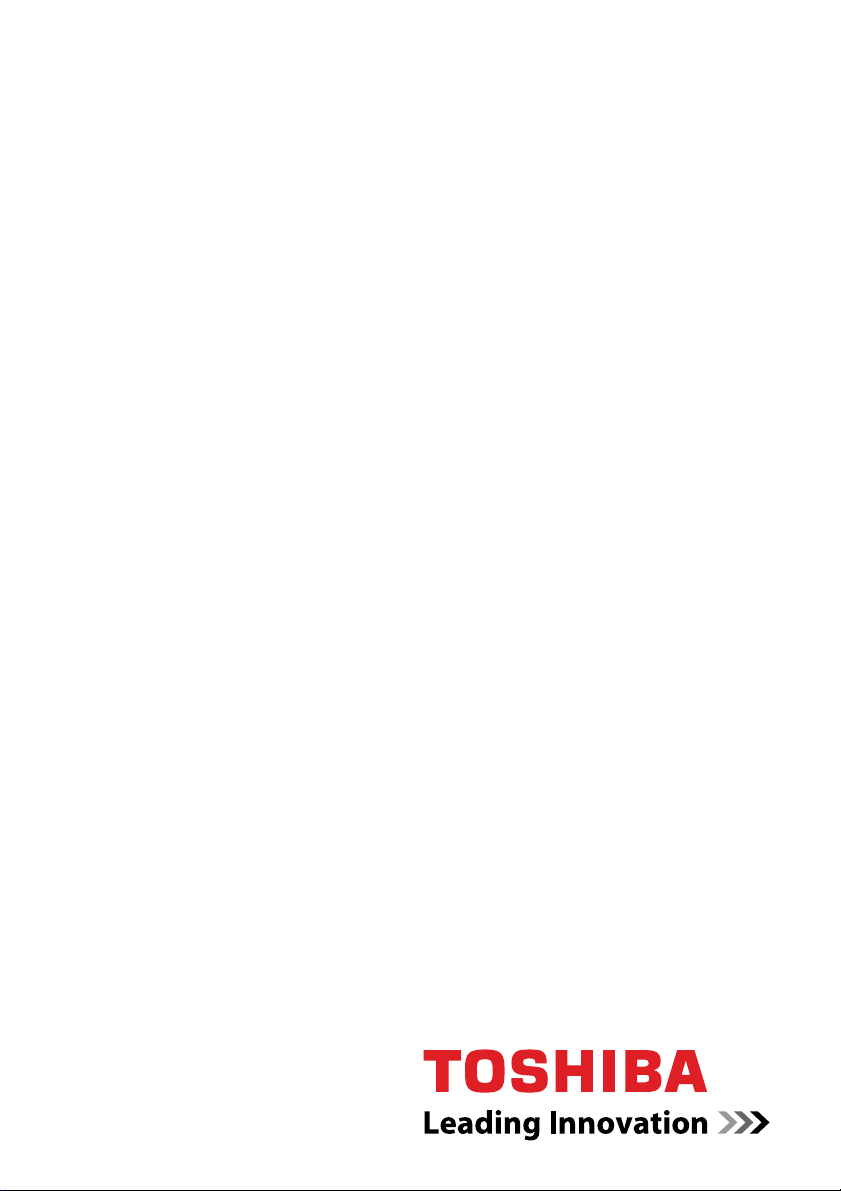
Felhasználói kézikönyv
TECRA M11
computers.toshiba-europe.com
Page 2
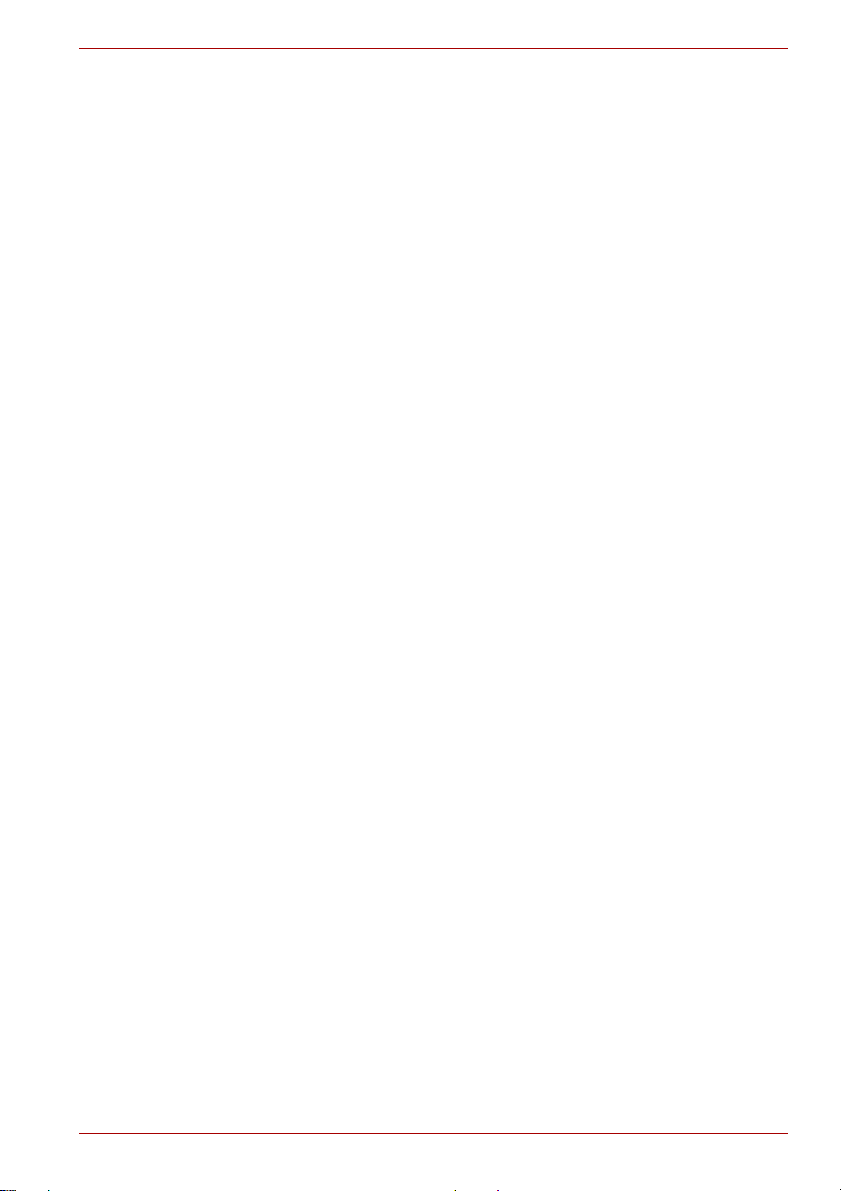
Tartalomjegyzék
1. fejezet Ismerkedés
Tartozékok listája . . . . . . . . . . . . . . . . . . . . . . . . . . . . . . . . . . . . . . . . . 1-1
Ismerkedés . . . . . . . . . . . . . . . . . . . . . . . . . . . . . . . . . . . . . . . . . . . . . . 1-2
Rendszer-helyreállítási beállítások. . . . . . . . . . . . . . . . . . . . . . . . . . 1-12
Rendszer-helyreállítás . . . . . . . . . . . . . . . . . . . . . . . . . . . . . . . . . . . . 1-13
2. fejezet A számítógép áttekintése
A számítógép elölnézete lezárt kijelzővel . . . . . . . . . . . . . . . . . . . . . 2-1
A számítógép bal oldala. . . . . . . . . . . . . . . . . . . . . . . . . . . . . . . . . . . . 2-3
A számítógép jobb oldala . . . . . . . . . . . . . . . . . . . . . . . . . . . . . . . . . . 2-4
Előző . . . . . . . . . . . . . . . . . . . . . . . . . . . . . . . . . . . . . . . . . . . . . . . . . . . 2-5
A számítógép alsó része . . . . . . . . . . . . . . . . . . . . . . . . . . . . . . . . . . . 2-7
A számítógép elölnézete felhajtott kijelzővel. . . . . . . . . . . . . . . . . . . 2-9
Jelző fények . . . . . . . . . . . . . . . . . . . . . . . . . . . . . . . . . . . . . . . . . . . . 2-12
Optikai lemezmeghajtók . . . . . . . . . . . . . . . . . . . . . . . . . . . . . . . . . . 2-15
Hálózati tápegység . . . . . . . . . . . . . . . . . . . . . . . . . . . . . . . . . . . . . . . 2-17
TECRA M11
3. fejezet Hardver, segédprogramok és opciók
Hardver . . . . . . . . . . . . . . . . . . . . . . . . . . . . . . . . . . . . . . . . . . . . . . . . . 3-1
Speciális jellemzők. . . . . . . . . . . . . . . . . . . . . . . . . . . . . . . . . . . . . . . . 3-6
Segédprogramok és alkalmazások. . . . . . . . . . . . . . . . . . . . . . . . . . . 3-9
Választható eszközök. . . . . . . . . . . . . . . . . . . . . . . . . . . . . . . . . . . . . 3-15
Bridge médiafoglalat . . . . . . . . . . . . . . . . . . . . . . . . . . . . . . . . . . . . . 3-19
Lopásbiztos zár . . . . . . . . . . . . . . . . . . . . . . . . . . . . . . . . . . . . . . . . . 3-32
Választható tartozékok. . . . . . . . . . . . . . . . . . . . . . . . . . . . . . . . . . . . 3-33
Felhasználói kézikönyv ii
Page 3
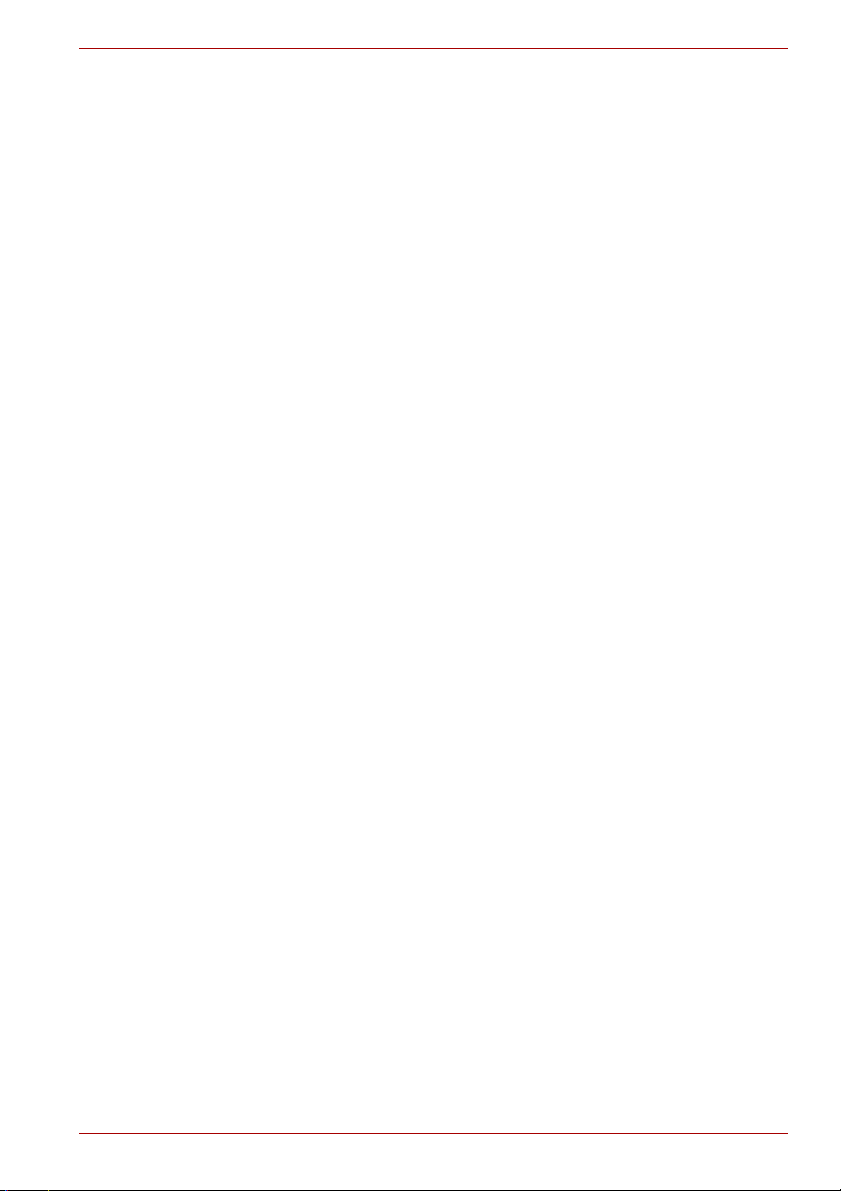
TECRA M11
4. fejezet
A számítógép használatának alapjai
TOSHIBA kettős mutatóeszköz . . . . . . . . . . . . . . . . . . . . . . . . . . . . . . 4-1
Az ujjlenyomat-érzékelő használata . . . . . . . . . . . . . . . . . . . . . . . . . . 4-3
Webkamera . . . . . . . . . . . . . . . . . . . . . . . . . . . . . . . . . . . . . . . . . . . . . 4-11
A TOSHIBA Face Recognition használata . . . . . . . . . . . . . . . . . . . . 4-12
Az optikai lemezmeghajtók használata . . . . . . . . . . . . . . . . . . . . . . 4-15
CD/DVD lemezek írása Super Multi DVD-meghajtón. . . . . . . . . . . . 4-19
Hangrendszer . . . . . . . . . . . . . . . . . . . . . . . . . . . . . . . . . . . . . . . . . . . 4-25
Modem . . . . . . . . . . . . . . . . . . . . . . . . . . . . . . . . . . . . . . . . . . . . . . . . . 4-28
Vezeték nélküli kommunikáció . . . . . . . . . . . . . . . . . . . . . . . . . . . . . 4-31
LAN . . . . . . . . . . . . . . . . . . . . . . . . . . . . . . . . . . . . . . . . . . . . . . . . . . . 4-41
A számítógép kezelése . . . . . . . . . . . . . . . . . . . . . . . . . . . . . . . . . . . 4-43
A TOSHIBA USB alvás és töltés segédprogram . . . . . . . . . . . . . . . 4-46
Hőelosztás. . . . . . . . . . . . . . . . . . . . . . . . . . . . . . . . . . . . . . . . . . . . . . 4-48
5. fejezet A billentyűzet
Írógépbillentyűk . . . . . . . . . . . . . . . . . . . . . . . . . . . . . . . . . . . . . . . . . . 5-1
Funkcióbillentyűk: F1 … F12. . . . . . . . . . . . . . . . . . . . . . . . . . . . . . . . 5-2
Programbillentyűk: FN-billentyűkombinációk . . . . . . . . . . . . . . . . . . 5-2
Gyorsbillentyűk . . . . . . . . . . . . . . . . . . . . . . . . . . . . . . . . . . . . . . . . . . 5-3
Speciális Windows billentyűk . . . . . . . . . . . . . . . . . . . . . . . . . . . . . . . 5-5
Billentyűzetbe integrált számbillentyűzet . . . . . . . . . . . . . . . . . . . . . 5-6
ASCII karakterek generálása . . . . . . . . . . . . . . . . . . . . . . . . . . . . . . . . 5-7
6. fejezet Áramellátás és bekapcsolási módok
Az energiaellátás feltételei. . . . . . . . . . . . . . . . . . . . . . . . . . . . . . . . . . 6-1
Az energiaellátási feltételek nyomon követése . . . . . . . . . . . . . . . . . 6-2
Telep. . . . . . . . . . . . . . . . . . . . . . . . . . . . . . . . . . . . . . . . . . . . . . . . . . . . 6-3
TOSHIBA Password Utility. . . . . . . . . . . . . . . . . . . . . . . . . . . . . . . . . 6-10
Bekapcsolási módok . . . . . . . . . . . . . . . . . . . . . . . . . . . . . . . . . . . . . 6-12
Rendszer automatikus alvó üzemmód/Hibernálás . . . . . . . . . . . . . 6-13
7. fejezet Hardvertelepítés
A HW Setup program megnyitása. . . . . . . . . . . . . . . . . . . . . . . . . . . . 7-1
HW Setup ablak . . . . . . . . . . . . . . . . . . . . . . . . . . . . . . . . . . . . . . . . . . 7-1
8. fejezet Hibaelhárítás
A problémamegoldás menete . . . . . . . . . . . . . . . . . . . . . . . . . . . . . . . 8-1
Hardver- és rendszerhibák áttekintése. . . . . . . . . . . . . . . . . . . . . . . . 8-3
TOSHIBA támogatás. . . . . . . . . . . . . . . . . . . . . . . . . . . . . . . . . . . . . . 8-26
Felhasználói kézikönyv iii
Page 4

TECRA M11
A. függelék
B. függelék Monitorvezérlő és videomód
C. függelék Vezeték nélküli LAN
D. függelék Bluetooth vezeték nélküli technológia használata különféle
Műszaki specifikáció
eszközökkel
E. függelék Hálózati tápkábel és csatlakozók
F. függelék TOSHIBA PC Health Monitor
G. függelék Jogi megjegyzések
H. függelék Ha ellopták a számítógépet
Szójegyzék
Tárgymutató
Felhasználói kézikönyv iv
Page 5
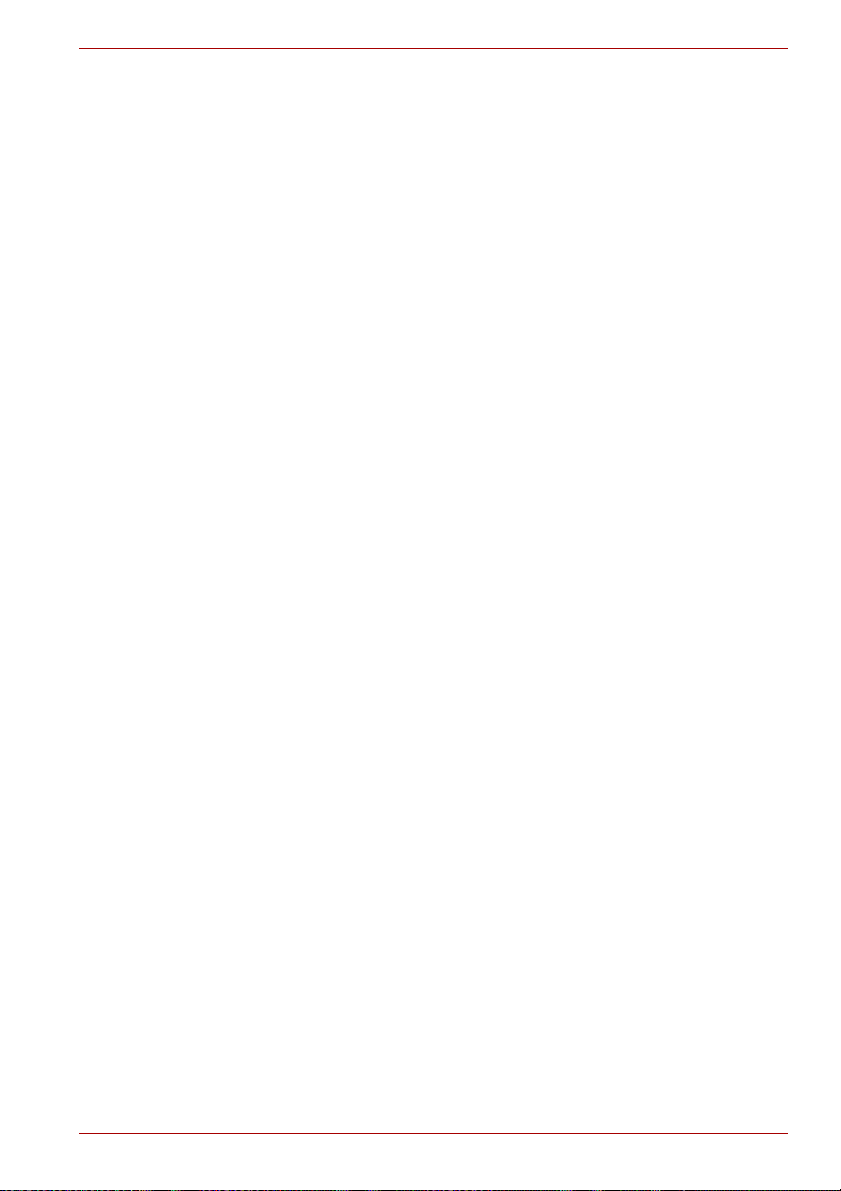
Szerzői jog
©2010 by TOSHIBA Corporation. Minden jog fenntartva. A szerzői jogi
rendelkezések értelmében jelen kézikönyv bármilyen formában történő
másolása kizárólag a TOSHIBA előzetes írásbeli hozzájárulásával
lehetséges. A jelen dokumentációban található információk a szabadalom
megsértése nélkül felhasználhatóak.
TOSHIBA TECRA M11 Felhasználói kézikönyv
Első kiadás, 2010. április
A zenei, filmes, számítógépes programok, adatbázisok és más szellemi
termékek szerzői joga az adott termékek szerzőit és szerzői jogi
tulajdonosait illeti meg. A szerzői joggal védett anyagok kizárólag
személyes vagy otthoni felhasználásra másolhatók. Az ilyen
információknak a szerzői jog tulajdonosának engedélye nélkül történő fent
ismertetettektől eltérő felhasználása (ideértve a digitális formátumú adatok
átalakítását, módosítását, a másolt anyagok továbbítását és hálózaton
keresztül történő szétküldését) a szerzői jog és a szerző jogainak
megsértését jelenti, és polgári károkozásnak és büntetőjogi
cselekménynek minősül. Kérjük, hogy a kézikönyv bármilyen formában
történő másolása során vegye figyelembe a szerzői jogi rendelkezéseket.
Jogi nyilatkozat
Jelen kézikönyv érvényes és helyes információkat tartalmaz.
A dokumentációban szereplő utasítások és leírások a kézikönyv
elkészítésének időpontjában valós információkat tartalmaztak a TOSHIBA
TECRA M11 hordozható személyi számítógépre vonatkozóan. Az újabb
számítógépek, illetve a kézikönyvek újabb kiadásai azonban
módosulhatnak. A TOSHIBA nem vállal felelősséget az olyan közvetlen és
közvetett károkért, amelyek a számítógép és a kézikönyv nem megfelelő
egyezőségéből (hibákból, eltérésekből) fakadnak.
TECRA M11
Védjegyek
Az IBM az International Business Machines Corporation bejegyzett
védjegye. Az IBM PC az International Business Machines Corporation
védjegye.
Az Intel, Intel SpeedStep, az Intel Core és a Centrino az Intel Corporation
védjegye vagy bejegyzett védjegye.
A Windows, a Microsoft és a Windows logó a Microsoft Corporation
bejegyzett védjegyei.
A TOSHIBA által engedély alapján használt Bluetooth elnevezés a
megfelelő tulajdonos védjegye.
A Photo CD az Eastman Kodak Company védjegye.
A Memory Stick, a Memory Stick Duo, a Memory Stick PRO, a Memory
Stick PRO Duo és a Memory Stick Micro a Sony Corporation védjegyei
vagy bejegyzett védjegyei.
A ConfigFree a Toshiba Corporation védjegye.
A Wi-Fi a Wi-Fi Alliance bejegyzett védjegye.
A Secure Digital és az SD az SD Card Association védjegye.
Felhasználói kézikönyv v
Page 6
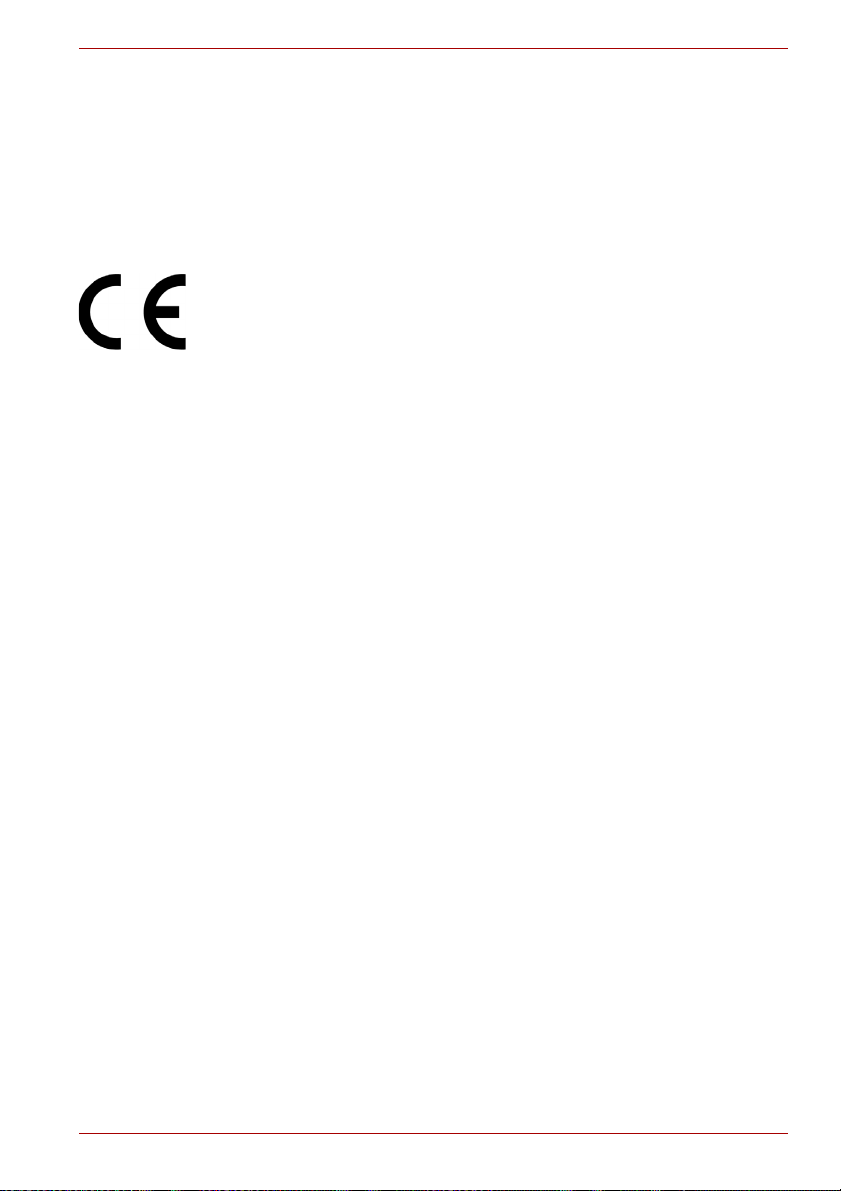
A MultiMediaCard és az MMC a MultiMediaCard Association bejegyzett
védjegye.
Az ExpressCard a PCMCIA védjegye.
Az xD-Picture Card a FUJIFILM Corporation védjegye.
A kézikönyv az itt felsoroltak mellett egyéb védjegyeket és bejegyzett
védjegyeket is tartalmazhat.
EU megfelelőségi nyilatkozat
Jelen termék a vonatkozó európai irányelveknek megfelelő CE jelöléssel
van ellátva. A CE jelölésért a TOSHIBA Europe GmbH, Hammfelddamm 8,
41460 Neuss, Németország a felelős. Az EU-megfelelőségi nyilatkozat
teljes, hivatalos szövege a TOSHIBA webhelyén olvasható:
http://epps.toshiba-teg.com
CE megfelelőség
Jelen termék az alábbi vonatkozó európai irányelvek értelmében CE
jelöléssel van ellátva: a hordozható számítógéppel és elektromos
alkatrészeivel, illetve a mellékelt hálózati tápegységgel kapcsolatban az
elektromágneses összeférhetőségre vonatkozó 2004/108/EK jelű irányelv;
a berendezésbe épített távközlési elemek tekintetében a 1999/5/EK jelű, a
rádióberendezésekről és távközlési végberendezésekről szóló irányelv; a
berendezéssel együtt szállított tápegység tekintetében pedig a 2006/95/EK
jelű, kisfeszültségű készülékekről szóló irányelv. Továbbá a termék
megfelel az energiával kapcsolatos termékek környezetbarát tervezésére
vonatkozó követelményeket tartalmazó 2009/125/EK irányelvnek és a
hozzá kapcsolódó intézkedéseknek.
Jelen termék és eredeti tartozékai megfelelnek a kapcsolódó EMC
(elektromágneses kompatibilitás) és biztonsági előírásoknak. A TOSHIBA
azonban nem garantálja, hogy a más gyártóktól származó opciókkal vagy
kábelekkel felszerelt gép továbbra is meg fog felelni ezen EMC
szabványoknak. Ilyen esetekben a szóban forgó opciókat/kábeleket
beszerelő/csatlakoztató személynek kell garantálnia, hogy a rendszer (PC
és az opciók/kábelek) továbbra is eleget tesz a megfelelő szabványok
előírásainak. Az általános EMC-megfelelőséggel kapcsolatos problémák
elkerülése érdekében az alábbi irányelveket be kell tartani:
■ Kizárólag CE jelöléssel ellátott opciókat csatlakoztasson, szereljen be a
gépbe
■ Csak kiválóan árnyékolt kábeleket csatlakoztasson
TECRA M11
Felhasználói kézikönyv vi
Page 7
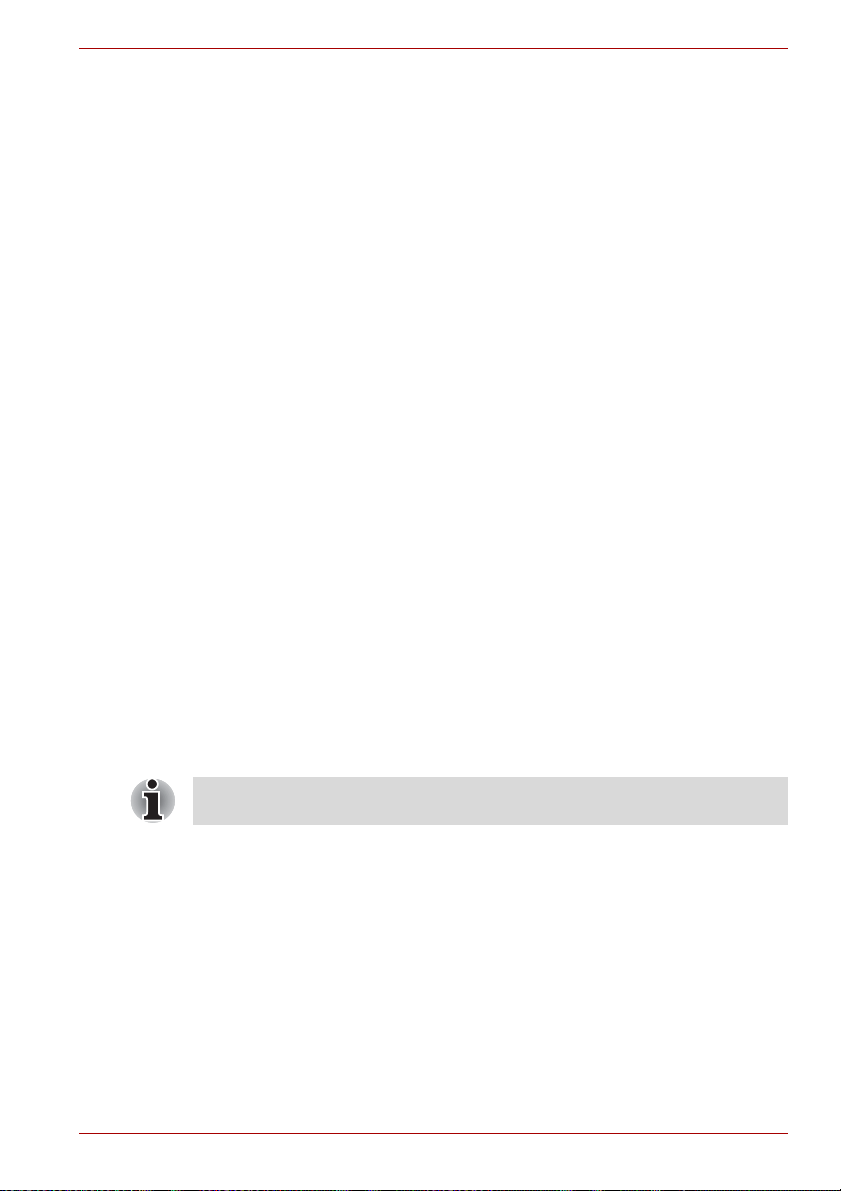
A számítógép működtetési környezete
A terméket úgy tervezték, hogy az ún. „lakóhelyi, kereskedelmi és
könnyűipari környezetben” megfeleljen az EMC (elektromágneses
kompatibilitás) követelményeinek. A TOSHIBA a „lakóhelyi, kereskedelmi
és könnyűipari környezeten” kívüli munkahelyi felhasználást nem hagyja
jóvá.
A következő működtetési környezetek például nem fogadhatóak el:
■ Ipari környezet (pl. ahol 380 V-os háromfázisú hálózati feszültséget
használnak)
■ Kórházi környezet
■ Gépgyártási környezet
■ Repülőgépek környezetében
A TOSHIBA nem vállal felelősséget a termék jóváhagyott környezetektől
eltérő területeken történő üzemeltetéséből fakadó következményekért.
Ezek a következmények a következők lehetnek:
■ A közvetlen környezetében található gépeken és eszközökön okozott
interferencia.
■ A termék közvetlen környezetében található eszközök és gépek által
keltett adatátviteli zavarok miatt történő hibás működés vagy
adatvesztés.
A TOSHIBA kifejezetten javasolja, hogy a termék felsorolt területeken
történő használata előtt annak elektromágneses kompatibilitását
megfelelően teszteljék. Gépjárművek és repülőgépek esetében a
számítógépet a gyártó, illetve a légitársaság engedélyével lehet
működtetni.
Ezen túlmenően általános biztonsági okokból a számítógép robbanékony
anyagokat tartalmazó környezetben való használata nem engedélyezett.
TECRA M11
Modemmel kapcsolatos figyelmeztetés
Ezek az információk csak a beépített modemmel rendelkező modellekre
vonatkoznak.
Megfelelőségi nyilatkozat
A berendezés a „CTR21” tanácsi döntés alapján megfelel a páneurópai egy
végberendezéses, PSTN hálózatra történő kapcsolódásra vonatkozó
előírásoknak.
A különböző országok/régiók PSTN hálózatai közötti különbségek miatt
azonban ez a megfelelőség önmagában nem jelent feltétel nélküli garanciát az
összes PSTN végpontról való sikeres használatra vonatkozóan.
Ha problémába ütközik, először a berendezés szállítójától kérjen
segítséget.
Felhasználói kézikönyv vii
Page 8
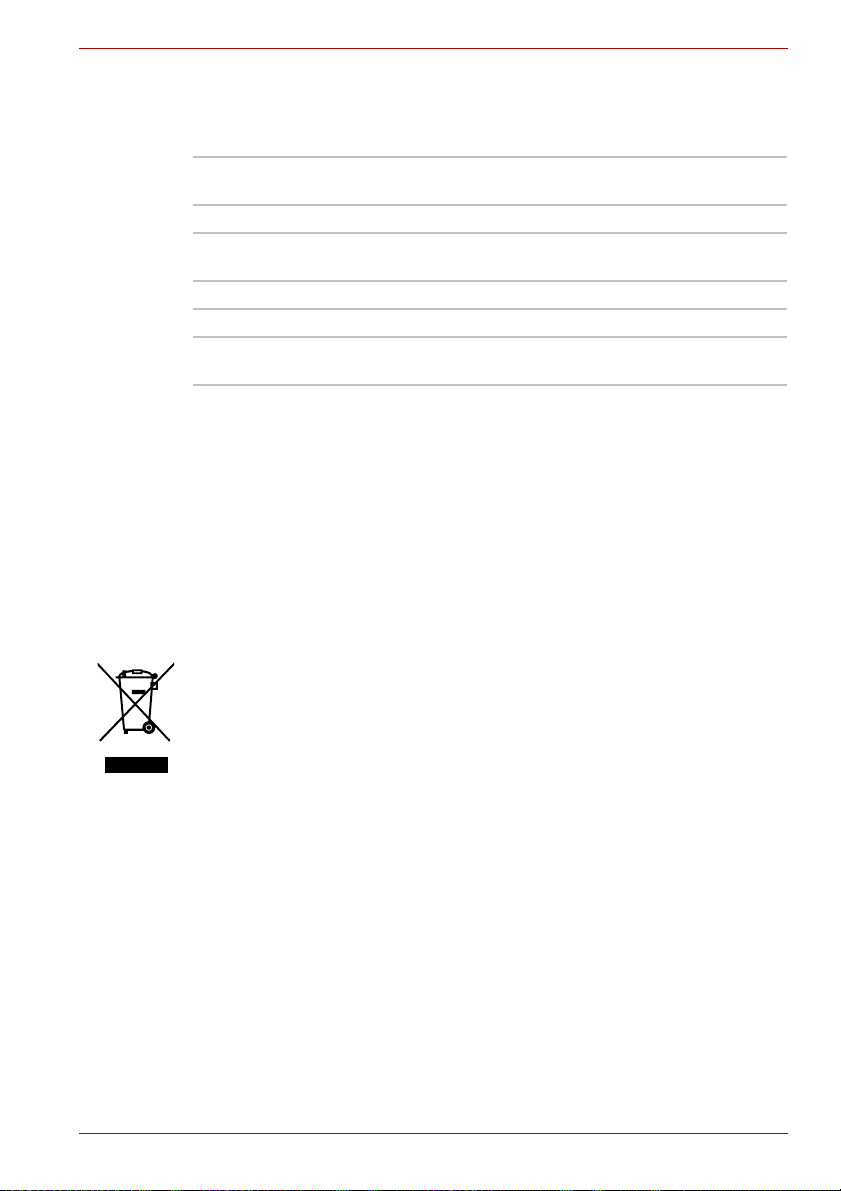
TECRA M11
Hálózati kompatibilitásra vonatkozó nyilatkozat
Ez a termék kompatibilis az alábbi hálózatokkal. A terméket az EG 201 121
sz. direktíva feltételeinek megfelelően tesztelték.
Germany ATAAB AN005, AN006, AN007, AN009,
AN010 és DE03,04,05,08,09,12,14,17
Görögország ATAAB AN005, AN006 és GR01,02,03,04
Portugália ATAAB AN001, 005, 006, 007, 011 és P03, 04,
Spanyolország ATAAB AN005, 007, 012, és ES01
Svájc ATAAB AN002
Minden egyéb ország/
régió
Az egyes hálózatokhoz különböző kapcsoló- és szoftverbeállítások
szükségesek. További részleteket a kézikönyv megfelelő részében talál.
A „hookflash” (időzített újrahívás) funkció használatára az egyes helyi
engedélyek vonatkoznak. A funkció országonkénti előírásoknak történő
megfelelőségét nem tesztelték, ezért a funkció különböző helyi
hálózatokon való sikeres használatát nem garantáljuk.
08, 10
ATAAB AN003, 004
Az alábbi tájékoztatás csak az EU-tagállamoknak szól:
A termékek hulladékként való kezelése
Az áthúzott kerekes szemétgyűjtő tartály azt jelenti, hogy a termékeket a
háztartási hulladéktól elkülönítve kell gyűjteni. Az integrált elemek és
akkumulátorok a termékkel együtt kezelhetők hulladékként.
Elkülönítésükre a hulladékgyűjtő központokban kerül sor.
A fekete sáv azt jelzi, hogy a termék 2005. augusztus 13. után került
piacra.
A termékek, valamint az elemek és akkumulátorok szelektív gyűjtésében
való részvétellel Ön hozzájárul a termékek és az elemek, illetve
akkumulátorok helyes ártalmatlanításához, segítve ezzel megelőzni a
környezetre és az emberi egészségre nézve potenciálisan káros
következményeket.
A termék begyűjtésével és újrahasznosításával kapcsolatos, az Ön
országában érvényes részletes adatokért látogassa meg honlapunkat
(http://eu.computers.toshiba-europe.com), vagy lépjen kapcsolatba a helyi
képviselettel, vagy azzal az üzlettel, ahol a terméket vásárolta.
Felhasználói kézikönyv viii
Page 9
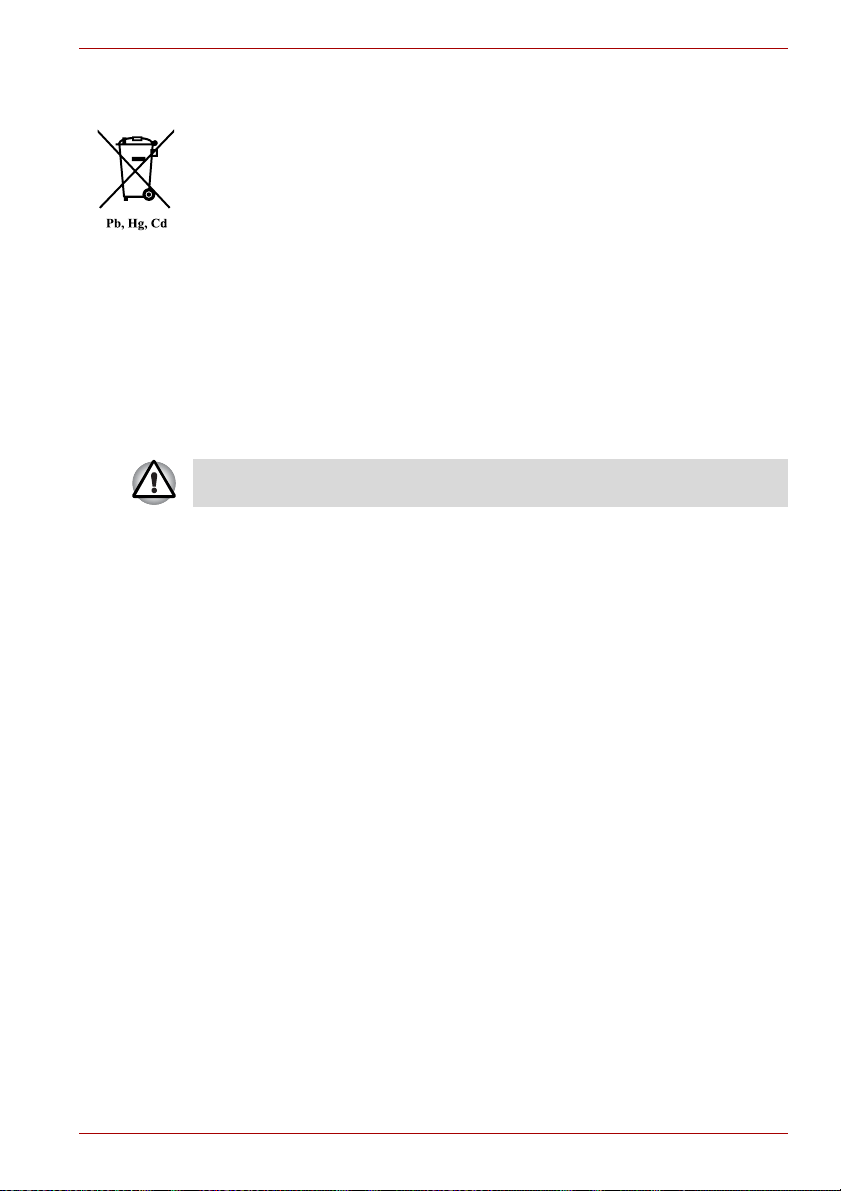
Az elemek és akkumulátorok hulladékként való kezelése
Az áthúzott kerekes szemétgyűjtő tartály azt jelenti, hogy az elemeket és
akkumulátorokat a háztartási hulladéktól elkülönítve kell gyűjteni.
Ha az elem vagy akkumulátor az elemekről és akkumulátorokról szóló
irányelvben (2006/66/EK) meghatározottnál nagyobb mennyiségű ólmot
(Pb), higanyt (Hg) vagy kadmiumot (Cd) tartalmaz, akkor az áthúzott
kerekes szemétgyűjtő tartály alatt az ólom, a higany, illetve a kadmium
vegyjele (Pb, Hg, illetve Cd) látható.
Az elemek és akkumulátorok szelektív gyűjtésében való részvétellel Ön
hozzájárul a készülékek és az elemek, illetve akkumulátorok helyes
ártalmatlanításához, segítve ezzel megelőzni a környezetre és az emberi
egészségre nézve potenciálisan káros következményeket.
A termék begyűjtésével és újrahasznosításával kapcsolatos, az Ön
országában érvényes részletes adatokért látogassa meg honlapunkat
(http://eu.computers.toshiba-europe.com), vagy lépjen kapcsolatba a helyi
képviselettel, vagy azzal az üzlettel, ahol a terméket vásárolta.
A vásárlás országától/régiójától függően előfordulhat, hogy a gépe nem
rendelkezik ezekkel a szimbólumokkal.
A számítógép és az akkumulátorok ártalmatlanítása
■ A számítógépet a hulladékkezelésre vonatkozó jogszabályok és
rendeletek előírásai szerint ártalmatlanítsa. Bővebb tájékoztatásért
lépjen kapcsolatba a helyi önkormányzattal.
■ A számítógép újratölthető akkumulátorokat tartalmaz. Idővel, többszöri
használat után az akkumulátorok elveszítik töltésmegtartó
képességüket, ezért cserére szorulnak. Egyes jogszabályok és
rendeletek értelmében az elhasznált akkumulátorokat tilos a háztartási
hulladékkal együtt kidobni.
■ Óvja mindannyiunk közös környezetét. Érdeklődjön a helyi
önkormányzatnál, hol gyűjtik az elhasznált akkumulátorokat, és hogyan
kell azokat előírásszerűen ártalmatlanítani. A termék higanyt tartalmaz.
Ezen anyag hulladékként való tárolására környezetvédelmi
szabályozások vonatkozhatnak. A helyi önkormányzat tud tájékoztatást
adni az ártalmatlanítással vagy újrahasznosítással kapcsolatban.
TECRA M11
Felhasználói kézikönyv ix
Page 10
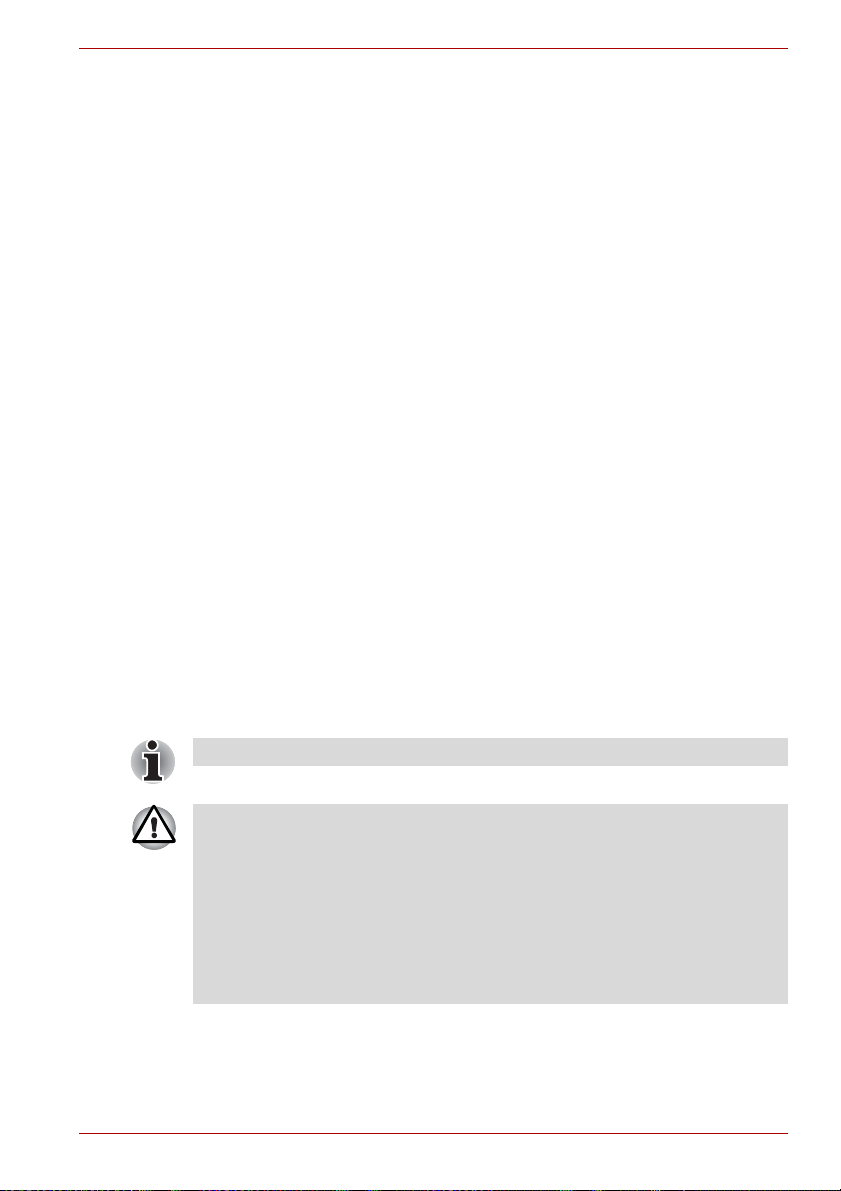
REACH – megfelelőségi nyilatkozat
Az új európai uniós (EU) vegyészeti rendelet, a REACH (Registration,
Evaluation, Authorization and Restriction of Chemicals - Vegyi anyagok
regisztrációja, értékelése, engedélyezése és korlátozása), 2007. június 1én lépett hatályba. A Toshiba megfelel az összes REACH előírásnak, és
elkötelezett amellett, hogy vásárlóinak a termékeiben megtalálható vegyi
anyagokról információt nyújtson a REACH előírásainak megfelelően.
Forduljon következő weboldalunkhoz
http://www.toshiba-europe.com/computers/info/reach a jelöltlistán szereplő
anyagok termékeinkben való 0,1 tömegszázalék feletti koncentrációjú
előfordulásáról az 1907/2006 (EK) számú rendelet („REACH“) 59(1)
paragrafusa alapján.
Az alábbi tájékoztatás csak Törökországnak szól:
■ Megfelel az elektromos és elektronikus berendezésekre vonatkozó
előírásoknak: A Toshiba az „egyes veszélyes anyagok elektromos és
elektronikus berendezésekben való alkalmazásának korlátozásáról
szóló” 26891. számú török előírás valamennyi követelményét teljesíti.
■ A kijelző lehetséges pixelhibáinak számát az ISO 13406-2 szabványok
határozzák meg. Ha a pixelhibák száma elmarad a szabványban
meghatározott értékétől, az nem minősül hibának vagy
meghibásodásnak.
■ A telep fogyóeszköz, mivel üzemideje a számítógép használatától függ.
Ha a telepet egyáltalán nem lehet tölteni, az hiba vagy meghibásodás.
A telep üzemidejének változása nem minősül hibának vagy
meghibásodásnak.
TECRA M11
Az optikai lemezmeghajtóra vonatkozó biztonsági előírások
Kérjük, olvassa el a fejezet végén található biztonsági információkat is.
■ A DVD-ROM-ot vagy Super Multi DVD-meghajtót tartalmazó modell
lézeres rendszerrel van felszerelve. A termék megfelelő használata
érdekében kérjük, hogy az utasításokat olvassa át alaposan, és őrizze
meg azokat a későbbi felhasználás céljából. Az egység karbantartását
bízza a hivatalos szervizekre.
■ Az eljárások itt meghatározottaktól eltérő szabályozása, beállítása és
kivitelezése veszélyes sugárzáshoz vezethet.
■ A lézersugár által okozott sérülések elkerülése érdekében ne nyissa
fel az eszköz borítóját.
Felhasználói kézikönyv x
Page 11
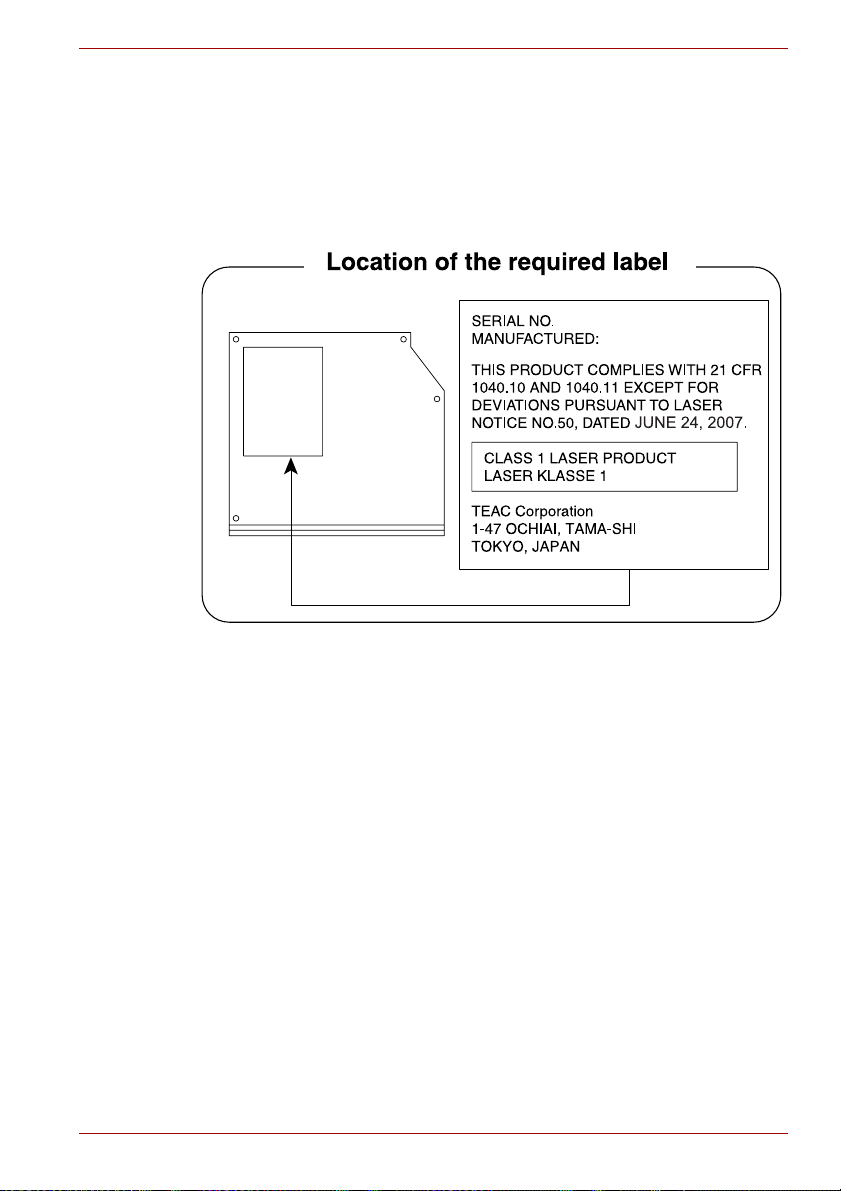
TEAC
DVD-ROM-meghajtó DV-28S
DV-W28S Super Multi DVD-meghajtó kétrétegű írástámogatással
TECRA M11
Felhasználói kézikönyv xi
Page 12
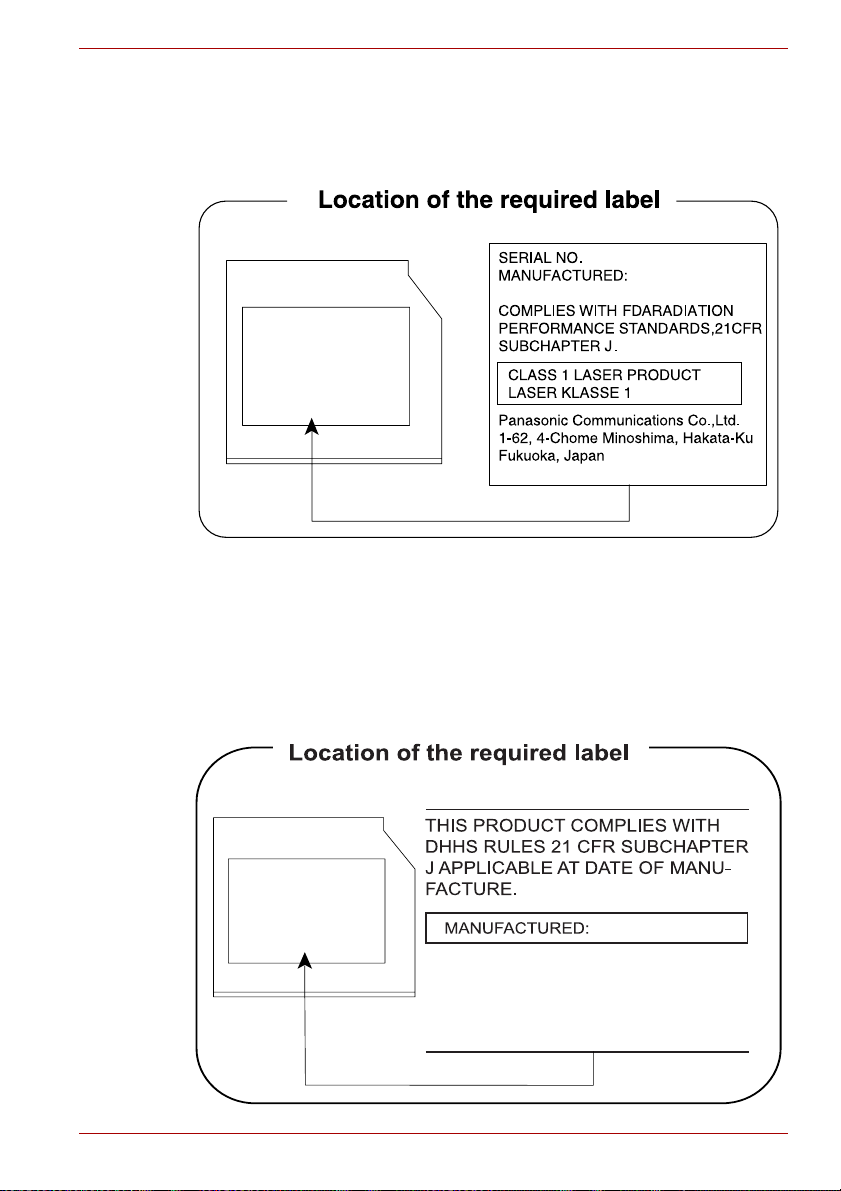
Panasonic Communications*
UJ890 Super Multi DVD-meghajtó kétrétegű írástámogatással
* „Panasonic Communications Co., Ltd.” vagy „Panasonic System
Networks Co., Ltd.”
TECRA M11
*1
HITACHI-LG adattároló
GT20N Super Multi DVD-meghajtó kétrétegű írástámogatással
Hitachi-LG Data Storage, Inc.
22-23,KAIGAN 3-CHOME,
MINATO-KU,TOKYO,108-0022
JAPAN
Felhasználói kézikönyv xii
Page 13
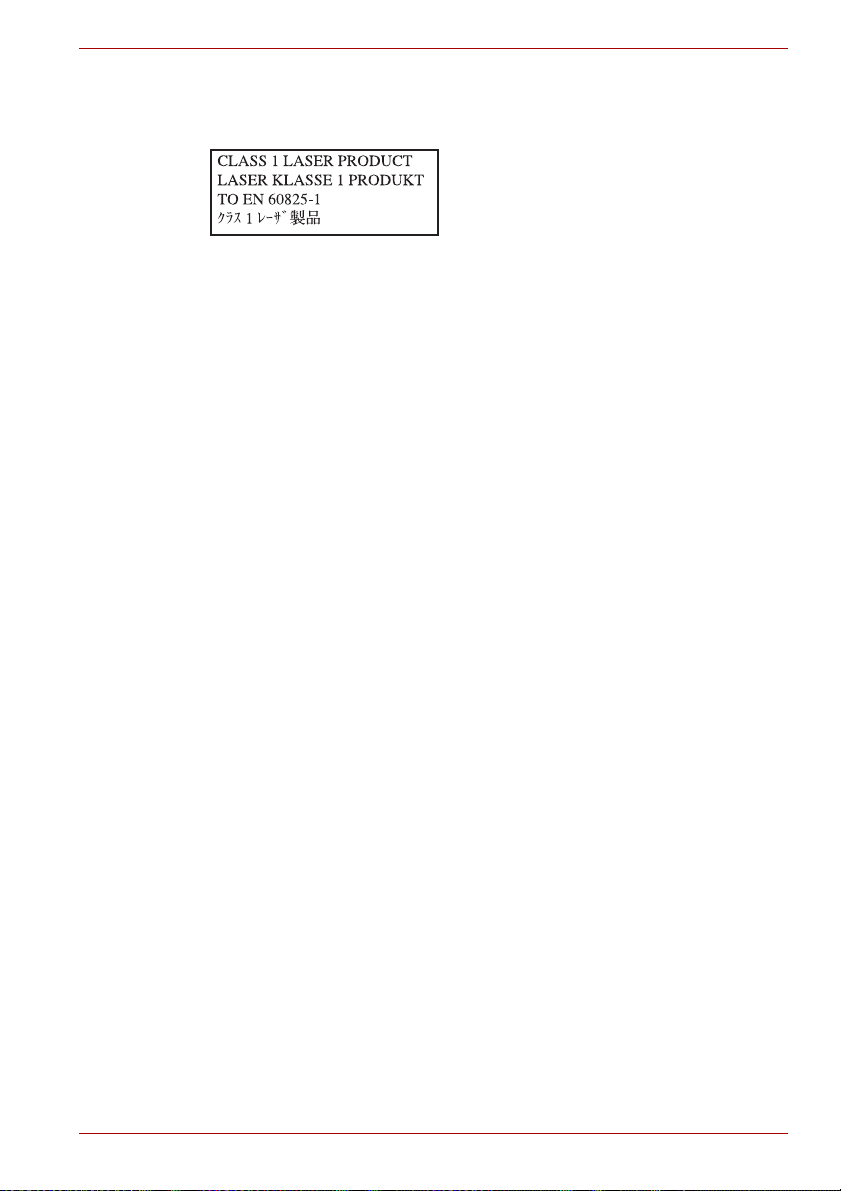
Biztonsági tudnivalók
TECRA M11
FIGYELMEZTETÉS: Ez a berendezés
lézereszközt tartalmaz, és „1. OSZTÁLYÚ
LÉZERTERMÉKNEK” minősül. A modell
megfelelő használata érdekében olvassa
át alaposan az utasításokat, és őrizze
meg azokat a későbbi felhasználás
céljából. A modellel kapcsolatos
bármilyen jellegű problémával forduljon a
legközelebbi „HIVATALOS szervizhez”.
A lézersugár által okozott sérülések
elkerülése érdekében ne nyissa fel az
eszköz borítását.
Felhasználói kézikönyv xiii
Page 14
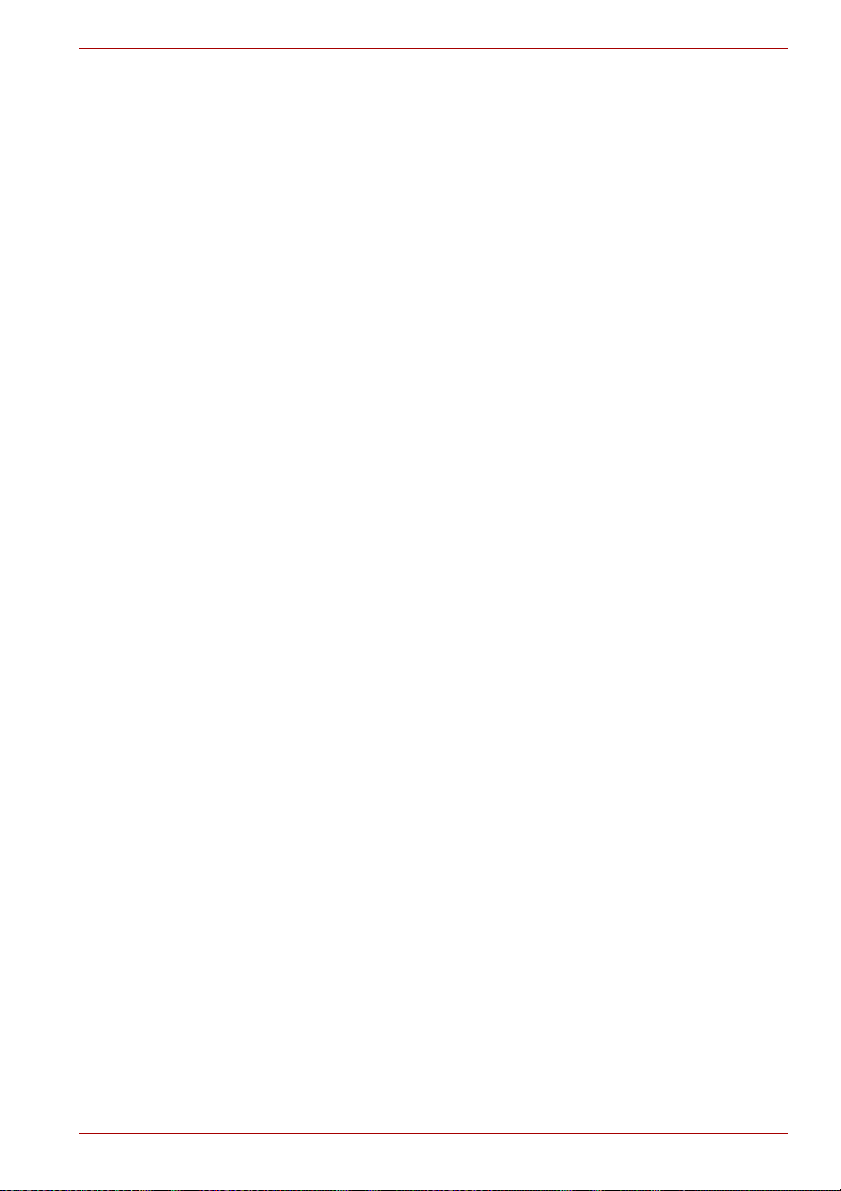
Előszó
TECRA M11
Gratulálunk új TECRA M11 számítógépéhez. Ez a hatékony noteszgép a
kiváló bővíthetőség, például a multimédiás funkciók lehetősége mellett
évekre szóló megbízható használatot és kitűnő működési teljesítményt
biztosít.
Ebben a kézikönyvben TECRA M11 számítógépének konfigurálásához és
használatának megkezdéséhez talál segítséget. A dokumentáció ezen
kívül a gép konfigurálásával, alapvető műveletekkel, választható eszközök
használatával és hibaelhárítással kapcsolatos információkat is tartalmaz.
Ha korábban még nem használt számítógépet, vagy nem találkozott még
hordozható számítógéppel, javasoljuk, hogy az 1. fejezetet (Ismerkedés)
és a 3. fejezetet (Hardver, segédprogramok és opciók) elolvasva,
ismerkedjen meg a gép szolgáltatásaival, összetevőivel és kiegészítő
eszközeivel. Ezt követően az 1. fejezetben (Ismerkedés) a számítógép
beállításának lépésenkénti menetét ismerheti meg.
Gyakorlott számítógépes felhasználóknak azt ajánljuk, hogy a kézikönyv
felépítésének megismeréséhez olvassák végig az előszót, majd a
kiadványt átlapozva ismerkedjenek meg a gép jellemzőivel és
lehetőségeivel. Ne hagyja ki a 3. fejezet (Speciális jellemzők) Hardver,
segédprogramok és opciók című részét, amelyben a számítógép szokatlan
vagy egyedülálló funkcióiról olvashat, valamint a 7. fejezetet
(Hardvertelepítés), mely ezeknek a funkcióknak a telepítését és beállítását
ismerteti.
Ha külön beszerezhető terméket vagy külső eszközt csatlakoztat, olvassa
el a 3. fejezetet (Hardver, segédprogramok és opciók).
Konvenciók
Jelen kézikönyv a következő formátumokat használja a kifejezések és
eljárások leírására, azonosítására és kiemelésére.
Rövidítések
Első előfordulásuk alkalmával a könnyebb azonosíthatóság kedvéért a
rövidítés és annak angol kifejtése zárójelben követi a rövidítés magyar
megfelelőjét. Például: Csak olvasható memória (Read Only Memory –
ROM). A rövidítések listáját a Szójegyzékben is megtalálja.
Felhasználói kézikönyv xiv
Page 15
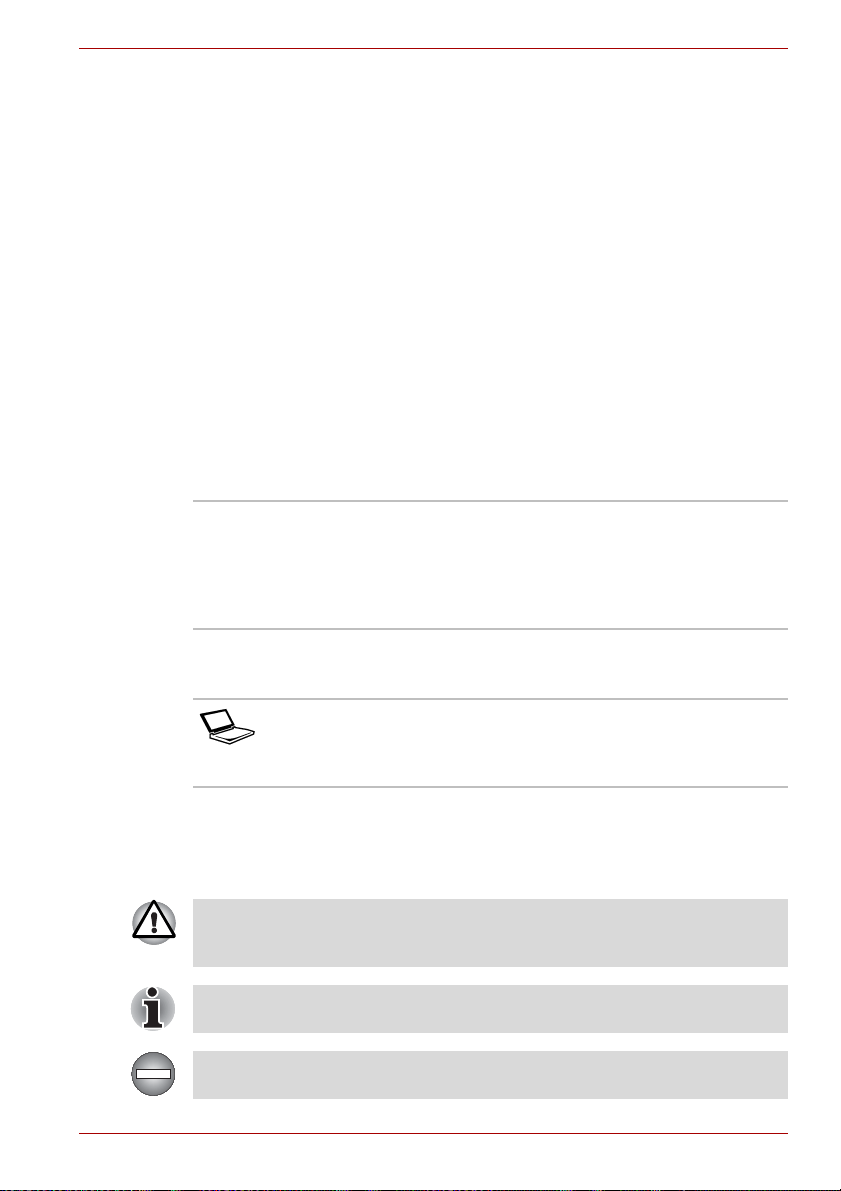
Ikonok
A számítógép portjait, gombjait és egyéb részeit a könyv ikonokkal jelöli. A
jelzőfénypanel is ikonokkal azonosítja azokat az elemeket, amelyekről
éppen információt szolgáltat.
Billentyűk
A szöveg a számítógép működésének bemutatásához
billentyűhivatkozásokat tartalmaz. A billentyűzet billentyűin lévő elsődleges
szimbólumot a szövegben megkülönböztető betűtípussal emeltük ki.
Például az ENTER az ENTER billentyűt jelenti.
Billentyűk működése
Egyes műveletekhez több billentyű egyidejű lenyomása szükséges. Ezekre
a billentyűkombinációkra a szöveg plusz jellel (+) elválasztott
billentyűjelölésekkel hivatkozik. Például a CTRL + C jelölés azt jelenti,
hogy miközben a CTRL billentyűt lenyomva tartja, nyomja le a C billentyűt.
Ha a billentyűkombináció három billentyűből áll, az első kettő lenyomva
tartása mellett kell lenyomni a harmadikat.
ABC Amikor egy eljárás során olyan tevékenységeket
ismertetünk, amikor a felhasználónak egy ikonra
kell kattintania, vagy adott szöveget kell beírnia,
az ikon nevét vagy a beírandó szöveget a
kézikönyv a bal oldalon látható betűtípussal
szedve jelöli.
TECRA M11
Kijelző
ABC
A számítógép által generált és a kijelzőn
megjelenő ablakok, ikonok nevei, illetve a
szövegek a bal oldalon látható betűtípussal
szedve szerepelnek a könyvben.
Üzenetek
A kézikönyv üzenetekkel hívja fel az olvasó figyelmét valamilyen fontos
információra. Az üzenetek típusait az alábbiakban mutatjuk be.
Figyelem! A figyelmeztető jellegű üzenetek a berendezés nem megfelelő
használata vagy az utasítások be nem tartása miatt bekövetkező
lehetséges adatvesztésre vagy kárra hívják fel a figyelmet.
Kérjük, olvassa el. Az ilyen típusú megjegyzés tippeket tartalmaz a
számítógép működtetésével kapcsolatban.
Az itt felsorolt utasítások be nem tartása vészhelyzetek kialakulásához,
életveszélyt jelentő helyzetekhez vagy súlyos sérülésekhez vezethet.
Felhasználói kézikönyv xv
Page 16
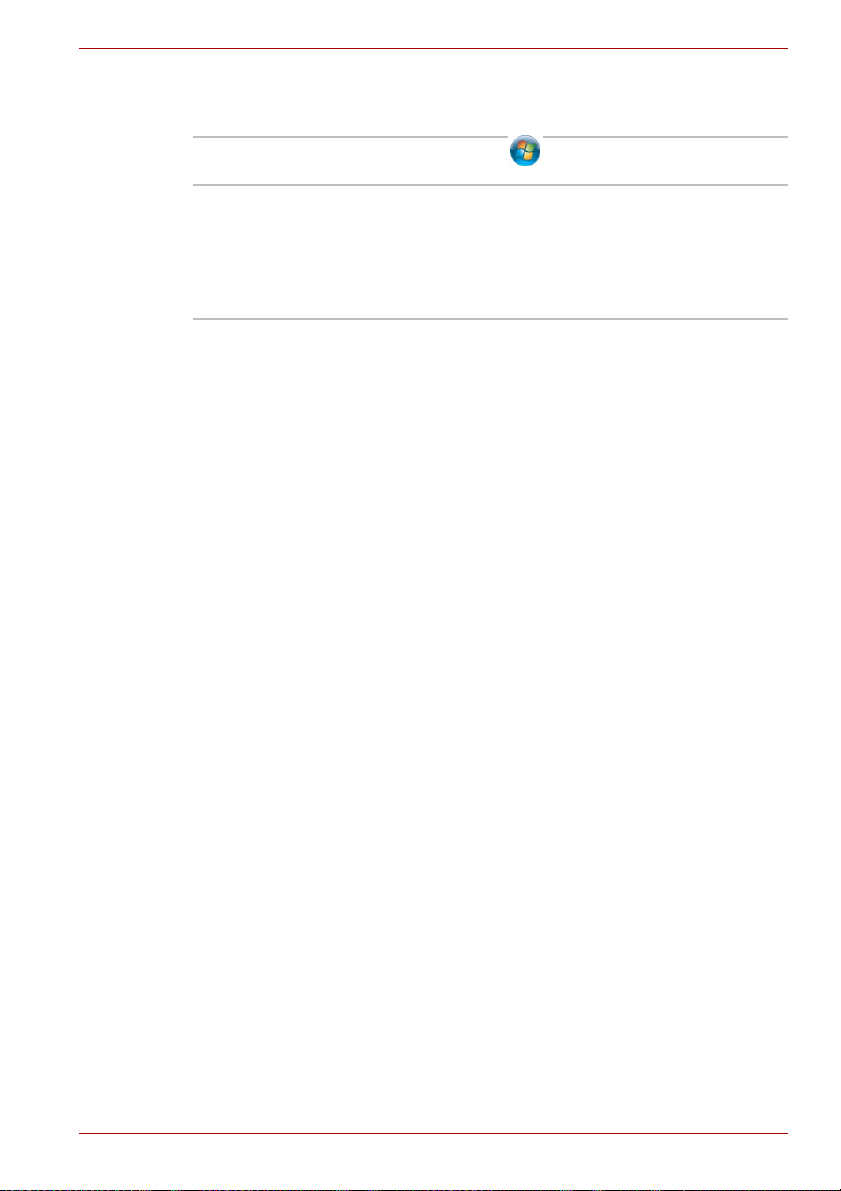
Szóhasználat
Ez a kifejezés a dokumentumban az alábbi jelentéssel bír.
Indítás A Start szó a gombra vonatkozik Windows
7 operációs rendszer esetében.
HDD vagy
merevlemez-meghajtó
Bizonyos modellek merevlemez-meghajtó
helyett „szilárdtest-meghajtóval (SSD)”
rendelkeznek.
A kézikönyvben a „HDD” vagy a „merevlemezmeghajtó” kifejezés alatt egyúttal az SSD is
értendő, kivéve, ha ettől eltérően van feltüntetve.
TECRA M11
Felhasználói kézikönyv xvi
Page 17
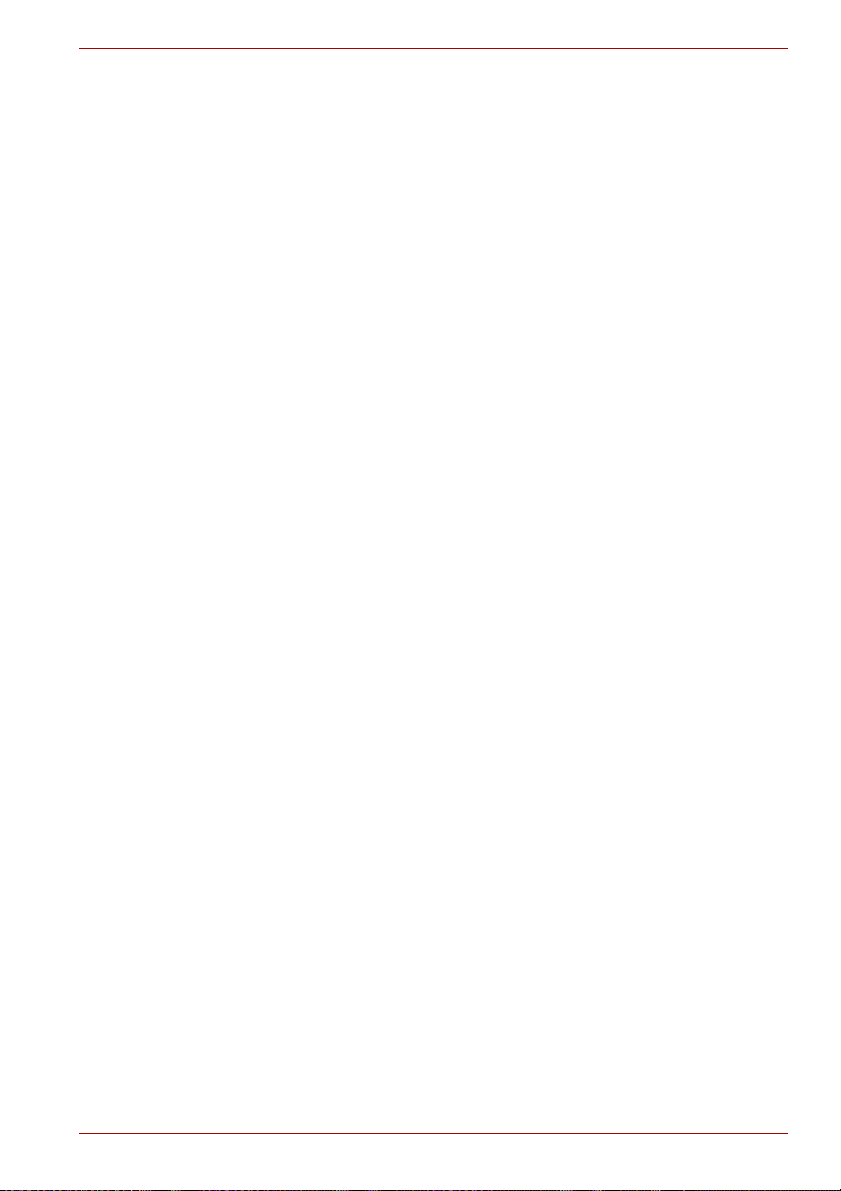
Általános biztonsági tudnivalók
A TOSHIBA számítógépeket úgy tervezték, hogy használat közben
optimális biztonságot nyújtsanak, csökkentsék a használat közbeni
túlerőltetés lehetőségét, és ellenálljanak a hordozhatósággal járó
megpróbáltatásoknak. A személyi sérülések elkerülése és a számítógép
károsodásának megelőzése érdekében azonban fontos, hogy
megismerkedjen néhány biztonsági tudnivalóval.
Kérjük, olvassa el figyelmesen az általános biztonsági tudnivalókat, és
fordítson különös figyelmet a kézikönyv további részeiben szereplő
figyelmeztetésekre.
Biztosítson megfelelő szellőzést
■ Mindig ügyeljen arra, hogy a számítógép és a tápegység megfelelően
szellőzzön, és védve legyen a túlmelegedéstől, amikor az áramellátás
be van kapcsolva, vagy amikor a tápegység az elektromos hálózatra
van csatlakoztatva (még akkor is, ha a számítógép alvó üzemmódban
van). Ilyen esetben az alábbiakra ügyeljen:
■ Soha ne fedje le semmivel a számítógépet vagy a tápegységet.
■ Soha ne tegye a számítógépet vagy a tápegységet hőforrás,
például elektromos takaró vagy fűtőkészülék mellé.
■ Tilos lefedni vagy eltakarni a szellőzőnyílásokat, a számítógép alján
lévőket is beleértve.
■ Mindig kemény, vízszintes felületen működtesse a számítógépet. A
számítógép szőnyegen vagy más puha anyagon való használata
elzárhatja a szellőzőnyílásokat.
■ Mindig biztosítson elegendő helyet a számítógép körül.
■ A számítógép vagy a tápegység túlmelegedése rendszerhibát, a
számítógép vagy a tápegység károsodását vagy tüzet okozhat, ami
súlyos sérüléshez vezethet.
TECRA M11
Felhasználói kézikönyv xvii
Page 18
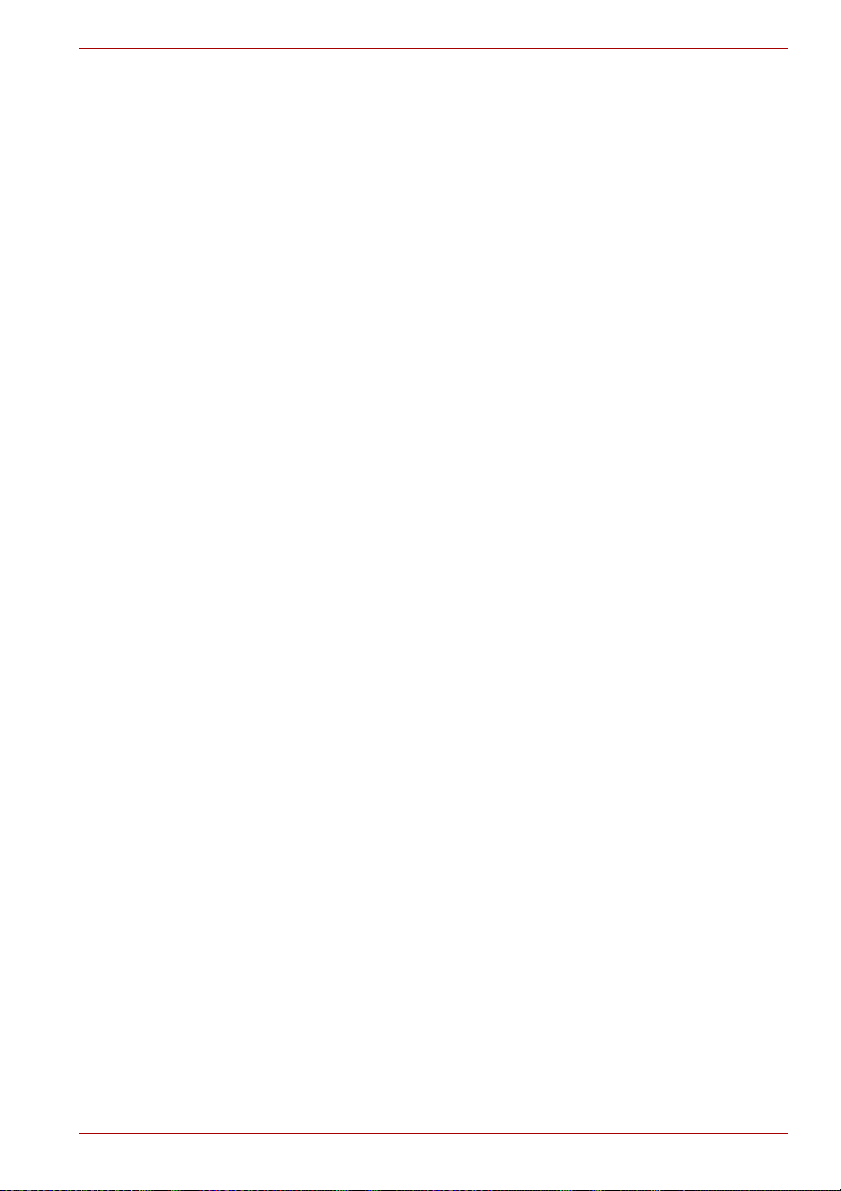
Számítógépbarát környezet kialakítása
A számítógépet helyezze sík felületre, amely elég nagy ahhoz, hogy a
számítógép és egyéb Ön által használt egységek, pl. nyomtató, elférjenek
rajta.
A számítógép és egyéb eszközök körül a megfelelő szellőzés biztosítása
érdekében hagyjon elegendő helyet. Ha ezt figyelmen kívül hagyja, az
eszközök túlmelegedhetnek.
A számítógép számára megfelelő működési környezet biztosítása
érdekében a számítógépet és környezetét védje a következő hatásoktól:
■ Por, nedvesség, közvetlen napsugárzás.
■ Erős elektromágneses teret gerjesztő készülékek, pl. sztereó
fülhallgató (a számítógéphez csatolt fülhallgatón kívül) vagy hordozható
telefonkészülékek.
■ A hőmérséklet vagy a páratartalom hirtelen változásai vagy a
hőmérséklet-változás forrásainak (pl. légkondicionálók,
szellőzőnyílások, fűtőtestek) megváltozása.
■ Szélsőségesen magas vagy alacsony hőmérséklet, szélsőségesen
magas páratartalom.
■ Folyadékok és maró hatású vegyszerek.
Túlerőltetés
Alaposan tanulmányozza át a Biztonsági és kényelmi utasítások
kézikönyvét. A benne található információk alapján elkerülheti a
billentyűzet folyamatos használatából eredő kéz- és csuklóproblémák
kialakulását. A Biztonsági és kényelmi utasítások kézikönyve olyan
információkat tartalmaz a munkahely kialakításával, a helyes testtartással
és megvilágítással kapcsolatban, amelyek szintén felhasználhatók a fizikai
megerőltetés mérséklésére.
TECRA M11
Égési sérülések
■ A számítógépet ne használja túlzottan hosszú ideig. A hosszú ideig
használt gép felszíne túlmelegedhet. Lehet, hogy érintésre a
számítógép nem tűnik különösebben melegnek, azonban ha a gépet
ilyen feltételek mellett tovább használja (például a számítógépet az
ölében tartja, vagy kezét a gép tenyértámaszán pihenteti), bőre enyhe
égési sérülést szenvedhet.
■ Tartósan használt számítógép interfészportjainak fém részeit ne érintse
meg, mivel ezek felforrósodhatnak.
■ Használat közben a hálózati tápegység felszíne is felmelegedhet, ez
azonban nem jelenti azt, hogy a tápegység meghibásodott. Ha a
tápegységet szeretné máshová áthelyezni, a szállítás előtt csatolja le,
és várja meg, amíg lehűl.
■ A hálózati tápegységet ne helyezze hőre érzékeny felületre, mivel a
hőre érzékeny anyag megsérülhet.
Felhasználói kézikönyv xviii
Page 19
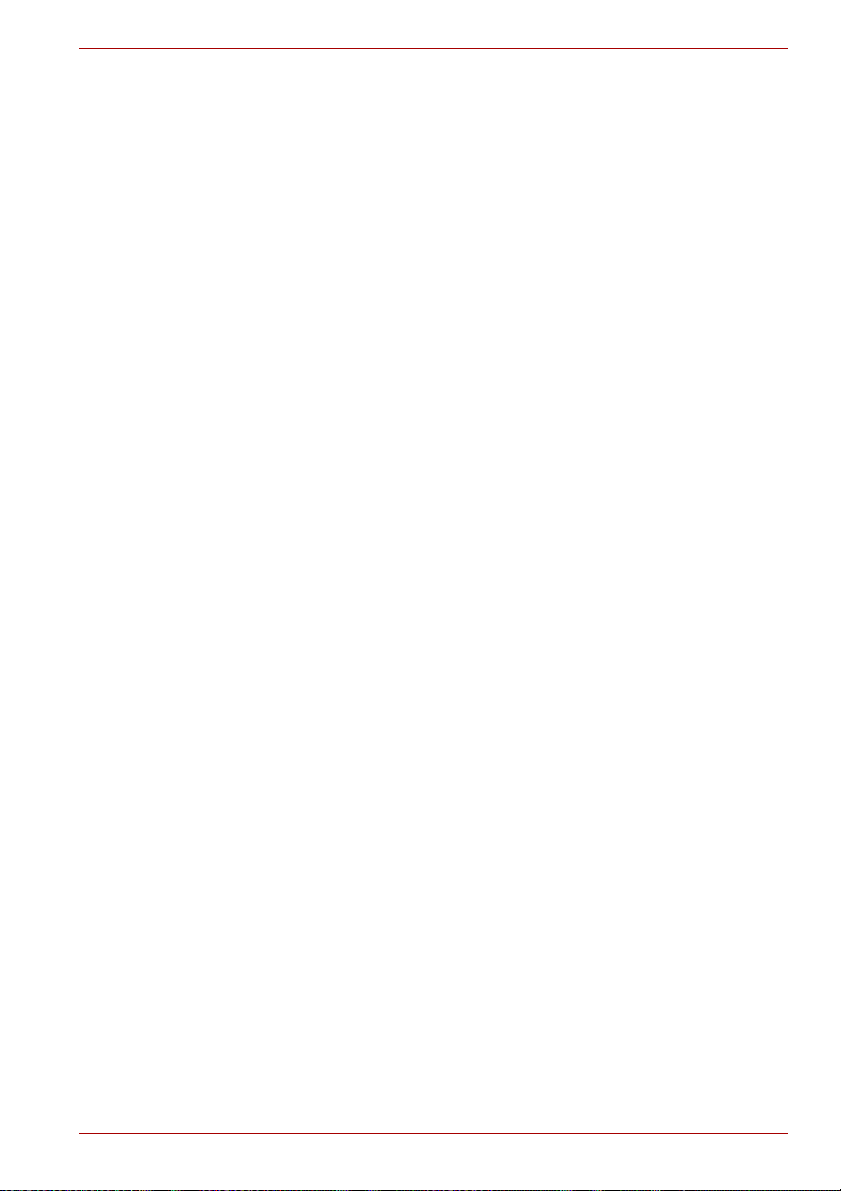
Nyomás és rázkódás okozta károsodás
A számítógépet ne tegye ki nagy nyomásnak és erőteljes rázkódásnak,
mert ez károsíthatja a számítógép alkatrészeit vagy más módon okozhat
hibás működést.
ExpressCard túlmelegedés
Egyes ExpressCardok a folyamatos használat következtében
túlmelegedhetnek. Ennek következtében helytelenné vagy
megbízhatatlanná válhat a kérdéses eszköz működése. A huzamosabb
ideig használt ExpressCardok eltávolításakor is óvatosnak kell lennie.
Mobiltelefonok
A mobiltelefonok használata a telefonjelek és az audiorendszer
interferenciáját okozhatja. A mobiltelefonok semmilyen módon nem
befolyásolják a számítógép működését, de célszerű a gép és a
használatban lévő mobiltelefon között 30 cm-es távolságot tartani.
Biztonsági és kényelmi utasítások kézikönyve
A számítógép biztonságos és helyes használatával kapcsolatos minden
fontos információt a mellékelt Biztonsági és kényelmi utasítások
kézikönyve részletezi. Kérjük, használat előtt olvassa el a benne
foglaltakat.
TECRA M11
Felhasználói kézikönyv xix
Page 20
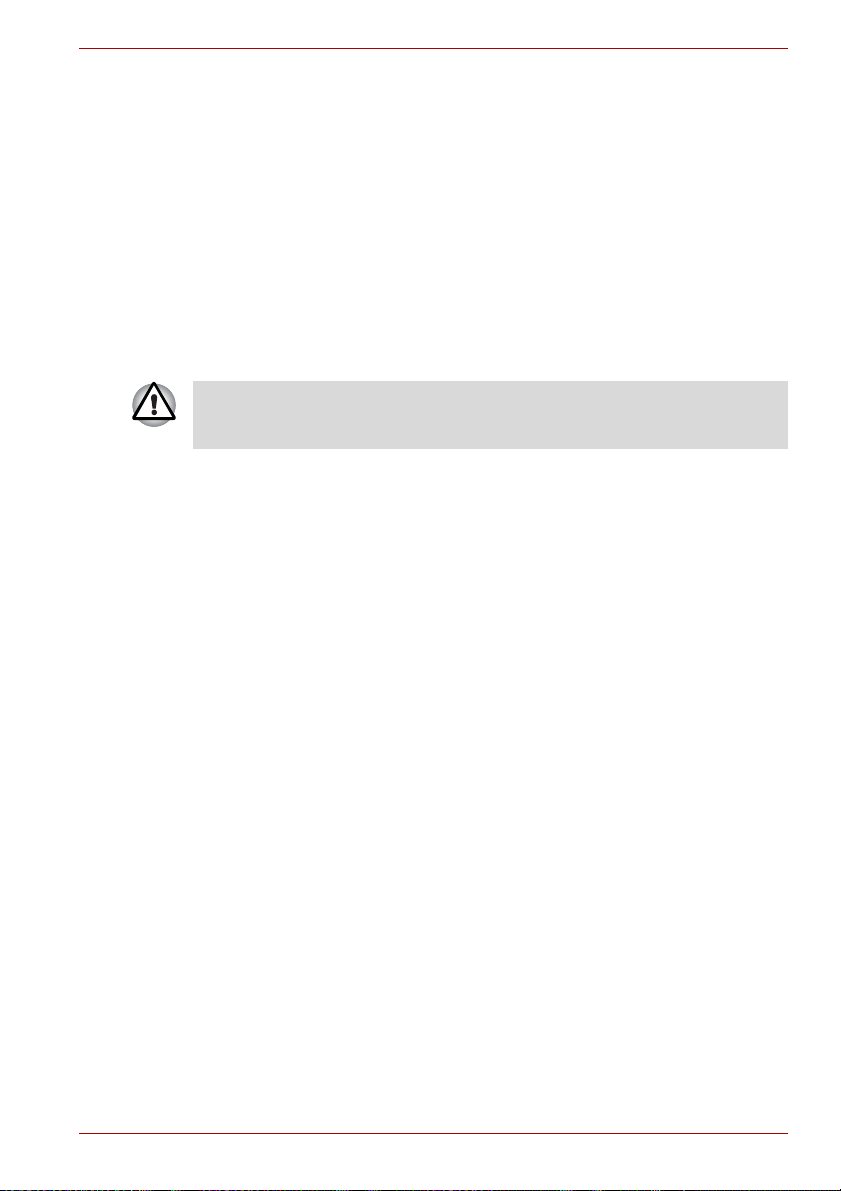
Ismerkedés
Ez a fejezet a tartozékok listája mellett a számítógép használatának
megkezdéséhez szükséges alapvető információkat tartalmazza.
Ha a számítógép nem a TOSHIBA által előre telepített operációs
rendszerrel rendelkezik, előfordulhat, hogy a kézikönyvben ismertetett
funkciók közül néhány nem fog megfelelően működni.
Tartozékok listája
Óvatosan csomagolja ki a számítógépet, és őrizze meg a dobozt és a
csomagolóanyagokat.
Hardver
Ellenőrizze, hogy a csomag tartalmazza-e az itt felsorolt tételek
mindegyikét:
■ TECRA M11 hordozható személyi számítógép
■ Hálózati tápegység és tápkábel (kéttűs vagy háromtűs csatlakozóval)
■ Te le p
■ Tartalék AccuPoint (mutatóeszköz) sapka (nem tartozéka minden
modellnek)
Ismerkedés
1. fejezet
Dokumentáció
■ TECRA M11 Felhasználói kézikönyv
■ TECRA M11 Gyorsismertető
■ Biztonsági és kényelmi utasítások kézikönyve (a Felhasználói
kézikönyv része)
■ Jótállási információk (a Felhasználói kézikönyv része)
Ha a felsorolt elemek bármelyike hiányzik vagy sérült, azonnal lépjen
kapcsolatba viszonteladójával.
Felhasználói kézikönyv 1-1
Page 21

Szoftverek
Az alábbi Windows® operációs rendszer és segédprogramok a számítógép
előre telepített programjai.
Az alábbi szoftver rendelkezésre állása a vásárolt modelltől függ.
■ Windows 7
■ TOSHIBA értéknövelő csomag
■ TOSHIBA Helyreállítóadathordozó-készítő
■ TOSHIBA DVD PLAYER
■ TOSHIBA Assist
■ TOSHIBA ConfigFree™
■ TOSHIBA HDD Protection (merevlemez-védelem)
■ TOSHIBA Disc Creator
■ TOSHIBA Face Recognition
■ TOSHIBA eco segédprogram
■ TOSHIBA Bulletin Board
■ TOSHIBA ReelTime
■ Fingerprint Utility
■ Windows Mobility Center
■ Online kézikönyv
Ismerkedés
Ismerkedés
■ Kérjük, hogy feltétlenül olvassa el A számítógép első alkalommal
történő elindítása című részt.
■ Kérjük, hogy a számítógép biztonságos és helyes használata
érdekében olvassa el a Biztonsági és kényelmi utasítások
kézikönyvét. A kézikönyv célja, hogy segítséget nyújtson a hordozható
számítógép minél kényelmesebb és eredményesebb használatához.
A kézikönyv javaslatainak betartása csökkentheti annak veszélyét,
hogy a kézben, a karokban, a vállakban és a nyakban fájdalmas és a
mozgást korlátozó sérülések alakuljanak ki.
Ez az alfejezet a számítógép használatának megkezdéséhez szükséges
alapvető információkat tartalmazza. A fejezet a következő témákkal
foglalkozik:
■ A hálózati tápegység csatlakoztatása
■ A kijelző felnyitása
■ A számítógép bekapcsolása
■ A számítógép első alkalommal történő elindítása
■ A számítógép kikapcsolása
■ A számítógép újraindítása
■ Rendszer-helyreállítási beállítások
■ Helyreállító adathordozó készítése
Felhasználói kézikönyv 1-2
Page 22
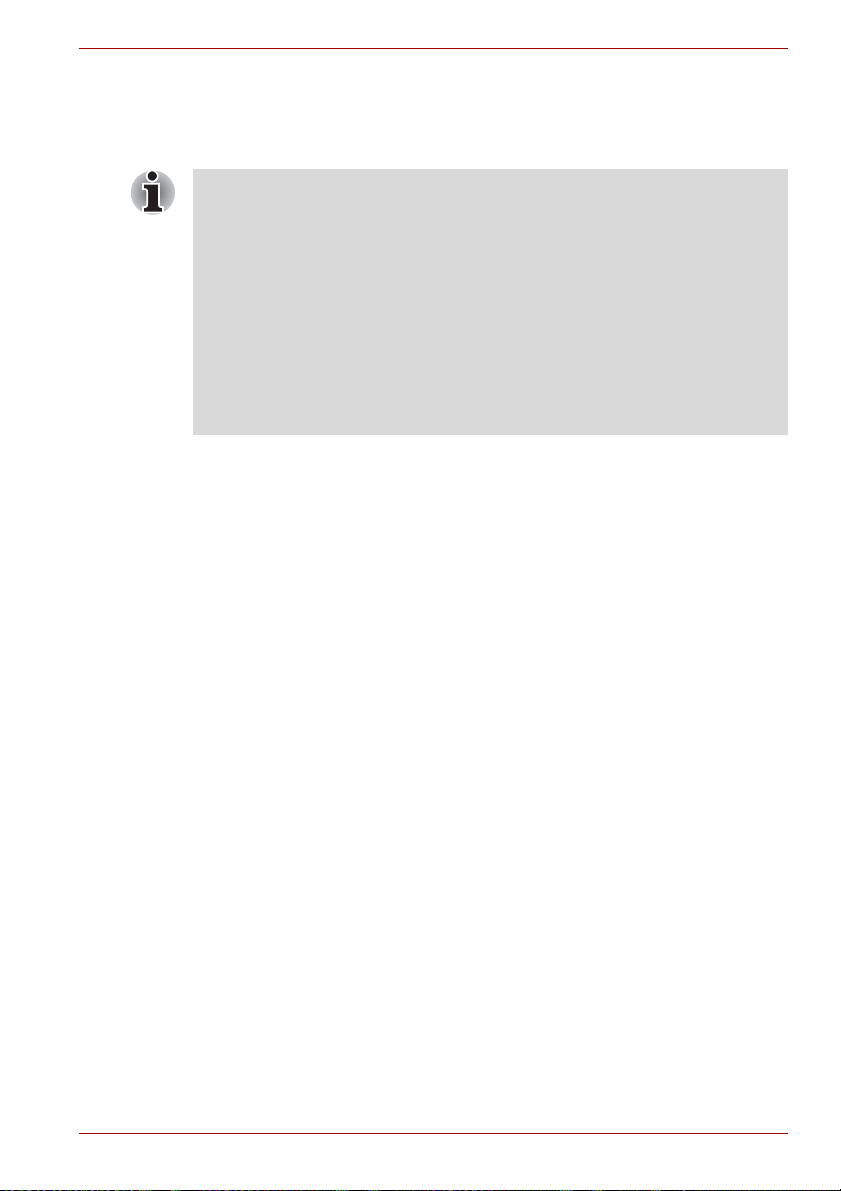
■ Előtelepített szoftverek helyreállítása a helyreállító merevlemez-
meghajtóról
■ Előtelepített szoftverek helyreállítása az Ön által létrehozott helyreállító
lemezekről
■ Használjon víruskereső programot, és ügyeljen arra, hogy azt
rendszeresen frissítse.
■ Soha ne formázzon adathordozót a tartalmának ellenőrzése nélkül.
A formázás megsemmisíti az összes tárolt adatot.
■ Tanácsos rendszeres időközönként külső adathordozóra biztonsági
mentést készíteni a belső merevlemezről vagy egyéb fő
tárolóeszközről. Az általános adathordozók nem tartósak és stabilak
hosszú időn át, és meghatározott feltételek esetén adatvesztés
történhet.
■ Hardver vagy szoftver telepítése előtt mentse merevlemezre vagy más
adathordozóra a memóriában lévő adatokat. Ennek elmulasztása
adatvesztést okozhat.
A hálózati tápegység csatlakoztatása
A hálózati tápegységet a telep feltöltéséhez, illetve a számítógép hálózati
áramforrásról történő üzemeltetéshez kell a géphez csatlakoztatni. A
számítógép első használatakor célszerű a hálózati áramellátást használni,
mert a telep feltöltése előtt a gép nem működtethető telepről.
A hálózati tápegységet bármilyen 100–200 voltos, 50 vagy 60 Hz-es
áramforrásra csatlakoztathatja. Az akkumulátor hálózati tápegységről
történő feltöltésével kapcsolatban a 6. fejezetben (Áramellátás és
bekapcsolási módok) talál információkat.
Ismerkedés
Felhasználói kézikönyv 1-3
Page 23
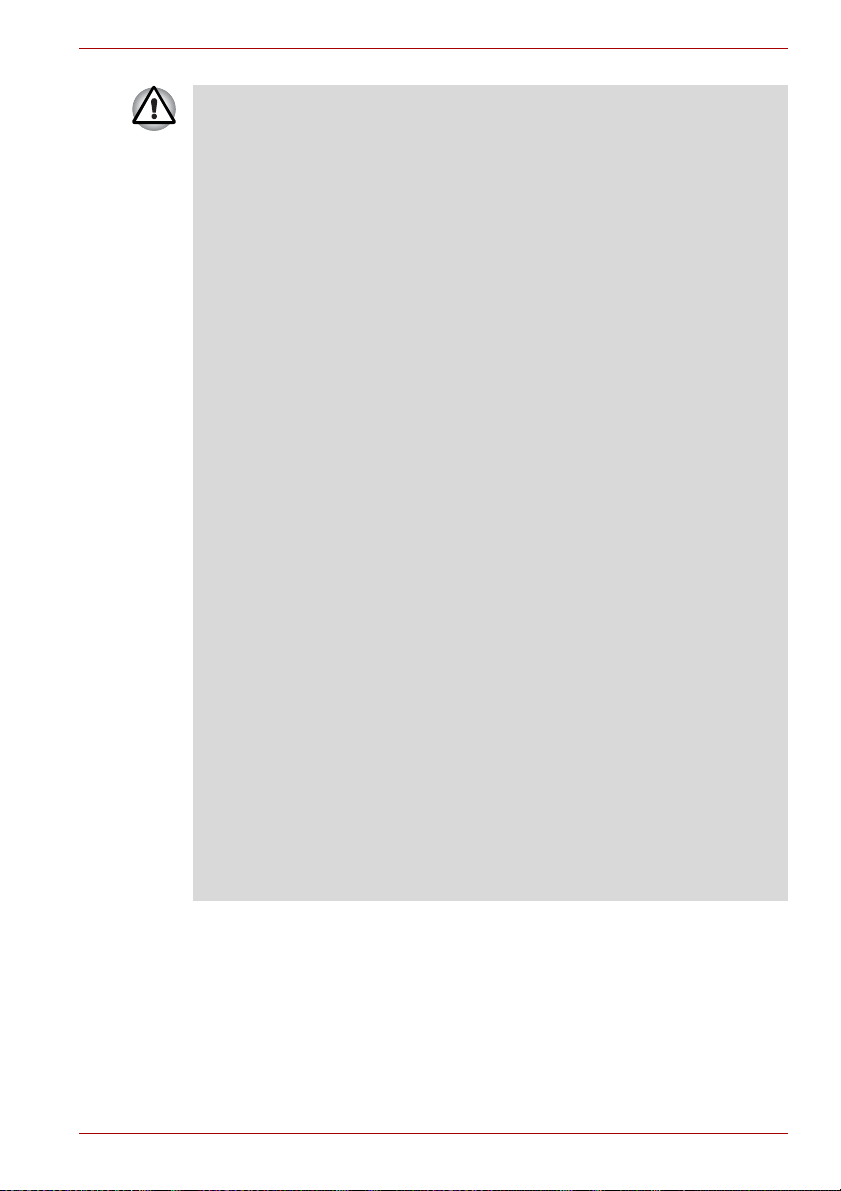
Ismerkedés
■ A tűzveszély vagy a számítógép más sérülésének elkerülése
érdekében mindig a számítógéphez mellékelt TOSHIBA hálózati
tápegységet vagy a TOSHIBA által specifikált hálózati tápegységet
használjon. Nem kompatibilis hálózati tápegység használata tüzet
vagy a számítógép károsodását eredményezheti, ami súlyos sérülést
okozhat. A TOSHIBA nem vállal felelősséget a nem kompatibilis
tápegységek használatából eredő károkért.
■ Soha ne csatlakoztassa a tápegységet olyan áramforráshoz, amely
nem felel meg a berendezés címkéjén feltüntetett feszültségnek vagy
frekvenciának. Ennek elmulasztása tüzet vagy áramütést
eredményezhet, ami súlyos sérülést okozhat.
■ Mindig olyan tápkábelt használjon vagy vásároljon, amelyek
megfelelnek a használat helyének megfelelő országban használt
hivatalos feszültségnek, frekvenciának és követelményeknek. Ennek
elmulasztása tüzet vagy áramütést eredményezhet, ami súlyos
sérülést okozhat.
■ A géppel szállított tápkábel megfelel a vásárlás régiójának biztonsági
előírásainak és szabályozásainak. Az adott régión kívül nem szabad
használni. Más régiókban való használathoz vásároljon az adott
terület biztonsági előírásainak megfelelő tápkábelt.
■ Ha háromtűs csatlakozóval rendelkezik, ne használjon kéttűs
átalakítót.
■ Hálózati tápegység számítógéphez csatlakoztatásakor mindig
kövesse a Felhasználói kézikönyvben megadott lépéseket. Az utolsó
lépés mindig a tápkábel élő elektromos aljzatba csatlakoztatása
legyen, máskülönben a tápegység egyenáramú kimeneti
csatlakozójának megérintése az elektromos feltöltődés következtében
áramütést vagy más kisebb sérülést okozhat. Általános biztonsági
óvintézkedésként azt tanácsoljuk, ne érintse meg a számítógép
fémrészeit.
■ Soha ne helyezze a számítógépet vagy a tápegységet fafelületre,
bútorra vagy bármely más olyan felületre, amely hővel érintkezve
megrongálódhat, mivel a számítógépház, illetve tápegység felületi
hőmérséklete megemelkedik normál használat közben.
■ A számítógépet és a tápegységet mindig kemény, sík és hőálló
felületre helyezze.
Az óvintézkedések és kezelési utasítások részletes leírását a mellékelt
Biztonsági és kényelmi utasítások kézikönyve tartalmazza.
Felhasználói kézikönyv 1-4
Page 24
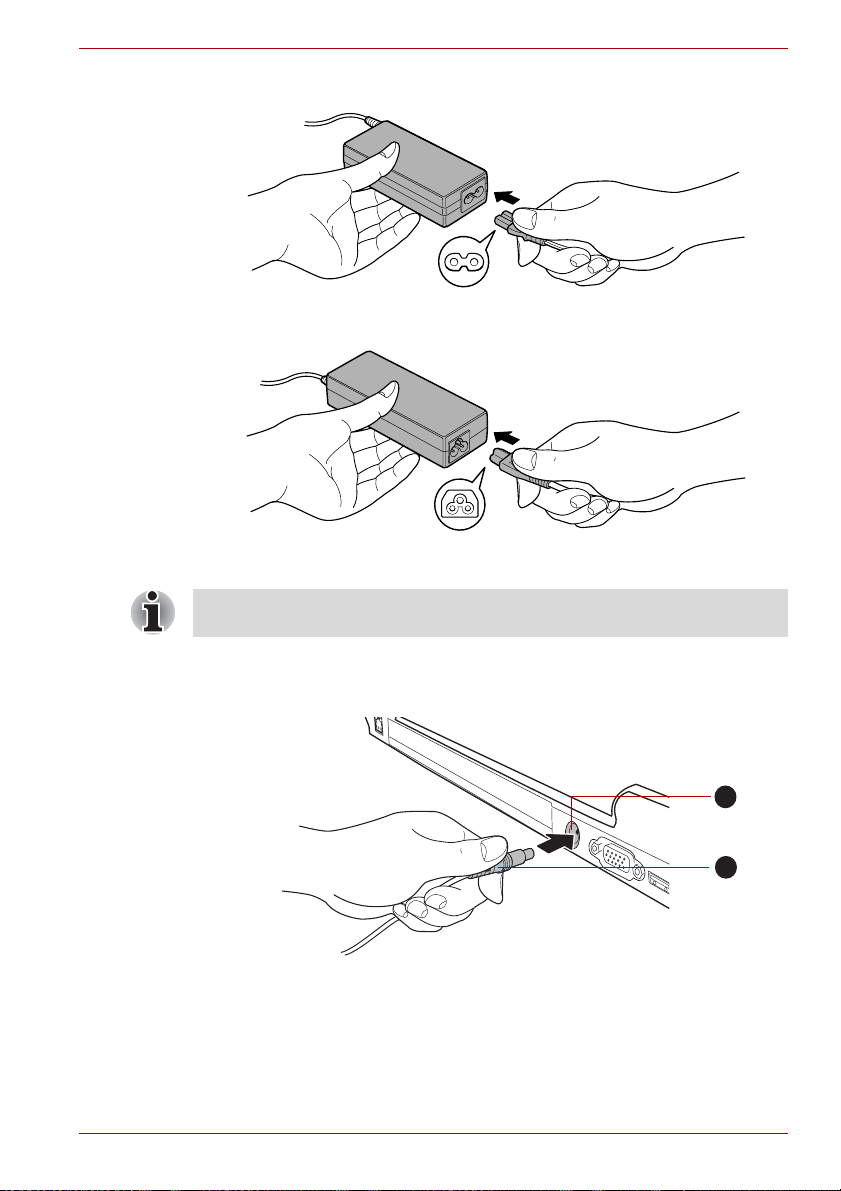
Ismerkedés
1. Csatlakoztassa a tápkábelt a hálózati tápegységhez.
A tápkábel hálózati tápegységhez csatlakoztatása (kéttűs dugó)
A tápkábel hálózati tápegységhez csatlakoztatása (háromtűs dugó)
A számítógéphez, modelltől függően, két- vagy háromtűs tápegység/
tápkábel tartozik.
2. A hálózati tápkábel egyenáramú kimeneti csatlakozóját csatlakoztassa
a számítógép hátoldalán található 15 voltos egyenáram
csatlakozójához.
1
2
1. 15 V-os egyenáram bemeneti csatlakozója 2. Egyenáramú kimeneti csatlakozó
Az egyenáramú kimeneti csatlakozó csatlakoztatása a számítógéphez
3. A tápkábelt csatlakoztassa egy feszültség alatt lévő elektromos
aljzathoz – a számítógép elején bekapcsol a telep és az egyenáram
jelzőfénye.
Felhasználói kézikönyv 1-5
Page 25
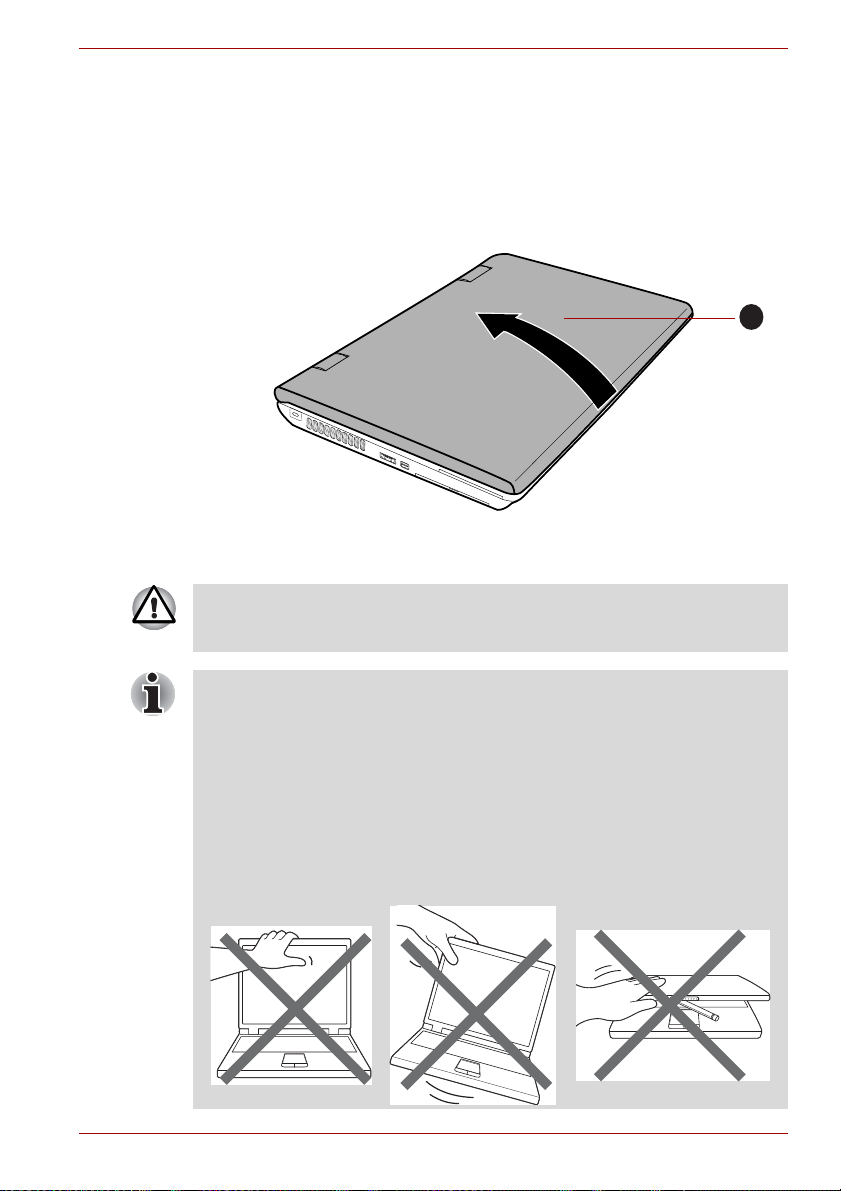
A kijelző felnyitása
A számítógép kijelzőpanelje az optimális használathoz különböző
helyzetekbe állítható.
A számítógép felemelésének elkerülése érdekében egy kézzel nyomja le a
tenyértámasztót, másik kézzel pedig óvatosan húzza felfelé a kijelzőt.
Ezáltal a kijelző szögét úgy állíthatja be, hogy optimális tisztaságú képet
kapjon.
1. Kijelzőpanel
A kijelzőpanel felnyitását és lehajtását körültekintéssel végezze. A panel
hirtelen felnyitása vagy erőteljes lezárása a számítógép károsodását
okozhatja.
Ismerkedés
1
A kijelzőpanel felnyitása
■ Ügyeljen arra, hogy a kijelzőpanelt ne döntse túlzottan hátra, mert
azzal túlerőltetheti a panel forgópántjait, és kárt okozhat a gépben.
■ Ne nyomja vagy lökje meg a kijelzőpanelt.
■ Ne emelje fel a számítógépet a kijelzőpanelnél fogva.
■ Ne hajtsa le a kijelzőpanelt, ha a billentyűzet és a kijelzőpanel között
toll vagy egyéb tárgy maradt.
■ A kijelzőpanel felnyitása, illetve lehajtása közben a tenyértámasztót
egy kézzel lenyomva rögzítse a számítógépet, másik kézzel pedig
óvatosan nyissa fel, illetve hajtsa le a kijelzőt (a kijelzőpanel felnyitása,
illetve lehajtása során ne alkalmazzon túl nagy erőt).
Felhasználói kézikönyv 1-6
Page 26
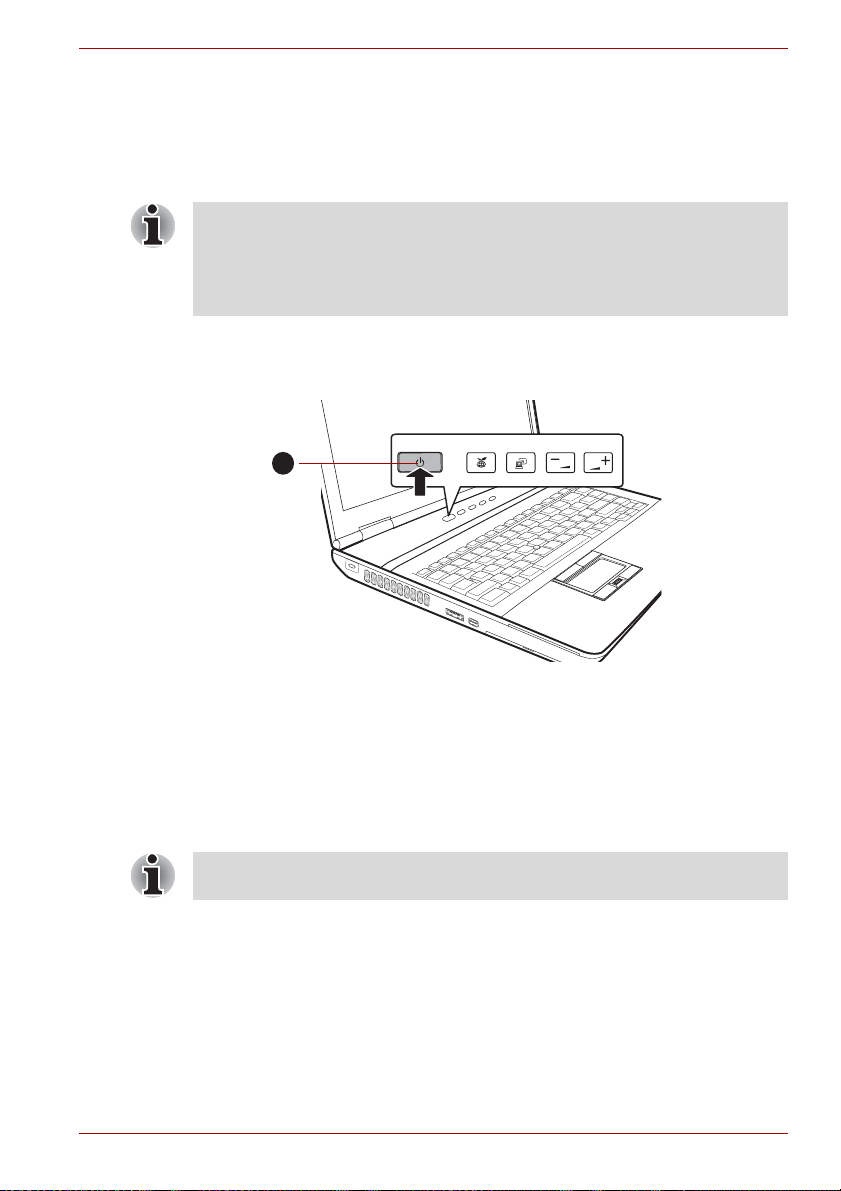
A számítógép bekapcsolása
Ebben a részben a számítógép bekapcsolásának folyamatát ismertetjük.
A főkapcsoló jelzőfénye a gép állapotát jelzi. Részletekért tekintse meg a
6. fejezet (Áramellátás és bekapcsolási módok) Az energiaellátási
feltételek nyomon követése című részét.
■ A számítógép első alkalommal történő bekapcsolásakor addig ne
kapcsolja ki a gépet, amíg be nem állította az operációs rendszert.
Bővebb információkat a A számítógép első alkalommal történő
elindítása részben talál.
■ A hangerő a Windows telepítése alatt nem változtatható.
1. Nyissa fel a kijelzőt.
2. Nyomja le, és tartsa lenyomva a számítógép főkapcsoló gombját két
vagy három másodpercig.
1
Ismerkedés
1. Főkapcsoló gomb
A számítógép bekapcsolása
A számítógép első alkalommal történő elindítása
A számítógép bekapcsolásakor a Windows 7 indítóképernyője fog először
megjelenni. Az operációs rendszer helyes telepítéséhez kövesse a
képernyőn megjelenő utasításokat.
A Software License Terms (a szoftver licencfeltételei) rész
megjelenésekor feltétlenül olvassa el az információkat.
Felhasználói kézikönyv 1-7
Page 27
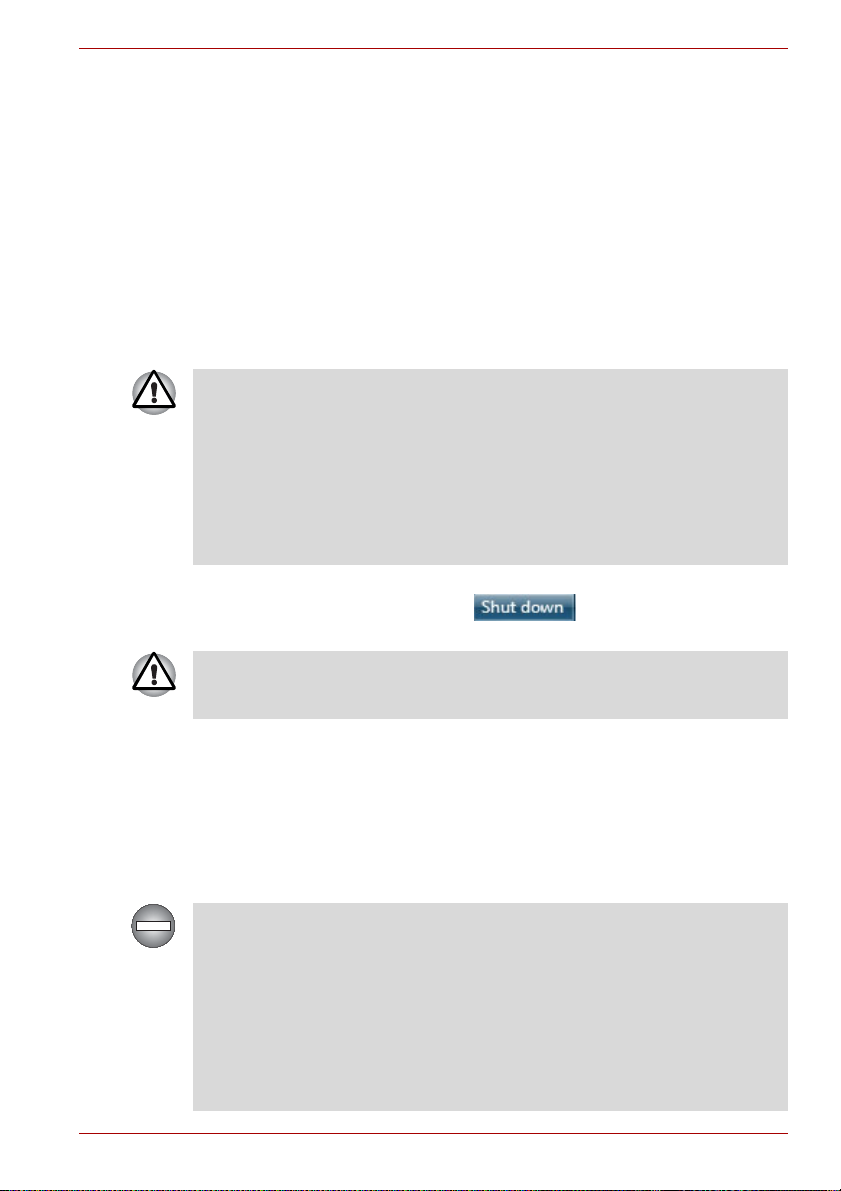
A számítógép kikapcsolása
A számítógépet három különböző módon kapcsolhatja ki: leállítás,
hibernálás és alvó üzemmódba helyezés.
Leállítás módja
Ha a számítógépet a Leállítás móddal kapcsolja ki, nem történik
adatmentés, és a számítógép a következő bekapcsoláskor az operációs
rendszer kezdő képernyőjét tölti be.
1. Adatmódosítás esetén a szükséges adatokat mentse a merevlemezre
vagy más adathordozóra.
2. Csak akkor vegye ki a CD-t (DVD-t), ha befejeződtek a lemezekkel
kapcsolatos műveletek.
■ Ellenőrizze, hogy a merevlemez-meghajtó / optikai meghajtó /
eSATA jelzőfénye ki van-e kapcsolva. Ha a számítógépet lemez írása
vagy olvasása közben kikapcsolja, adatvesztést vagy a lemez
meghibásodását okozhatja.
■ Soha ne kapcsolja ki az áramellátást alkalmazás futása közben.
Ez adatvesztést okozhat.
■ Adatok írása/olvasása közben soha ne kapcsolja ki az áramellátást,
ne válasszon le külső tárolóeszközt, illetve ne távolítson el
adathordozót. Ez adatvesztést okozhat.
3. Kattintson a Start gombra.
4. Kattintson a Leállítás gombra ( ).
5. Kapcsolja ki a számítógéphez csatlakozó összes perifériás eszközt.
A számítógépet és a perifériás eszközöket ne kapcsolja azonnal vissza.
Az esetleges károk elkerülése érdekében a bekapcsolás előtt várjon egy
kicsit.
Ismerkedés
Alvó állapot
Ha munkáját félbe kell szakítania, a számítógép alvó módba helyezésével
úgy is kikapcsolhatja a gépet, hogy nem kell kilépnie a használt
programból. Ebben az üzemmódban a rendszer az adatokat a számítógép
főmemóriájában őrzi, így amikor a gépet visszakapcsolja, ott folytathatja a
munkát, ahol abbahagyta.
Amennyiben a számítógépet ki kell kapcsolnia a repülőgép fedélzetén
vagy más olyan környezetben, ahol elektronikus eszközök irányítása vagy
szabályozása folyik, a gépet kapcsolja ki teljesen. Ez az összes vezeték
nélküli kommunikációs eszközre és kapcsolóra is vonatkozik. Tiltsa le
azokat a beállításokat, amelyek a számítógépet automatikusan
bekapcsolják (például időzített felvételkészítés). Ha a számítógépet
elmulasztja ily módon teljesen leállítani, akkor az operációs rendszere
újraindulhat, hogy végrehajtsa az előre beállított feladatait, vagy mentse a
nem mentett adatait, amely a repülésirányítási és egyéb rendszerek
működését zavarhatja, és akár súlyos balesetet is okozhat.
Felhasználói kézikönyv 1-8
Page 28
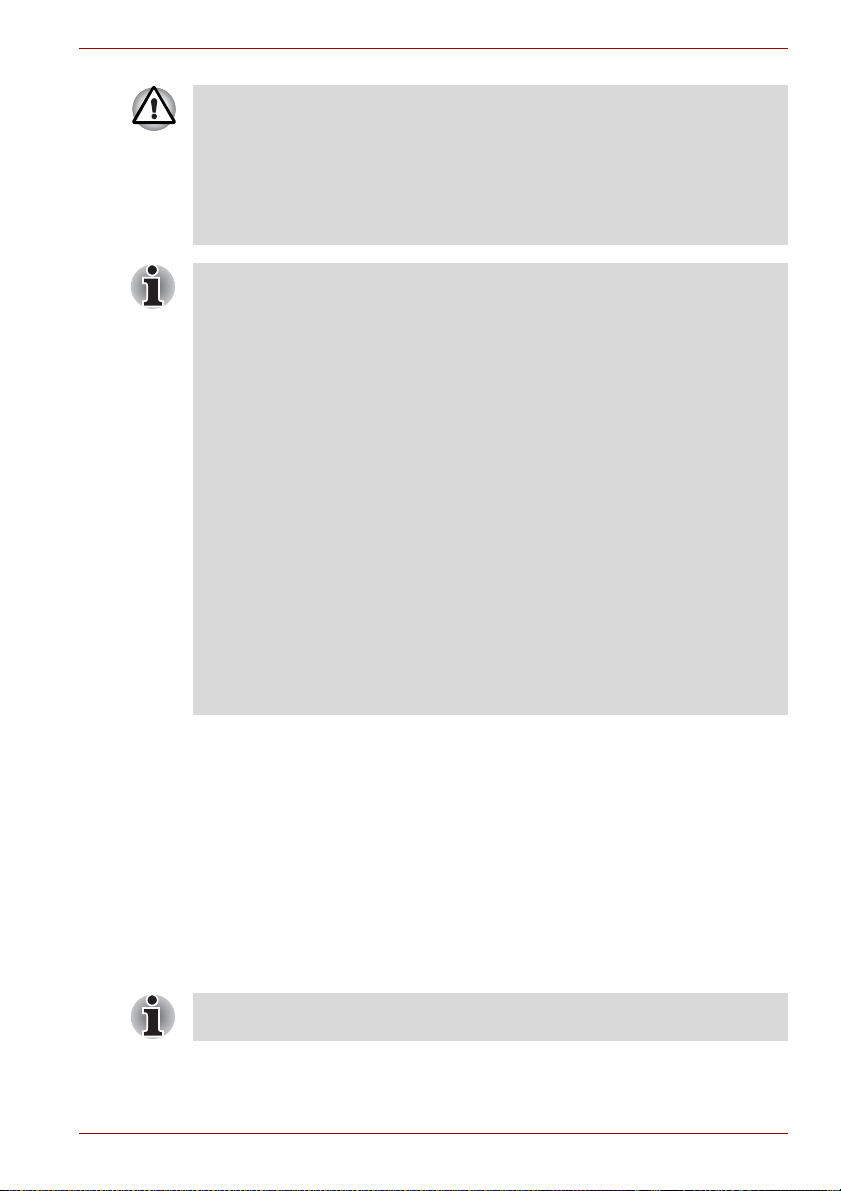
Ismerkedés
■ Mielőtt alvó állapotba kapcsolná a számítógépet, mentse az adatokat.
■ Alvó módban lévő számítógépbe ne helyezzen memóriamodult, illetve
azt ne távolítsa el. Ez a számítógép vagy a memóriamodul
károsodásához vezethet.
■ Alvó módban lévő gépből a telep csak akkor távolítható el, ha a
számítógép éppen hálózati áramforrásról üzemel. A telep
eltávolításának hatására a memóriában lévő adatok elveszhetnek.
■ A hálózati tápegységről üzemelő számítógép az energiagazdálkodási
lehetőségeknél megadott beállításoknak megfelelően lép alvó
üzemmódba. (Az energiagazdálkodási lehetőségek eléréséhez
válassza a Start Vezérlőpult Rendszer és biztonság
Energiagazdálkodási lehetőségek opciót.)
■ Az alvó állapotból történő kilépéshez nyomja meg, és rövid ideig tartsa
lenyomva a gép főkapcsolóját vagy egy tetszőleges billentyűt.
Felhívjuk a figyelmét, hogy a billentyűk csak akkor használhatók erre a
célra, ha engedélyezte az Ébresztés billentyűzetről funkciót a HW
Setup programban.
■ Ha a számítógép alvó módba lép, miközben egy hálózati alkalmazás
aktív, előfordulhat, hogy a számítógép legközelebbi bekapcsolásakor
és az alvó állapotból való kilépéskor az adott alkalmazást újra kell
indítani.
■ Ha meg szeretné akadályozni, hogy a számítógép automatikusan alvó
módba lépjen, tiltsa le az energiagazdálkodási lehetőségek Alvó mód
opcióját. (Eléréséhez válassza a következő opciókat: Start
Vezérlőpult Rendszer és biztonság Energiagazdálkodási
lehetőségek).
■ A Hibrid alvás funkció használatához állítsa be azt az
Energiagazdálkodási lehetőségeknél.
Az alvó állapot előnyei
Az alvó állapot funkció az alábbi előnyöket biztosítja:
■ Az előzőleg használt környezetet a hibernálási módnál gyorsabban
állítja vissza.
■ Amikor a rendszer az Alvó állapot funkciónál megadott ideig nem kap
bemeneti információt vagy nem használja a hardvert, a számítógép
energiát takarít meg a rendszer leállításával.
■ Lehetővé teszi a panel leállítási funkciójának használatát is.
A számítógép alvó módba helyezése
A számítógépet az FN + F3 billentyűkkel is alvó módba helyezheti.
További részletekért tekintse meg az 5. fejezetet (A billentyűzet).
Az rendszert az alábbi három módszer bármelyikével alvó üzemmódba
helyezheti:
Felhasználói kézikönyv 1-9
Page 29
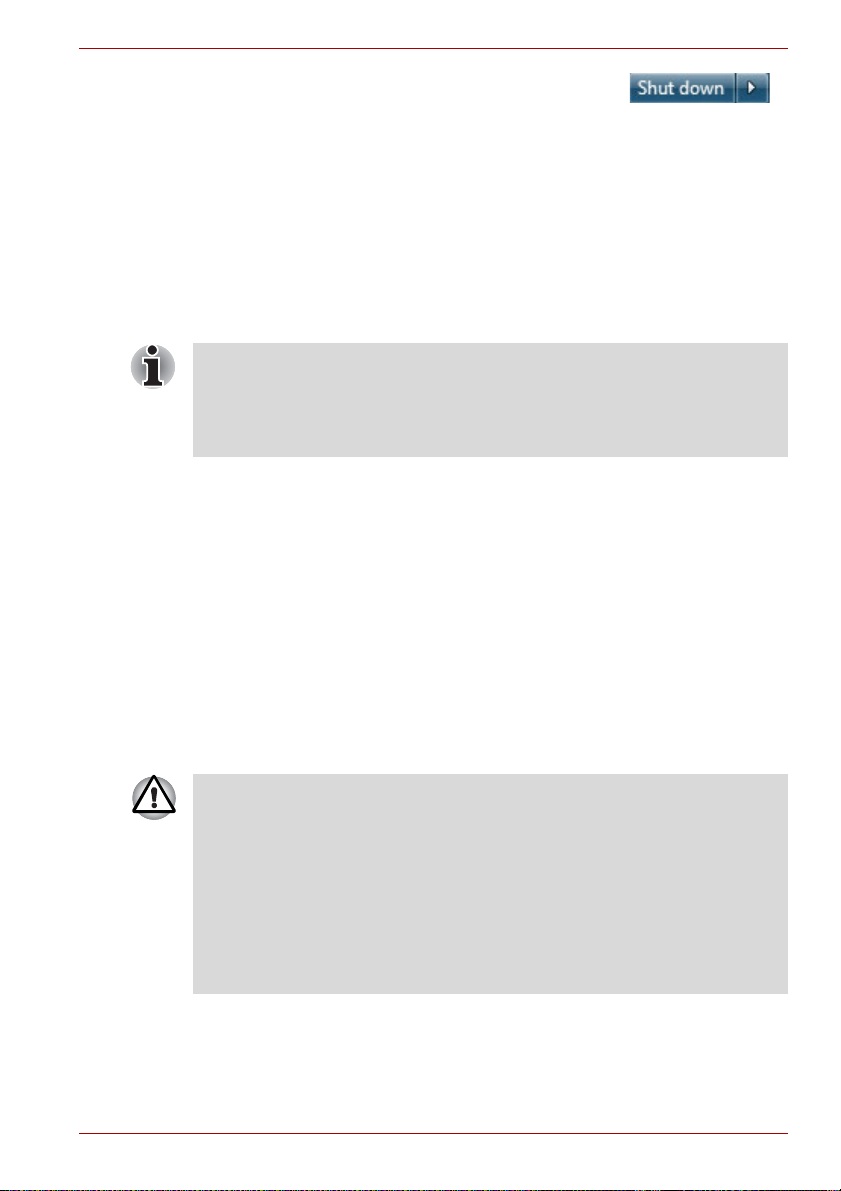
Ismerkedés
■ Kattintson a Start gombra, mutasson a nyíl ikonra ( ),
és a menüben válassza az Alvás elemet.
■ Zárja le a kijelzőpanelt. Ne feledje, hogy ezt a lehetőséget engedélyezni
kell az Energiagazdálkodási lehetőségek beállításaiban (ennek
megnyitásához kattintson a Start Vezérlőpult Rendszer és
biztonság Energiagazdálkodási lehetőségek elemekre).
■ Nyomja meg a főkapcsolót. Ne feledje, hogy ezt a lehetőséget
engedélyezni kell az Energiagazdálkodási lehetőségek beállításaiban
(ennek megnyitásához kattintson a Start Vezérlőpult Rendszer
és biztonság Energiagazdálkodási lehetőségek elemekre).
A számítógép bekapcsolásakor ott folytathatja a munkát, ahol a leállításkor
abbahagyta.
■ Amikor a számítógép alvó módban van, a főkapcsoló jelzőfénye
narancssárgán villog.
■ Ha a számítógépet telepről működteti, a teljes működési időt
meghosszabbíthatja, ha a gépet hibernált állapotba helyezi. Az alvó
mód a számítógép kikapcsolt állapotában több energiát fogyaszt.
Az alvó állapot használatának korlátai
Az alvó állapot a következő feltételek teljesülése esetén nem használható:
■ A gépet leállítás után azonnal visszakapcsolja.
■ A memória áramkörei statikus elektromosságnak és elektromos
zörejnek vannak kitéve.
Hibernálási mód
Hibernálási módban a rendszer a memória tartalmát a merevlemezre menti
a számítógép kikapcsolása előtt. A következő bekapcsoláskor a
számítógép az előző állapotot állítja vissza. Felhívjuk a figyelmét arra, hogy
a hibernálás mód nem menti el a számítógéphez csatlakozó perifériás
eszközök állapotát.
■ Mentse el a szükséges adatokat. A hibernálási módba lépés során a
számítógép a memória tartalmát a merevlemezre menti. Ennek
ellenére, a biztonság érdekében célszerű az adatokat manuálisan is
elmenteni.
■ Adatvesztést okozhat, ha a mentés befejezése előtt eltávolítja a
telepet, vagy kihúzza a hálózati tápegység csatlakozóját. Várjon, amíg
a merevlemez-meghajtó / optikai meghajtó / eSATA jelzőfénye
kialszik.
■
Hibernálási állapotban lévő számítógépbe ne helyezzen memóriamodult,
illetve azt nem távolítsa el. Ez adatvesztést eredményezhet.
Felhasználói kézikönyv 1-10
Page 30
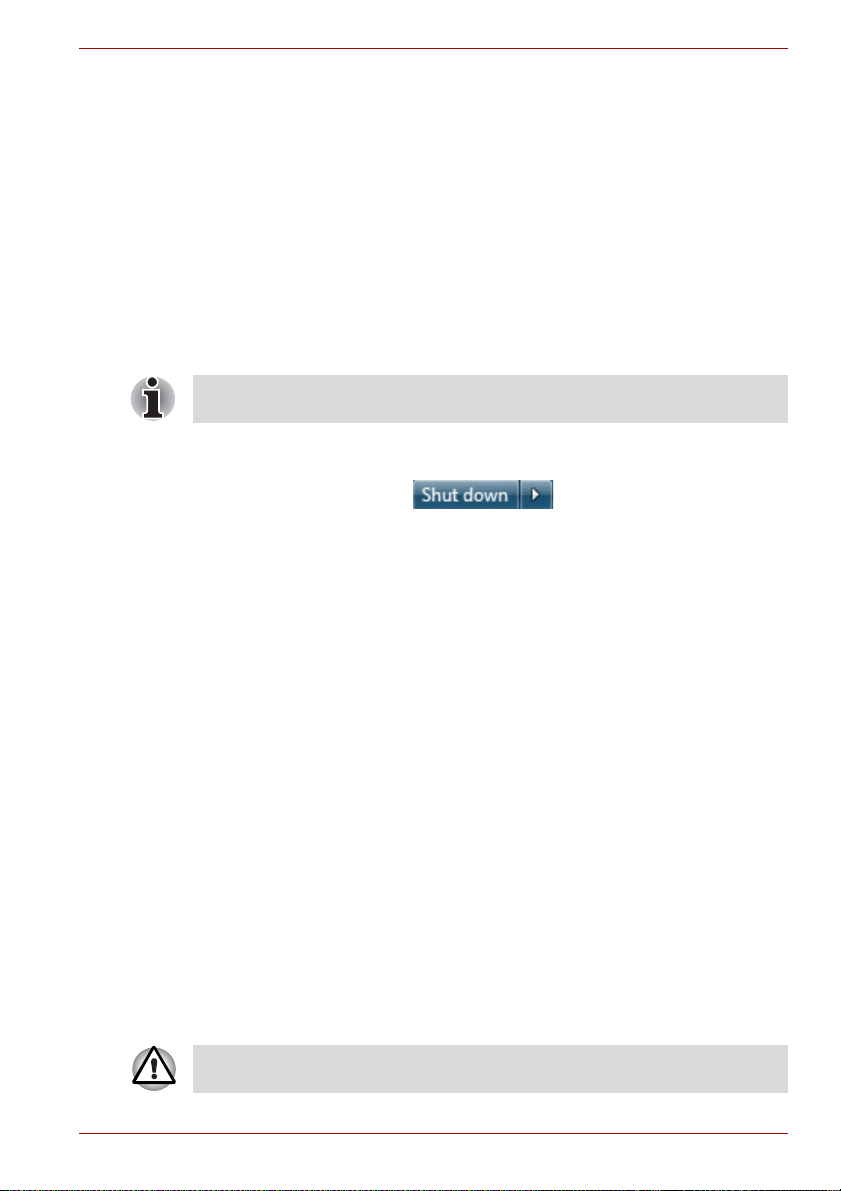
Ismerkedés
A hibernálás előnyei
A hibernálási funkció az alábbi előnyöket biztosítja:
■ A számítógép alacsony telepfeszültség miatt bekövetkező automatikus
kikapcsolásakor a rendszer az adatokat a merevlemezre menti.
■ A számítógép bekapcsoláskor azonnal az előzőleg használt környezet
töltődik be.
■ Amikor a rendszer a Hibernálás funkciónál megadott ideig nem kap
bemeneti információt vagy nem használja a hardvert, a számítógép
energiát takarít meg a rendszer leállításával.
■ Lehetővé teszi a panel leállítási funkciójának használatát is.
A hibernálás kezdeményezése
A számítógépet az FN + F4 billentyűkkel is hibernált állapotba helyezheti.
További részletekért tekintse meg az 5. fejezetet (A billentyűzet).
A rendszer hibernált állapotba helyezéséhez kövesse az alábbi lépéseket.
1. Kattintson a Start gombra.
2. Mutasson a nyíl ikonra ( ), és a menüben válassza a
Hibernálás elemet.
Automatikus hibernálás
A számítógépet úgy is konfigurálhatja, hogy az a főkapcsoló gomb
megnyomásakor vagy a kijelzőpanel lezárásakor automatikusan hibernált
állapotba lépjen. Ezeknek a beállításoknak a megadásához kövesse az
alábbi lépéseket:
1. A Start menüben kattintson a Vezérlőpult elemre.
2. Kattintson a Rendszer és biztonság elemre, majd az
Energiagazdálkodási lehetőségek alkalmazásra.
3. Kattintson A főkapcsoló gomb funkciójának kiválasztása vagy
A fedéllehajtás funkciójának kiválasztása lehetőségre.
4. Az Amikor megnyomom a számítógép főkapcsolóját és az Amikor
lehajtom a számítógép fedelét elemeknél válassza ki a megfelelő
hibernálási beállítást.
5. Kattintson a Save changes (Módosítások mentése) gombra.
Adatmentés hibernált állapotban
Amikor a számítógépet hibernált üzemmódban kapcsolja ki, a rendszer az
aktuális memóriaadatokat a merevlemezre menti. Ez idő alatt a
merevlemez-meghajtó / optikai meghajtó / eSATA jelzőfénye világít.
A számítógép kikapcsolása és a memóriában lévő adatok merevlemezre
mentése után kapcsolja ki a perifériás eszközöket.
A számítógépet, és az ahhoz csatlakozó eszközöket ne kapcsolja azonnal
vissza. Várjon egy percet az alkatrészek teljes leállásáig.
Felhasználói kézikönyv 1-11
Page 31

A számítógép újraindítása
Bizonyos esetekben újra kell indítani a számítógépet. Ilyen esetek például
a következők:
■ Bizonyos rendszerbeállítások módosítása.
■ Hiba következtében a számítógép nem reagál a billentyűzetről érkező
parancsokra.
A számítógép újraindításához háromféle módszer közül választhat:
■ Kattintson a Start gombra, mutasson a nyíl ikonra ( ),
és a menüben válassza az Újraindítás elemet.
■ Nyomja le egyszerre a CTRL, az ALT és a DEL billentyűket (egyszer) a
menüablak megjelenítéséhez, majd a Leállítási opciók közül válassza
az Újraindítás lehetőséget.
■ Nyomja meg a főkapcsoló gombot, és tartsa lenyomva 5 másodpercig.
Miután a számítógép kikapcsolt, a gép újbóli bekapcsolása előtt várjon
10-15 másodpercet.
Rendszer-helyreállítási beállítások
A merevlemezen egy rejtett partíció van fenntartva a Rendszerhelyreállítási beállítások számára.
Ezen a partíción olyan fájlok találhatók, amelyek probléma esetén
felhasználhatók a rendszer megjavításához.
Ennek a partíciónak a törlése esetén a Rendszer-helyreállítási beállítások
funkció nem lesz használható.
Ismerkedés
Rendszer-helyreállítási beállítások
Az újonnan szállított számítógép merevlemezére telepítve van a Rendszerhelyreállítási beállítások funkció. A Rendszer-helyreállítási beállítások
menü az indítási problémák elhárítására, diagnosztika futtatására és a
rendszer helyreállítására szolgáló eszközöket tartalmaz.
Az indítási problémák elhárításáról további tudnivalókat a Windows
Súgó és támogatás anyagban talál.
A Rendszer-helyreállítási beállítások alkalmazás kézzel is futtatható a
problémák elhárítása érdekében.
Az eljárás menete: Kövesse a képernyőn megjelenő menü utasításait.
1. Kapcsolja ki a számítógépet.
2. Tartsa lenyomva az F8 billentyűt, és kapcsolja be a gépet.
3. Megjelenik a Speciális indítási beállítások menü. Válassza ki a
nyílgombokkal A számítógép javítása lehetőséget, majd nyomja meg
az ENTER billentyűt.
4. Kövesse a képernyőn megjelenő utasításokat.
A rendszer biztonsági mentésével kapcsolatban (a rendszerkép
biztonsági mentését is beleértve) a Windows
további tudnivalók.
Felhasználói kézikönyv 1-12
®
kézikönyvében találhatók
Page 32

Rendszer-helyreállítás
Ez a rész a rendszer-helyreállító adathordozók létrehozását és használatát
ismerteti.
Helyreállító adathordozó készítése
Ez a rész a helyreállító adathordozók létrehozásának módját ismerteti.
■ Helyreállító adathordozók készítésekor a számítógépet hálózati
tápegységről kell működtetni.
■ Zárjon be minden futó alkalmazást, a Helyreállítóadathordozó-készítő
kivételével.
■ Ne futtasson képernyőkímélőt, és egyéb, a CPU terhelését jelentősen
megnövelő szoftvereket.
■ A számítógépet teljes üzemben működtesse.
■ Ne használjon energiatakarékos üzemmódokat.
■
A vírusellenőrző futása alatt ne írjon az adathordozóra. Várja meg, amíg a
program futása befejeződik, majd tiltsa le az automatikus vírusellenőrző
programokat, beleértve a háttérben futó alkalmazásokat is.
■
Ne használjon segédprogramokat, illetve a merevlemez-meghajtó elérési
sebességét javító programokat. Az ilyen programok az írószoftverek
működését hátrányosan befolyásolják, és adatsérülést okozhatnak.
■ Az adathordozó írása/újraírása közben ne állítsa le a gépet, ne
jelentkezzen ki, illetve ne helyezze a rendszert hibernált vagy alvó
állapotba.
■ A számítógépet helyezze sima felületre, és kerülje az olyan helyeket,
ahol a gépet rázkódás érheti (például repülőgépeken, autókban stb.).
■ A gépet ne tegye ingatag felületre, például állványra.
A számítógép szoftverének helyreállításához szükséges rendszerképfájlt a
merevlemez tárolja. A fájl a következő eljárással másolható DVD lemezre:
1. Keressen egy üres DVD-t, illetve USB flash memóriát.
Az alkalmazás a rendszerképfájl másolásához az alábbi adathordozók
közüli választást teszi lehetővé: DVD-R, DVD-R DL, DVD-RW, DVD+R,
DVD+R DL, DVD+RW és USB flash memória.
■ Előfordulhat, hogy ezen adathordozók némelyike számítógépe optikai
lemezmeghajtójában nem használható. Ezért az eljárás folytatása előtt
ellenőrizze, hogy támogatja-e az optikai lemezmeghajtó a kiválasztott
üres adathordozót.
■ Ha folytatja, a program megformázza az USB flash memóriát, így az
ezen lévő minden adat elvész.
2. Kapcsolja be a számítógépet, és hagyja, hogy a szokásos módon
elinduljon a Windows 7 operációs rendszer a merevlemezről.
3. Helyezze be az adathordozót a számítógépbe.
■ Helyezze az első üres lemezt az optikai meghajtó tálcájába,
vagy helyezze be az USB flash memóriát egy szabad USB-portba
Ismerkedés
Felhasználói kézikönyv 1-13
Page 33

Ismerkedés
4. Kattintson duplán a Helyreállítólemez-készítő ikonra a Start menüből.
5. A Helyreállítóadathordozó-készítő elindulása után válassza ki az
adathordozó-típust és a másolni kívánt tételt, majd kattintson a
Létrehozás gombra.
Előtelepített szoftverek helyreállítása a helyreállító merevlemezmeghajtóról
A teljes merevlemez-terület egy részén rejtett helyreállítási partíció
található. Ez a partíció olyan fájlokat tartalmaz, amelyek probléma esetén
felhasználhatók az előre telepített szoftver helyreállításához.
Ha újra beállítja a merevlemezt, ne módosítson, töröljön vagy adjon hozzá
partíciót a kézikönyvben leírtaktól eltérő módon. Ellenkező esetben
előfordulhat, hogy nem áll majd rendelkezésre a szükséges szoftver által
igényelt terület.
Ezenkívül ha külső cég által gyártott particionáló programot használ a
merevlemez partícióinak újrakiosztására, lehetetlenné válhat a
számítógépen lévő rendszer újratelepítése is.
Ha korábban az FN +ESC billentyűkombinációval aktiválta a némítás
funkciót, a helyreállítás megkezdése előtt feltétlenül kapcsolja ki azt, hogy
hallhatóak legyenek a számítógép hangjelzései. További tudnivalók:
5. fejezet (A billentyűzet).
A Windows operációs rendszer helyreállításakor a számítógép
újraformázza a merevlemezt, és az azon tárolt adatok elvesznek.
1. Kapcsolja ki a számítógépet.
2. A 0 (nulla) billentyűt lenyomva kapcsolja be a számítógépet.
3. Kövesse a képernyőn megjelenő menü utasításait.
Előtelepített szoftverek helyreállítása az Ön által létrehozott helyreállító
lemezekről
Ha az előre telepített szoftverek megsérülnek, az Ön által létrehozott
helyreállító adathordozók vagy a merevlemez-meghajtó helyreállító
folyamata segítségével a számítógépet visszaállíthatja az eredeti, átvétel
előtti állapotába. A helyreállításhoz kövesse az alábbi lépéseket:
Ha korábban az FN +ESC billentyűkombinációval aktiválta a némítás
funkciót, a helyreállítás megkezdése előtt feltétlenül kapcsolja ki azt, hogy
hallhatóak legyenek a számítógép hangjelzései. További tudnivalók: ,
5. fejezet (A billentyűzet).
Felhasználói kézikönyv 1-14
Page 34

A Windows operációs rendszer helyreállításakor a számítógép
újraformázza a merevlemezt, és az azon tárolt adatok elvesznek.
1. Helyezze be a helyreállító adathordozót a számítógépbe, majd
kapcsolja ki a számítógépet.
2. Az F12 billentyűt nyomva tartva, kapcsolja be a számítógépet. Ha
megjelenik a TOSHIBA Leading Innovation >>> logóval ellátott
képernyő, engedje fel az F12 billentyűt.
3. A megjelenő menüből a fel- és lefelé mutató nyilakkal válassza ki az
aktuális helyreállító adathordozónak megfelelő elemet. További
tudnivalókért lásd a 7. fejezet (Betöltési sorrend) Hardvertelepítés című
részét .
4. Kövesse a képernyőn megjelenő menü utasításait.
Visszaállító lemezek rendelése a TOSHIBÁTÓL*
Rendelhet termék-visszaállító lemezeket a notebookhoz a TOSHIBA
Europe Backup Media internetes üzletből.
* Ne felejtse el, hogy ez a szolgáltatás nem ingyenes.
1. Látogassa meg a https://backupmedia.toshiba.eu címet az interneten.
2. Kövesse a képernyőn megjelenő utasításokat.
A rendelését követően két héten belül megkapja a helyreállító lemezeket.
Ismerkedés
Felhasználói kézikönyv 1-15
Page 35

A számítógép áttekintése
Ez a fejezet a számítógép összetevőit mutatja be. A számítógép
használatának megkezdése előtt ismerkedjen meg az egyes
összetevőkkel.
Jogi nyilatkozat (használaton kívüli ikonok)
A használaton kívüli ikonokkal kapcsolatos további tudnivalókat a jogi
megjegyzések között, a G függelékben találhatja meg.
Óvatosan bánjon a számítógéppel, hogy meg ne karcolódjon vagy
sérüljön a felülete.
A számítógép elölnézete lezárt kijelzővel
Az alábbi ábra a számítógépet lehajtott kijelzőpanellel, elölnézetből
szemlélteti.
A számítógép áttekintése
2. fejezet
3 4 5
2
1
1. Sztereó hangszóró 4. Bridge media-foglalat
2. Vezeték nélküli kommunikáció kapcsolója* 5. Mikrofon*
3. Vezeték nélküli jelzőfények* 6. Állapotjelző fények
A számítógép eleje lehajtott kijelzőpanellel
* Nem tartozéka az összes modellnek.
A termék külseje a vásárolt modelltől függ.
Felhasználói kézikönyv 2-1
Page 36

A számítógép áttekintése
Sztereó hangszórók A hangszórók a szoftverek hanghatásait, illetve a
rendszer által generált különféle
hangriasztásokat (például alacsony
telepfeszültség esetén) teszik hallhatóvá.
Vezeték nélküli
kommunikáció
kapcsolója
A vezeték nélküli LAN-, Bluetooth
nélküli WAN-funkciók kikapcsolásához állítsa a
kapcsolót a bal oldali helyzetbe. A funkciók
™
és vezeték
bekapcsolásához tolja a kapcsolót jobbra.
Nem minden modell rendelkezik Bluetooth-,
vezeték nélküli LAN- és vezeték nélküli WANfunkciókkal.
■ Ne használja a vezeték nélküli LAN- (Wi-Fi®) és a Bluetooth-funkciót
mikrohullámú sütő közelében, illetve rádióinterferenciának vagy
mágneses mezőnek kitett területeken. A mikrohullámú sütőből vagy
más forrásból származó interferencia akadályozhatja a Wi-Fi vagy a
Bluetooth-kapcsolat működését.
■ Olyan személy közelében, aki vélhetőleg beültetett szívritmus-
szabályozóval vagy más elektromos orvostechnikai eszközzel
rendelkezik, minden vezeték nélküli funkciót kapcsoljon ki. A
rádióhullámok megzavarhatják a szívritmus-szabályzó vagy az
orvostechnikai eszköz működését, ami súlyos sérülést okozhat. A
vezeték nélküli funkciók használatakor kövesse az orvostechnikai
eszközhöz kapott utasításokat.
■ Mindig kapcsolja ki a vezeték nélküli funkciókat, ha a számítógép
automatikus vezérlőberendezések vagy készülékek, például
automatikus ajtók vagy tűzérzékelők közelében van. A rádióhullámok
az ilyen berendezések hibás működését eredményezhetik, ami súlyos
sérülést okozhat.
Vezeték nélküli
jelzőfények
Ezek a jelzőfények a Bluetooth, a vezeték nélküli
LAN és a vezeték nélküli WAN funkciók
állapotáról adnak tájékoztatást, melyek részletes
leírása itt található:Vezeték nélküli jelzőfények.
Bridge médiafoglalat Ebbe a foglalatba SD™/SDHC™-memóriakártyát,
miniSD™/microSD™ kártyát, Memory Stick™
(PRO™/Duo™/PRO Duo™/Micro™) kártyát, xDPicture Card™ kártyát és MultiMediaCard™
kártyát helyezhet. Részletekért lásd az 3. fejezet
(Hardver, segédprogramok és opciók)
Választható eszközök részét.
Ügyeljen arra, hogy ne kerüljenek a Bridge media-foglalatba idegen
fémtárgyak, például csavarok, tűzőkapcsok és gemkapcsok. Az idegen
fémtárgyak rövidzárlatot okozhatnak, ami meghibásodást és tüzet, vagy
akár súlyos sérülést is eredményezhet.
Felhasználói kézikönyv 2-2
Page 37

Mikrofon A beépített mikrofonnal hangokat importálhat és
Állapotjelző fények Ezek a LED-ek a különböző számítógép-
A számítógép bal oldala
A következő ábra a számítógép bal oldalát szemlélteti.
A számítógép áttekintése
rögzíthet különböző alkalmazások segítségével.
További információkat a 4. fejezet
(Hangrendszer) A számítógép használatának
alapjai című részében talál.
Bizonyos modellek rendelkeznek beépített
mikrofonnal.
funkciók állapotáról adnak tájékoztatást, melyek
részletes leírása itt található: Állapotjelző fények.
1
1. Lopásbiztos zár nyílása 4. Mini DisplayPort
2. Hűtőnyílások 5. Intelligens kártya foglalata*
3. Kombinált eSATA/USB-port
2 3 4
A számítógép bal oldala
5
* Nem tartozéka az összes modellnek.
A termék külseje a vásárolt modelltől függ.
Nyílás lopásbiztos zár
számára
Ehhez a nyíláshoz biztonsági kábel illeszthető,
amellyel számítógépét az asztalhoz vagy egyéb
nagy tárgyakhoz rögzítheti a lopás elkerülésének
érdekében.
Hűtőventilátorok A hűtőventilátorok segítenek megakadályozni a
processzor túlmelegedését.
A ventilátorok nyílásait ne takarja el. Ügyeljen arra, hogy ne kerüljenek a
hűtőnyílásokba idegen fémtárgyak, például csavarok, tűzőkapcsok és
gemkapcsok. Az idegen fémtárgyak rövidzárlatot okozhatnak, ami
meghibásodást és tüzet, vagy akár súlyos sérülést is eredményezhet.
Kombinált eSATA/
USB-port
A számítógép bal oldalán egy az USB 2.0
szabványnak megfelelő kombinált eSATA/USBport található. Ez a port eSATA (External Serial
ATA – k ülső soros ATA) funkcióval rendelkezik. A
ikonnal jelölt port rendelkezik a USB:Sleep
and Charge alvás és töltés üzemmód. funkcióval.
Felhasználói kézikönyv 2-3
Page 38

A számítógép áttekintése
Ügyeljen arra, hogy ne kerüljenek a kombinált eSATAUSB-portba idegen
fémtárgyak, például csavarok, tűzőkapcsok és gemkapcsok. Az idegen
fémtárgyak rövidzárlatot okozhatnak, ami meghibásodást és tüzet, vagy
akár súlyos sérülést is eredményezhet.
Felhívjuk a figyelmét, hogy nem garantáljuk az összes USB-eszköz
minden rendelkezésre álló funkciójának működését. Lehetséges, hogy
bizonyos, egyes eszközökhöz rendelt funkciók nem fognak megfelelően
működni.
Mini DisplayPort Ez a port 2560x1600-as felbontást is támogat. A
Intelligens kártya
foglalata
Ügyeljen arra, hogy ne kerüljenek az intelligens kártya foglalatába idegen
fémtárgyak, például csavarok, tűzőkapcsok és gemkapcsok. Az idegen
fémtárgyak rövidzárlatot okozhatnak, ami meghibásodást és tüzet, vagy
akár súlyos sérülést is eredményezhet.
A számítógép jobb oldala
A következő ábra a számítógép bal oldalát szemlélteti.
1
2
3
1. ExpressCard-foglalat 4. Optikai lemezmeghajtó*
2. Fejhallgató-csatlakozó 5. USB 2.0-port
3. Mikrofoncsatlakozó
* Nem tartozéka az összes modellnek.
A termék külseje a vásárolt modelltől függ.
ExpressCard
kártyahely
Mini DisplayPort a megfelelő adapterrel HDMIvagy DVI-interfészen keresztül szolgáltat
videoadatokat.
Ebbe a foglalatba egyszerű intelligens kártyás
eszköz helyezhető. Bizonyos modellek
rendelkeznek intelligneskártya-foglalattal.
4
A számítógép jobb oldala
5
Ebbe a foglalatba egy ExpressCard/34 eszköz
helyezhető.
Felhasználói kézikönyv 2-4
Page 39

A számítógép áttekintése
Ügyeljen arra, hogy ne kerüljenek az ExpressCard-foglalatba idegen
fémtárgyak, például csavarok, tűzőkapcsok és gemkapcsok. Az idegen
fémtárgyak rövidzárlatot okozhatnak, ami meghibásodást és tüzet, vagy
akár súlyos sérülést is eredményezhet.
Előző
Fejhallgatócsatlakozó
A 3,5 mm-es mini fejhallgató-csatlakozóhoz
sztereó fejhallgató csatlakoztatható.
Mikrofon-csatlakozó A 3,5 mm-es mini mikrofon-csatlakozóhoz egy
darab egy hangcsatornás mikrofonbemenethez
alkalmas háromeres mini csatlakozó illeszthető.
Optikai
lemezmeghajtó
Univerzális soros
busz (USB 2.0) port
A számítógép DVD-ROM vagy Super Multi DVDmeghajtóval rendelkezhet.
A számítógép jobb oldalán az USB 2.0
szabványnak megfelelő USB-port található.
Ügyeljen arra, hogy ne kerüljenek az USB-portba idegen fémtárgyak,
például csavarok, tűzőkapcsok és gemkapcsok. Az idegen fémtárgyak
rövidzárlatot okozhatnak, ami meghibásodást és tüzet, vagy akár súlyos
sérülést is eredményezhet.
Felhívjuk a figyelmét, hogy nem garantáljuk az összes USB-eszköz minden
rendelkezésre álló funkciójának működését. Lehetséges, hogy bizonyos,
egyes eszközökhöz rendelt funkciók nem fognak megfelelően működni.
A következő ábra a számítógép hátoldalát szemlélteti.
1
1. Modemcsatlakozó* 5. LAN-csatlakozó
2. 15 V-os egyenáram bemeneti
csatlakozója
3. Külső monitorport 7. Kapcsolatjelző fény (zöld)
4. USB 2.0-port
A számítógép hátoldala
6. Aktív LAN-kapcsolat jelzőfénye
(narancssárga)
42 3 5
* Nem tartozéka az összes modellnek.
A termék külseje a vásárolt modelltől függ.
Felhasználói kézikönyv 2-5
Page 40

A számítógép áttekintése
Modemcsatlakozó A modemcsatlakozóba illesztett moduláris
kábellel a számítógép modemjét közvetlenül a
telefonvonalhoz csatlakoztathatja.
Bizonyos modellek rendelkeznek
modemcsatlakozóval.
■ Az analóg telefonvonaltól eltérő bármilyen távközlési vezetékre való
csatlakoztatás a számítógép meghibásodását eredményezheti.
■ A beépített modemet csak normál analóg telefonvonalhoz
csatlakoztassa.
■ Soha ne csatlakoztassa a beépített modemet digitális (ISDN)
vonalhoz.
■ Soha ne csatlakoztassa a beépített modemet a nyilvános telefon
digitális csatlakozójára vagy digitális helyi alközpontra.
■ Soha ne csatlakoztassa a beépített modemet a lakások és irodák fő
telefonvonalára.
■ Elektromos vihar közben ne használja a számítógépes modemet a
telefonkábelhez csatlakoztatva. A villámlás következtében fennáll az
esetleges áramütés veszélye.
15 voltos egyenáramú
csatlakozó
Ebbe az aljzatba csatlakozik a számítógép
energiaellátásáért és belső telepeinek töltéséért
felelős hálózati tápegység. Felhívjuk a figyelmét,
hogy kizárólag a számítógéppel szállított hálózati
tápegység használható. Nem megfelelő
tápegység használata esetén fennáll a
számítógép károsodásának veszélye.
Külső monitor portja 15 tűs analóg VGA port.
Ehhez a porthoz külső monitort csatlakoztathat.
Univerzális soros
busz (USB 2.0) port
A számítógép hátulján egy, az USB 2.0
szabványnak megfelelő USB-port található.
LAN-csatlakozó A LAN-csatlakozó segítségével számítógépét a
helyi hálózathoz csatlakoztathatja. A tápegység
beépített Ethernet LAN (10 Mbit/s, 10BASE-T) és
Fast Ethernet LAN (100 Mbit/s, 100BASE-TX)
támogatással rendelkezik. Egyes modellek
Gigabit Ethernet LAN (1000 Mbit/s, 1000BASET) támogatással rendelkeznek. Bővebb
információkat a 4. fejezetben (A számítógép
használatának alapjai) talál.
■ A LAN-csatlakozóba kizárólag LAN-kábel csatlakoztatható. Más kábel
használata sérülést, illetve nem megfelelő működést eredményezhet.
■ A LAN-kábelt tilos a tápegységhez csatlakoztatni. Más kábel
használata sérülést, illetve nem megfelelő működést eredményezhet.
Felhasználói kézikönyv 2-6
Page 41

A számítógép áttekintése
Aktív LAN-kapcsolat
jelzőfénye
(narancssárga)
Kapcsolatjelző fény
(zöld)
A számítógép alsó része
A következő ábra a számítógép alsó részét szemlélteti. A sérülések
elkerülése érdekében gondoskodjon róla, hogy a számítógép megfordítása
előtt a kijelzőpanel le legyen hajtva.
6
Ez a jelzőfény narancssárgán világíthat, ha a
számítógép LAN hálózathoz kapcsolódik, és a
kapcsolat megfelelően működik.
Ez a jelzőfény zölden világíthat, ha a számítógép
LAN hálózathoz kapcsolódik, és a kapcsolat
megfelelően működik.
5
4
1
2
3
1. Reteszek 4. Telepkioldó retesz
2. Dokkolóport* 5. Telep
3. Memóriamodul-foglalat 6. Telep biztonsági retesze
A számítógép alsó része
* Nem tartozéka az összes modellnek.
A termék külseje a vásárolt modelltől függ.
Reteszek A stabil csatlakozást a számítógépen lévő
hornyok és az TOSHIBA Express Port Replicator
porttöbbszöröző kampóinak illeszkedése
biztosítja.
Dokkolóport Ez a port a 3. fejezetben (Hardver,
segédprogramok és opciók) ismertetett
opcionális TOSHIBA Express Port Replicator
porttöbbszöröző csatlakoztatását teszi lehetővé.
Bizonyos modellek rendelkeznek dokkolóporttal.
Felhasználói kézikönyv 2-7
Page 42

A számítógép áttekintése
■ A számítógéphez kizárólag TOSHIBA Express Port Replicator
porttöbbszöröző használható. Ne kísérletezzen más porttöbbszöröző
használatával.
■ Idegen tárgyakat ne helyezzen a dokkolóportba. A gombostű, és
egyéb hasonló tárgyak a számítógép áramköreinek meghibásodását
okozhatják.
Memóriamodul
foglalata
A memóriamodul-foglalat további memóriamodul
behelyezését, cseréjét és eltávolítását teszi
lehetővé.
Részletek a Bővítő memóriamodul részben,
a 3. fejezetben (Hardver, segédprogramok és
opciók).
Telepkioldó retesz A telep eltávolításához tolja a reteszt kioldási
helyzetbe, és tartsa ebben az állapotban. A telep
eltávolításával kapcsolatos részletes
tudnivalókat a 6. fejezetben (Áramellátás és
bekapcsolási módok) találja.
Tel ep Ha a hálózati tápegység nincs csatlakoztatva, a
számítógép energiaellátásáról a telep
gondoskodik. A telep használatával és
működésével kapcsolatos részletes tudnivalókat
a 6. fejezetben (Áramellátás és bekapcsolási
módok) találja.
Telep biztonsági
retesze
A telep eltávolítása előtt tolja el a telep biztonsági
reteszét.
Felhasználói kézikönyv 2-8
Page 43

A számítógép elölnézete felhajtott kijelzővel
Ebben a részben a számítógépet felnyitott kijelzőpanellel mutatjuk be.
A felnyitott kijelzőpanelt állítsa a megfelelő nézőszögbe.
2
3
4
5
6
7
8
9
10
11
A számítógép áttekintése
1
10
12
13
14
15
16
17
1. Vezeték nélküli LAN és vezeték nélküli WAN
antennái (az ábrán nem láthatók)*
2. Webkamera* 11. Billentyűzet
3. Webkamera jelzőfénye* 12. AccuPoint*
4. Képernyő 13. AccuPoint-vezérlőgombok*
5. Hangerő-szabályozó gomb 14. TouchPad
6. TOSHIBA Presentation gomb 15. Ujjlenyomat-érzékelő*
7. eco gomb 16. A TouchPad vezérlőgombjai
8. Főkapcsoló gomb 17. Bluetooth-antenna (az ábrán nem látható)*
9. LCD-érzékelő gombja (az ábrán nem
látható)
10. A kijelző forgópántjai
A számítógép elölnézete felnyitott kijelzőpanellel
* Nem tartozéka az összes modellnek.
A termék külseje a vásárolt modelltől függ.
Vezeték nélküli LANantennák
Vezeték nélküli WANantennák
Webkamera
jelzőfénye
Felhasználói kézikönyv 2-9
A sorozat egyes számítógépei rendelkeznek
vezeték nélküli LAN-antennákkal.
A sorozat egyes számítógépei rendelkeznek
vezeték nélküli WAN-antennákkal.
Amikor a webkamera üzemben van, világít a
webkamera jelzőfénye.
Page 44

A számítógép áttekintése
Webkamera A webkamera segítségével video- és
fényképfelvételeket készíthet a számítógéppel.
Az eszközt videocsevegés vagy
videokonferencia céljára is felhasználhatja egy
kommunikációs eszköz, például a Windows
Live Messenger segítségével. A TOSHIBA
Toshiba Web Camera Application segítségével
különböző videoeffektusokat adhat a videókhoz
és fényképekhez.
A szoftver internetes videoátvitelt és
videocsevegést is lehetővé tesz, a megfelelő
speciális alkalmazások használatával.
Bizonyos modellek rendelkeznek webkamerával.
További részleteket a 4. fejezet (Webkamera) A
számítógép használatának alapjai részében
találhat.
Kijelző Amikor a számítógépet hálózati áramforrásról
üzemelteti, a belső kijelzőn megjelenő kép
valamivel világosabb lesz, mint telepről történő
működéskor. Az eltérő fényerőt a telepről való
működtetés közbeni energiatakarékossági
szempontok indokolják. A számítógép
kijelzőjével kapcsolatos további információkért
lásd a B függelék Monitorvezérlő és videomód
részét.
Halkítógomb Megnyomásával csökkentheti a hangerőt.
Hangosítógomb Megnyomásával növelheti a hangerőt.
TOSHIBA
megjelenítés gomb
A TOSHIBA Presentation gomb funkciója
megegyezik a Mobility Center Connect display
gombjának funkciójával.
eco gomb A gomb megnyomásával elindíthatja a TOSHIBA
eco segédprogramot. A gomb be-ki kapcsolja az
eco üzemmódot. Amikor az eco üzemmód be
van kapcsolva, az ikon zöld színű. Amikor az eco
üzemmód ki van kapcsolva, az ikon szürke.
The TOSHIBA eco segédprogramot a Windows
®
XP operációs rendszer nem támogatja.
Főkapcsoló gomb A számítógép be- és kikapcsolásához nyomja
meg ezt a gombot.
Felhasználói kézikönyv 2-10
Page 45

A számítógép áttekintése
LCD-érzékelő
kapcsolója
A kapcsoló érzékeli, hogy a kijelzőpanel lezárt
vagy felnyitott állapotban van-e, és ennek
megfelelően aktiválja a Be- és kikapcsolás a
panellel funkciót. Például a kijelzőpanel
lehajtásakor a számítógép hibernált állapotba
vált, és kikapcsol. Amikor a legközelebb felnyitja
a kijelzőt, a számítógép automatikusan elindul,
és a legutóbb használt alkalmazásba lép.
A beállítást az energiagazdálkodási lehetőségek
között adhatja meg. Ennek eléréséhez kattintson
a Start Vezérlőpult Rendszer és
biztonság Energiagazdálkodási
lehetőségek.
A kapcsoló közelébe ne helyezzen mágneses tárgyakat, mert a
mágnesesség hatására a számítógép automatikusan hibernált módba
léphet és kikapcsolhat még akkor is, ha a panellel történő kikapcsolási
funkciót letiltotta.
A kijelző forgópántjai A kijelző forgópántjai teszik lehetővé a
kijelzőpanel különböző, kényelmesen nézhető
helyzetekbe való állítását.
Billentyűzet A belső billentyűzet integrált számbillentyűzettel,
dedikált kurzorvezérlő billentyűkkel, valamint
és billentyűkkel rendelkezik. A billentyűzet
kompatibilis az IBM
®
bővített billentyűzettel.
Bővebb információkat az 5. fejezetben (A
billentyűzet) talál.
AccuPoint A billentyűzet közepén található mutatóeszköz-
vezérlő a képernyőn megjelenő kurzor
vezérlésére szolgál. Részletekért lásd az 4.
fejezet (Az AccuPoint használata) A számítógép
használatának alapjai részét.
Bizonyos modellek rendelkeznek AccuPointtal.
AccuPoint
vezérlőgombok
A billentyűzet alatt található vezérlőgombokkal a
képernyőn megjelenő kurzor segítségével
menüelemek közül választhat, illetve
szövegekkel és ábrákkal kapcsolatos feladatokat
hajthat végre. Részletekért lásd az 4. fejezet (Az
AccuPoint használata) A számítógép
használatának alapjai részét.
Bizonyos modellek rendelkeznek AccuPoint
vezérlőgombokkal.
Touch Pad A tenyértámaszban található érintőpárna a
képernyőn megjelenő kurzor mozgásának
vezérlésére szolgál. Részletekért tekintse meg a
4. fejezet Az érintőpárna használata részét, A
számítógép használatának alapjai.
Felhasználói kézikönyv 2-11
Page 46

Ujjlenyomat-érzékelő Ez az érzékelő az ujjlenyomat beolvasását és
A TouchPad
vezérlőgombjai
Bluetooth-antenna A sorozat egyes számítógépei rendelkeznek
Jelző fények
Ez a rész a jelzőfunkciókat mutatja be.
Állapotjelző fények
Az egyes számítógépes műveletek közben az azoknak megfelelő ikonok
mellett található LED rendszerjelzőfények világítanak.
A számítógép áttekintése
felismerését teszi lehetővé.
Az ujjlenyomat-érzékelővel kapcsolatos
részletes tudnivalókat a 4. fejezetben (Az
ujjlenyomat-érzékelő használata) találja.
Bizonyos modellek rendelkeznek ujjlenyomatérzékelővel.
A TouchPad alatt található vezérlőgombokkal a
képernyőn megjelenő kurzor segítségével
menüelemek közül választhat, illetve
szövegekkel és ábrákkal kapcsolatos feladatokat
hajthat végre.
Bluetooth-antennával.
Állapotjelző fények
EGYENÁRAM
BEMENETE
Áramellátás Amikor a gép be van kapcsolva, a főkapcsoló
Felhasználói kézikönyv 2-12
Ha a számítógép hálózati tápegységről
problémamentesen üzemel, az egyenáram
jelzőfénye zölden világít. A tápegység
rendellenes kimeneti feszültsége vagy a
tápellátás zavara esetén a jelzőfény
narancssárgán villog.
jelzőfénye zölden világít. Ha viszont a
számítógépet alvó állapotba kapcsolja, a
jelzőfény a rendszer leállása és az alvó állapot
teljes időtartama alatt narancssárgán villog (a
jelzőfény kb. két másodpercig világít, két
másodpercig nem világít).
Page 47

A számítógép áttekintése
Tel ep A telep jelzőfénye a telepfeszültség szintjéről ad
tájékoztatást. Zöld fény: a telep teljesen fel van
töltve; narancssárga fény: a telep töltés alatt;
villogó narancssárga: alacsony telepfeszültség.
A funkcióval kapcsolatos bővebb információkat a
6. fejezetben (Áramellátás és bekapcsolási
módok) talál.
Merevlemezmeghajtó/optikai
meghajtó/eSATA
A merevlemez-meghajtó/optikai meghajtó/
eSATA jelzőfény a beépített merevlemez-
meghajtó, optikai meghajtó vagy eSATA-eszköz
használata közben zölden világít.
Bridge médiafoglalat A Bridge Media-foglalat jelzőfénye zölden
világít, amikor a gép a Bridge médiakártyán
végez műveleteket.
Vezeték nélküli jelzőfények
Az egyes számítógépes műveletek közben az azoknak megfelelő ikonok
mellett található vezeték nélküli jelzőfények világítanak.
Vezeték nélküli jelzőfények
Vezeték nélküli
kommunikáció
A vezeték nélküli kommunikáció jelzőfénye
narancssárgán villog, ha a Bluetooth-, illetve a
vezeték nélküli LAN- és WAN-funkciók
használata engedélyezett.
Nem minden modell rendelkezik Bluetooth- és
vezeték nélküli LAN-funkciókkal.
Vezeték nélküli WAN A vezeték nélküli WAN jelzőfénye kéken világít
vagy villog, amikor a vezeték nélküli WANfunkció be van kapcsolva.
A jelzőfény a vezeték nélküli WAN-funkció
kapcsolati állapotát világítással vagy villogással
jelzi.
A funkció csak akkor használható, ha van
telepítve vezeték nélküli WAN-modul. Bizonyos
modellek rendelkeznek vezeték nélküli WANmodullal.
Felhasználói kézikönyv 2-13
Page 48

A számítógép áttekintése
A billentyűzet jelzőfényei
Az alábbi ábra a CAPS LOCK jelzőfény és a billentyűzetbe integrált
számbillentyűzet jelzőfényeinek elhelyezkedését mutatja be, melyek a
következő állapotok jelzésére szolgálnak:
■ Ha a CAPS LOCK jelzőfény világít, a billentyűzet nagybetűs módban
működik.
■ Amikor a kurzormozgató üzemmód jelzőfénye világít, a billentyűzetbe
integrált számbillentyűkkel a kurzort vezérelheti.
■ Amikor a numerikus mód jelzőfénye világít, a billentyűzetbe integrált
számbillentyűket számok beírására használhatja.
1. CAPS LOCK jelzőfény
CAPS LOCK jelzőfény
1
CAPS LOCK A jelzőfény zölden világít, ha a billentyűzet
nagybetűs állapotban van.
1
1. Kurzormozgató üzemmód jelzőfénye 2. Numerikus üzemmód jelzőfénye
Billentyűzetbe integrált számbillentyűzet jelzőfényei
Felhasználói kézikönyv 2-14
2
Page 49

Nyíl üzemmód Amikor a kurzormozgató üzemmód jelzőfénye
Számbillentyűzet
üzemmód
Optikai lemezmeghajtók
A számítógép DVD-ROM vagy Super Multi DVD-meghajtóval rendelkezhet.
A CD- és DVD-ROM-műveletekhez a gép egy soros ATA
interfészvezérlővel rendelkezik. Amikor a számítógép a CD/DVD-n végez
műveleteket, a meghajtó jelzőfénye világít.
Vannak olyan típusok, melyek optikailemez-meghajtóval rendelkeznek.
A lemezek behelyezésével és kivételével kapcsolatban olvassa el a 4.
fejezet (Az optikai lemezmeghajtók használata) A számítógép
használatának alapjai részét.
A számítógép áttekintése
zölden világít, a billentyűzetbe integrált szürke
feliratú számbillentyűket kurzorbillentyűkként
használhatja. Részletekért tekintse meg a
5. fejezet (A billentyűzet) Billentyűzetbe integrált
számbillentyűzet című részét.
Amikor a numerikus üzemmód jelzőfénye
zölden világít, a billentyűzetbe integrált szürke
feliratú billentyűket számok beírására
használhatja. Részletekért tekintse meg a
5. fejezet (A billentyűzet) Billentyűzetbe integrált
számbillentyűzet című részét.
DVD-meghajtók és médiák régiókódjai
A Super Multi DVD-meghajtók, valamint az azokkal használható médiák
hat különböző kereskedelmi régió előírásainak megfelelően kerülnek
gyártásra. Vásárláskor mindig a meghajtó specifikációja szerinti DVD-t
vásároljon, különben a filmet nem fogja tudni megfelelően lejátszani.
Kód Régió
1 Kanada, Egyesült Államok
2 Japán, Európa, Dél-Afrika, Közép-Kelet
3 Délkelet-Ázsia, Kelet-Ázsia
4 Ausztrália, Új-Zéland, Csendes-óceáni szigetek, Közép-
5 Oroszország, indiai szubkontinens, Afrika, Észak-Korea,
6 Kína
Felhasználói kézikönyv 2-15
Amerika, Dél-Amerika, Karib-térség
Mongólia
Page 50

A számítógép áttekintése
Írható lemezek
Ebben a részletben az írható CD/DVD lemezek típusait mutatjuk be. A
meghajtó specifikációjában ellenőrizze, hogy milyen lemeztípusok írására
alkalmas. Kompaktlemezek írásához használja a TOSHIBA Disc Creator
programot. Részletekért lásd a 4. fejezetet (A számítógép használatának
alapjai).
CD lemezek
■ A CD-R típusú lemezek csak egy alkalommal írhatók. A rögzített adatok
nem törölhetők, illetve módosíthatók.
■ A többsebességes, a nagysebességű és az ultra nagysebességű CD-
RW lemezek többször is írhatók.
DVD lemezek
■ DVD-R, DVD+R, DVD-R (kétrétegű) és DVD+R (kétrétegű) típusú
lemezek csak egy alkalommal írhatók. A rögzített adatok nem
törölhetők, illetve módosíthatók.
■ A DVD-RW, DVD+RW és DVD-RAM lemezek többször is írhatók.
Formátumok
A meghajtók a következő formátumokat támogatják.
DVD-ROM-meghajtó
A meghajtó a következő formátumokat támogatja: CD-ROM, DVD-ROM,
DVD-Video, CD-DA, CD-Text, Photo CD
ROM Mode 1, Mode 2, CD-ROM XA Mode 2 (Form1, Form2), Enhanced
CD (CD-EXTRA) és Addressing Method 2.
TM
(egy- és többmenetes), CD-
Kétoldalas módot támogató Super Multi DVD-meghajtó
A meghajtó a DVD-ROM- és CD-R-/RW-meghajtó által támogatott
formátumok mellett a DVD-R, DVD-RW, DVD+R, DVD+RW, DVD-RAM,
DVD-R DL (Format1), DVD+R DL formátumokat támogatja.
Lehetséges, hogy a DVD-R DL és DVD+R DL lemezek bizonyos típusai
és formátumai nem lesznek olvashatók.
Felhasználói kézikönyv 2-16
Page 51

A számítógép áttekintése
DVD-ROM-meghajtó
A teljes méretű DVD-ROM-meghajtómodullal külön átalakító használata
nélkül 12 cm-es (4,72") és 8 cm-es (3,15") CD/DVD lemezeket játszhat le.
Az olvasási sebesség a lemez középső részén kisebb, széleinél pedig
nagyobb.
DVD olvasása 8-szoros sebesség (maximum)
CD olvasása 24-szeres sebesség (maximum)
Kétoldalas módot támogató Super Multi DVD-meghajtó
A teljes méretű Super Multi DVD-meghajtómodullal újraírható CD/DVD-kre
rögzíthet adatokat, és külön átalakító használata nélkül 12 cm-es (4,72") és
8 cm-es (3,15") CD/DVD lemezeket játszhat le.
Az olvasási sebesség a lemez középső részén kisebb, széleinél pedig
nagyobb.
DVD olvasása 8-szoros sebesség (maximum)
DVD-R írása 8-szoros sebesség (maximum)
DVD-R DL írása 6-szoros sebesség (maximum)
DVD-RW írása 6-szoros sebesség (maximum)
DVD+R írása 8-szoros sebesség (maximum)
DVD+R DL írása 6-szoros sebesség (maximum)
DVD+RW írása 8-szoros sebesség (maximum)
DVD-RAM írása Ötszörös sebesség (maximum)
CD olvasása 24-szeres sebesség (maximum)
CD-R írása 24-szeres sebesség (maximum)
CD-RW írása 24-szeres sebesség (maximum, ultra
nagysebességű média)
Hálózati tápegység
A hálózati tápegység 100 és 240 volt között bármilyen feszültséget képes
automatikusan átalakítani, illetve a gépet 50 vagy 60 Hz-es frekvenciának
megfelelően működtetni. Ez a jellemző lehetővé teszi, hogy a számítógépet
szinte minden országban/régióban használhassa. A hálózati tápegység a
váltakozó áramot egyenárammá alakítja, és csökkenti a számítógép által
felvett feszültséget.
A telep feltöltéséhez a hálózati tápegység egyik végét az áramforrásba, a
másikat pedig a számítógéphez kell csatlakoztatni. Bővebb információkat
a 6,. fejezetben (Áramellátás és bekapcsolási módok) találhat.
Felhasználói kézikönyv 2-17
Page 52

A számítógép áttekintése
Hálózati tápegység (kéttűs villásdugóval)
Hálózati tápegység (háromtűs villásdugóval)
■ A számítógéphez, modelltől függően, két- vagy háromtűs tápegység/
tápkábel tartozik.
■ Ha háromtűs csatlakozóval rendelkezik, ne használjon kéttűs
átalakítót.
■ A géppel szállított tápkábel megfelel a vásárlás régiójában érvényes
biztonsági előírásoknak. A tápkábelt az adott régión kívül nem
használja. A tápegység/számítógép más régiókban való
használatához vásároljon az adott terület biztonsági előírásainak
megfelelő tápkábelt.
A tűzveszély vagy a számítógép más sérülésének elkerülése érdekében
mindig a számítógéphez mellékelt TOSHIBA hálózati tápegységet vagy a
TOSHIBA által specifikált hálózati tápegységet használjon. Nem
kompatibilis hálózati tápegység használata tüzet vagy a számítógép
károsodását eredményezheti, ami súlyos sérülést okozhat. A TOSHIBA
nem vállal felelősséget a nem kompatibilis tápegységek használatából
eredő károkért.
Felhasználói kézikönyv 2-18
Page 53

Hardver, segédprogramok és opciók
3. fejezet
Hardver, segédprogramok és opciók
Hardver
Ebben a részben a számítógép hardverét mutatjuk be. A tényleges
specifikációk a számítógép modelljétől függően változhatnak.
Processzor
CPU A számítógépe egyetlen processzort tartalmaz, a
processzor típusa a modelltől függ.
A modelljéhez tartozó processzor típusát úgy
ellenőrizheti, hogy a Start Minden
program TOSHIBA Utilities PC
Diagnostic Tool lehetőségre kattintva megnyitja
a TOSHIBA PC Diagnostic Tool segédprogramot.
Jogi megjegyzés (CPU)
A CPU-val kapcsolatos további tudnivalókat a jogi megjegyzések között, a
G függelékben találhatja meg.
Memória
Memóriahelyek A legfeljebb 8 GB-os rendszermemória
Felhasználói kézikönyv 3-1
biztosításához 1, 2 vagy 4 GB-os
memóriamodulok illeszthetők a számítógép két
memóriafoglalatába.
A számítógép több memóriamodullal bővíthető,
összesen 8 GB méretben. A felhasználható
rendszermemória tényleges mennyisége kisebb
lesz a telepített memóriamodulok méreténél.
Page 54

Hardver, segédprogramok és opciók
Video RAM A számítógép grafikus adapterének memóriája,
a bittérképes kijelzőn megjelenített kép
tárolására szolgál.
A rendelkezésre álló Video RAM mennyisége a
számítógép rendszermemóriájától függ.
Start Vezérlőpult Megjelenés és
testreszabás Képernyő Felbontás
beállítása.
A Video RAM mennyiségét a Képernyő
felbontása ablakban a Speciális beállítások
gombra kattintva ellenőrizheti.
Ha a számítógép több mint 3 GB memóriát tartalmaz, előfordulhat, hogy a
memória mennyiségének jelzése csak mintegy 3 GB lesz (a számítógép
hardverspecifikációitól függően).
Ez nem hiba, mivel az operációs rendszer általában a rendelkezésre álló
memória, nem pedig a számítógépbe telepített fizikai memória (RAM)
mennyiségét jeleníti meg.
Egyes rendszerösszetevők (pl. a videoadapter GPU-ja, illetve PCIeszközök, mint a vezeték nélküli LAN stb.) helyet foglalnak a memóriában.
Mivel a 32 bites operációs rendszerek nem képesek 4 GB-nál nagyobb
memóriát megcímezni, ezek a rendszererőforrások átfedik a fizikai
memóriát. Az átfedett memória ugyanakkor technikai korlátok miatt nem
áll az operációs rendszer rendelkezésére. Jóllehet bizonyos eszközök
esetleg a számítógépbe telepített fizikai memória tényeleges mennyiségét
jelenítik meg, az operációs rendszer rendelkezésére álló memória
mennyisége így is csupán 3 GB körül van.
A 64 bites operációs rendszerrel rendelkező számítógépek képesek 4 GBnál több rendszermemóriát megcímezni.
Jogi megjegyzések (Memória [főrendszer])
A memóriával (főrendszerrel) kapcsolatos további tudnivalókat a jogi
megjegyzések között, a G függelékben találja.
Áramellátás
Tel ep A számítógép áramellátását egy újratölthető
lítium-ion telep biztosítja.
Jogi megjegyzés (telep élettartama)
A telep élettartamával kapcsolatos további tudnivalókat a jogi
megjegyzések között, a G függelékben találja.
Felhasználói kézikönyv 3-2
Page 55

Hardver, segédprogramok és opciók
RTC-akkumulátor A belső RTC-akkumulátor a valós idejű óra és a
naptár adatainak mentésére szolgál.
Hálózati tápegység A hálózati tápegység gondoskodik a rendszer
áramellátásáról és a telep feltöltéséről.
A tápegység két-, illetve háromtűs kihúzható
tápkábellel rendelkezik.
Univerzális jellegének köszönhetően a
tápegység 100 és 240 V között bármilyen
hálózati feszültségről képes működni, a
kibocsátott áramerősség azonban modellenként
eltérhet. A számítógép károsodásához vezethet,
ha nem a megfelelő egységet használja.
Részletekért lásd az 2. fejezet (Hálózati
tápegység) A számítógép áttekintése részét.
Lemezek
Merevlemez-meghajtó
vagy szilárdtestmeghajtó
A számítógép az alábbi merevlemez-meghajtók
egyikével rendelkezik. Az egyes merevlemezmeghajtók kapacitása eltérő.
Bizonyos modellek merevlemez-meghajtó
helyett „szilárdtest-meghajtóval (SSD)”
rendelkeznek.
■ Merevlemez-meghajtó
■ 160 GB
■ 250 GB
■ 320 GB
■ 500 GB
■ SSD
■ 128 GB
Felhívjuk figyelmét, hogy a merevlemezmeghajtó vagy a szilárdtest-meghajtó teljes
kapacitásának egy része adminisztrációs
feladatok számára van fenntartva. További HDD/
SSD-méreteket is bevezethetünk.
■ A kézikönyvben a „HDD” vagy a „merevlemez-meghajtó” kifejezés
alatt egyúttal az SSD is értendő, kivéve, ha ettől eltérően van
feltüntetve.
■ Az SSD nagy kapacitású adathordozó, mely a merevlemez
mágneslemeze helyett szilárdtest-memóriát használ.
Bizonyos szokatlan körülmények – hosszú ideig tartó használaton kívüli
állapot és/vagy magas hőmérséklet hatása – esetén az SSD sebezhető
lehet az adatmegőrzési hibák szempontjából.
Felhasználói kézikönyv 3-3
Page 56

Hardver, segédprogramok és opciók
Jogi megjegyzés (merevlemez-meghajtó (HDD) kapacitása)
A merevlemez-meghajtó (HDD) kapacitásával kapcsolatos további
tudnivalókat a jogi megjegyzések között, a G függelékben találhatja meg.
Optikai lemezmeghajtó
Meghajtó A számítógépen az alábbi optikai meghajtó lehet
A 2,6 GB-os és az 5,2 GB-os DVD-RAM adathordozók nem olvashatók és
nem írhatók.
előre telepítve:
■ DVD-ROM-meghajtó
■ Kétoldalas módot támogató Super Multi
DVD-meghajtó
Kijelző
A számítógép belső kijelzője támogatja a nagyfelbontású
videomegjelenítést. A maximális kényelem és az optimális olvashatóság
érdekében a kijelző (bizonyos korlátokon belül) tetszőlegesen szögbe
dönthető.
Kijelzőpanel 35,6 cm (14,0") LCD-képernyő, 16 millió szín, a
vásárolt modelltől függően a következő
felbontással lehet konfigurálva:
■ HD, 1366 vízszintes x 768 függőleges
képpont
■ HD+, 1600 vízszintes x 900 függőleges
képpont
Jogi megjegyzés (LCD)
Az LCD-vel kapcsolatos további tudnivalókat a jogi megjegyzések között,
a G függelékben találja.
Grafikus vezérlő A grafikus vezérlő a kijelző teljesítményét
maximalizálja. További információkért tekintse
meg a B függelék Monitorvezérlő és videomód
részét.
Jogi megjegyzések (grafikus feldolgozóegység („GPU”))
A grafikus feldolgozóegységgel („GPU”) kapcsolatos további tudnivalókat
a jogi megjegyzések között, a G függelékben találhatja meg.
Felhasználói kézikönyv 3-4
Page 57

Hardver, segédprogramok és opciók
Hang
Hangrendszer Az integrált hangrendszer támogatja a
számítógép belső hangszóróinak és
mikrofonjának használatát, valamint külső
mikrofon és fejhallgató csatlakoztatására
alkalmas csatlakozókat kínál.
Multimédia
Webkamera A webkamera segítségével video- és
fényképfelvételeket készíthet a számítógéppel.
Az eszközt videocsevegés vagy
videokonferencia céljára is felhasználhatja egy
kommunikációs eszköz, például a Windows
Live Messenger segítségével. A TOSHIBA
Toshiba Web Camera Application segítségével
különböző videoeffektusokat adhat a videókhoz
és fényképekhez.
Bizonyos modellek rendelkeznek webkamerával.
További részleteket a 4. fejezet (Webkamera) A
számítógép használatának alapjai részében
találhat.
Kommunikáció
Modem A telefonvonal csatlakoztatására szolgáló
aljzattal ellátott beépített modemmel a V.90
(V.92) szabványnak megfelelő adat- és
faxkommunikáció folytatható. Felhívjuk figyelmét,
hogy csak az Egyesült Államokban, Kanadában,
az Egyesült Királyságban, Franciaországban,
Németországban és Ausztráliában van
támogatva a V.90 és a V.92 szabvány is. Másutt
csak a V.90 szabványt támogatják. Azt is tudnia
kell, hogy az adat- és faxátvitel sebessége az
analóg telefonvonal jellemzőitől függ.
Bizonyos modellek rendelkeznek beépített
modemmel.
LAN A számítógép beépített Ethernet LAN (10 Mbit/s,
10BASE-T), Fast Ethernet LAN (100 Mbit/s,
100BASE-Tx) és Gigabit Ethernet LAN (1000
Mbit/s, 1000BASE-T) támogatással rendelkezik.
Felhasználói kézikönyv 3-5
Page 58

Hardver, segédprogramok és opciók
Bluetooth A sorozat egyes modelljei Bluetooth vezeték
nélküli kommunikációs funkcióval rendelkeznek,
amely számítógépek, nyomtatók, mobiltelefonok
és egyéb elektronikus eszközök kábel nélküli
kapcsolódását teszi lehetővé. Engedélyezése
esetén a Bluetooth funkcióval biztonságos és
megbízható, gyors és egyszerű használatú
vezeték nélküli személyi hálózati (PAN)
környezet hozható létre.
Vezeték nélküli LAN A sorozat egyes modelljei vezeték nélküli LAN-
modullal rendelkeznek. A kártyák kompatibilisek
az IEEE 802.11 szabvány szerinti DSSS (Direct
Sequence Spread Spectrum)/OFDM (Orthogonal
Frequency Division Multiplexing)
rádiótechnológia használatán alapuló más
vezeték nélküli LAN rendszerekkel.
Jogi megjegyzés (Vezeték nélküli LAN)
A vezeték nélküli LAN-nal kapcsolatos további tudnivalókat a jogi
megjegyzések között, a G függelékben találhatja meg.
Vezeték nélküli WAN A sorozat egyes számítógépei rendelkeznek
Speciális jellemzők
Az alábbiakban a kizárólag a TOSHIBA számítógépekre jellemző, illetve a
számítógép használatát még egyszerűbbé és kényelmesebbé tevő
funkciókat ismertetjük.
Az egyes funkciókat az alábbiak szerint érheti el.
*1 Az Energiagazdálkodási lehetőségek eléréséhez kattintson a Start
Vezérlőpult Rendszer és biztonság Energiagazdálkodási
lehetőségek elemre.
eco gomb A gomb megnyomásával elindíthatja a TOSHIBA
TOSHIBA
megjelenítés gomb
Gyorsbillentyűk A gyorsbillentyűk speciális billentyűkombinációk,
vezeték nélküli WAN-modullal.
eco segédprogramot. A gomb be-ki kapcsolja az
eco üzemmódot. Amikor az eco üzemmód be van
kapcsolva, az ikon zöld színű. Amikor az eco
üzemmód ki van kapcsolva, az ikon szürke.
A TOSHIBA Presentation gomb funkciója
megegyezik a Mobility Center Connect display
gombjának funkciójával.
melyek segítségével közvetlenül a billentyűzetről,
rendszer-konfigurációs programok használata
nélkül hajthatja végre a szükséges
rendszerbeállításokat.
Felhasználói kézikönyv 3-6
Page 59

Hardver, segédprogramok és opciók
Kijelző automatikus
kikapcsolása
*1
Merevlemez-meghajtó
automatikus
kikapcsolása
*1
Rendszer
automatikus alvó
állapotba helyezése/
hibernálása
*1
Billentyűzetbe
integrált
számbillentyűzet
Jelszóhoz kötött
bekapcsolás
Intelligens
energiagazdálkodás
Takarékos
telephasználati mód
Be- és kikapcsolás a
panellel
*1
*1
*1
Automatikus
hibernálás alacsony
telepfeszültség
*1
esetén
A funkció a billentyűzet adott ideig tartó
tétlensége után automatikusan kikapcsolja a
számítógép kijelzőjét. A kijelző bármely billentyű
lenyomására visszakapcsol. Ez az
energiagazdálkodási lehetőségekkel állítható be.
Ez a funkció automatikusan kikapcsolja a
merevlemez-meghajtó áramellátását, ha azt egy
adott ideig nem használják. Az áramellátás a
merevlemez-meghajtó legközelebbi elérésekor
áll helyre. Ez az energiagazdálkodási
lehetőségekkel állítható be.
Ha megadott ideig nem történik adatbevitel vagy
hardverhasználat, a funkció automatikusan alvó
módba vagy hibernált állapotba helyezi a
rendszert. Ez az energiagazdálkodási
lehetőségekkel állítható be.
A billentyűzet egy 10 gombot tartalmazó integrált
számbillentyűzetet tartalmaz. A részleteket
ennek használatával kapcsolatban az 5. fejezet
(Billentyűzetbe integrált számbillentyűzet) A
billentyűzet című részében találja.
A számítógép a jogosulatlan használat ellen
kétszintű jelszóvédelemmel (felügyelői és
felhasználói) van ellátva.
A számítógép intelligens tápegységében
található mikroprocesszor nyomon követi az
akkumulátor töltöttségi szintjének alakulását,
automatikusan kiszámítja a fennmaradó
telepkapacitást, és az elektronikus összetevőket
megóvja a hálózati tápegységről érkező
túlfeszültséggel és más rendellenességekkel
szemben. Ez az energiagazdálkodási
lehetőségekkel állítható be.
Ezzel a funkcióval takarékos telephasználatra
konfigurálhatja a számítógépet. Ez az
energiagazdálkodási lehetőségekkel állítható be.
Ez a funkció a számítógép kijelzőpanelének
lezárásakor automatikusan kikapcsolja,
felnyitásakor pedig visszakapcsolja az áramot.
Ez az energiagazdálkodási lehetőségekkel
állítható be.
Amikor a telep feszültsége tovább már nem
elegendő a számítógép működtetéséhez, a
rendszer automatikusan hibernált állapotba lép,
és kikapcsol. Ez az energiagazdálkodási
lehetőségekkel állítható be.
Felhasználói kézikönyv 3-7
Page 60

Hardver, segédprogramok és opciók
Hőelosztás
*1
A processzor belső hőérzékelővel rendelkezik.
Ha a számítógép belső hőmérséklete elér egy
adott szintet, a túlmelegedés elkerülése
érdekében bekapcsol a hűtőventilátor, vagy
csökken a processzor sebessége. Ez az
energiagazdálkodási lehetőségekkel állítható be.
TOSHIBA HDD
Protection
(merevlemezvédelem)
Ez a funkció a számítógépbe épített
mozgásérzékelővel érzékeli a rezgéseket és
ütődéseket. A funkció automatikusan
biztonságos helyzetbe állítja a merevlemez íróolvasó fejét, és ezzel megelőzi, hogy az íróolvasó fej a lemezegység károsodását okozza.
Részletekért tekintse meg a 4. fejezet (A HDD
Protection merevlemez-védelmi funkció
használata) A számítógép használatának alapjai
részét.
■ A TOSHIBA merevlemez-védelmi funkció nem garantálja a
merevlemez épségét.
■ SSD meghajtóval rendelkező modelleken a TOSHIBA merevlemez-
védelmi funkció nem használható.
Hibernálási mód Ezzel a funkcióval úgy kapcsolhatja ki a
számítógépet, hogy közben nem kell kilépnie az
aktuálisan futó programokból. A főmemória
tartalmát a rendszer automatikusan a
merevlemezre menti, így amikor a gépet
visszakapcsolja, ott folytathatja a munkát, ahol
abbahagyta. Részletekért tekintse meg az
1.fejezet (Ismerkedés) A számítógép
kikapcsolása részét.
Alvó állapot Ha félbe kell szakítania a munkát, ezzel a
leállítási móddal a programok bezárása nélkül
kapcsolhatja ki gépét. Az adatok a főmemóriában
maradnak, így amikor a gépet a következő
alkalommal bekapcsolja, ott folytathatja a
munkát, ahol abbahagyta.
Az USB alvás és töltés
üzemmód
Ezzel a funkcióval USB-kompatibilis külső
eszközöket, például mobiltelefonokat és
hordozható digitális zenelejátszókat tölthet az
USB-porton keresztül, miközben a számítógép
alvó, hibernált vagy kikapcsolt állapotban van.
Ezt a funkciót az USB alvás és töltés
segédprogram működteti. Részletekért tekintse
meg a 4. fejezet A TOSHIBA USB alvás és töltés
segédprogram részét, A számítógép
használatának alapjai.
Felhasználói kézikönyv 3-8
Page 61

Hardver, segédprogramok és opciók
USB-ébresztés
funkció
TOSHIBA PC Health
Monitor
Ezzel a funkcióval az USB-portokra
csatlakoztatott külső eszközöktől függően
felébreszthető az alvó állapotban lévő
számítógép.
Ha például egér vagy USB-billentyűzet van
csatlakoztatva egy USB-portra, az egér vagy a
billentyűzet mozgatására a számítógép
„felébred”.
A TOSHIBA PC Health Monitor alkalmazás
proaktív módon figyeli a rendszer számos
funkcióját (köztük az energiafogyasztást, az
akkumulátor egészségét és a rendszer hűtését),
és tájékoztat a rendszer fontos
állapotinformációiról. Az alkalmazás felismeri a
rendszer és egyes összetevői sorozatszámát, és
nyomon követi az ezek használatához
kapcsolódó tevékenységeket.
Lásd: F függelék, TOSHIBA PC Health Monitor.
Segédprogramok és alkalmazások
Ez a rész a számítógépen található előtelepített segédprogramokat, és
indításuk módját ismerteti. Részletes használatukkal kapcsolatban tekintse
meg az egyes segédprogramok online kézikönyvét, súgófájljait vagy
README.TXT fájlját (ha van ilyen).
TOSHIBA Power
Saver
TOSHIBA Button
Support
A TOSHIBA Power Saver további különböző
energiagazdálkodási beállításokat kínál.
Ez a segédprogram a számítógép következő
gombfunkcióit vezérli.
■ eco gomb
■ TOSHIBA megjelenítés gomb
A gombbal indítható alkalmazás
megváltoztatható.
A TOSHIBA Button Support funkció csak a TOSHIBA Presentation
gombbal rendelkező modelleken használható.
TOSHIBA Zooming
segédprogram
TOSHIBA PC
Diagnostic Tool
Felhasználói kézikönyv 3-9
Ezzel a segédprogrammal növelheti vagy
csökkentheti az ikonok méretét a Windows
asztalán, illetve beállíthatja az adott támogatott
alkalmazások nagyítási tényezőjét.
A TOSHIBA PC Diagnostic Tool eszközzel
megjelenítheti a számítógép alapvető
konfigurációs adatait, és tesztelheti a gép
bizonyos beépített hardvereszközeinek
működését.
Page 62

Hardver, segédprogramok és opciók
TOSHIBA Password
Utility
A TOSHIBA Password segédprogramban
megadott jelszóval korlátozhatja a számítógép
használatát.
TOSHIBA Flash Cards A TOSHIBA Flash Cards a kiválasztott
rendszerfunkciók gyors módosítását és
alkalmazások gyors elérését biztosítja.
■ Gyorsbillentyű funkció
■ TOSHIBA segédprogram-indító funkció
Hardvertelepítés Ezzel a segédprogrammal egyéni számítógép-
és perifériahasználatának megfelelően
igényeinek megfelelően alakíthatja gépének
hardverbeállításait.
TOSHIBA
Accessibility
A TOSHIBA Accessibility segédprogram a
mozgásukban korlátozott felhasználóknak nyújt
támogatást a TOSHIBA gyorsbillentyű-funkciók
használatához. A segédprogrammal beállíthatja,
hogy az FN billentyű funkciórögzítő billentyűként
működjön, azaz a billentyűt a lenyomás után
felengedheti, majd a kívánt „funkcióbillentyű”
lenyomásával elérheti a hozzá rendelt funkciót.
Ennek a funkciónak a bekapcsolása esetén az
FN billentyű egy másik billentyű lenyomásáig
marad aktív.
Fingerprint Utility A termék ujjlenyomat-érzékelő segédprogramja
digitális ujjlenyomatok beolvasására és
felismerésére alkalmas. Az ujjlenyomatok
felhasználónévhez, illetve jelszóhoz köthetők, és
így nincs szükség ezeknek az adatoknak a
begépelésére. A beolvasott ujjat az ujjlenyomatérzékelőn lehúzva a következő funkciók
használhatók:
■ Windowsos bejelentkezés és
bejelentkezéshez kötött internetes webhelyek
megjelenítése az Internet Explorerből.
■ Fájlok és mappák titkosítása, illetve
dekódolása az illetéktelen hozzáférés
megelőzése érdekében.
■ Az energiatakarékos módból (például alvó
állapotból) való kilépéskor a jelszóval védett
képernyővédő letiltása.
■ A számítógép indításakor a felhasználó
jelszó (és ha létezik, a HDD (merevlemezmeghajtó) jelszó hitelesítése
(bekapcsoláskori biztonság).
■ Egyszeri bejelentkezési funkció
Felhasználói kézikönyv 3-10
Page 63

Hardver, segédprogramok és opciók
Az ujjlenyomatos biztonsági funkció csak az ujjlenyomat-érzékelő
modullal rendelkező modelleken használható.
TOSHIBA Face
Recognition
A TOSHIBA Face Recognition egy arcfelismerő
könyvtár adatainak segítségével ellenőrzi a
Windows rendszerbe bejelentkező felhasználók
arcát. Ha az ellenőrzés sikeres, a bejelentkezés
a Windows rendszerbe automatikusan
megtörténik. A felhasználónak így nem kell
jelszó megadásával vagy egyéb, bonyolult
módon bejelentkeznie.
Részletekért tekintse meg a 4. fejezet A
TOSHIBA Face Recognition használata részét, A
számítógép használatának alapjai.
TOSHIBA DVD
PLAYER
Ez a szoftver DVD-videó lejátszására szolgál, a
vásárolt modelltől függően.
A program képernyőn megjelenő interfésszel és
funkciókkal rendelkezik. Kattintson a Start
Minden program TOSHIBA DVD PLAYER
TOSHIBA DVD PLAYER elemre.
A TOSHIBA DVD PLAYER használatával
kapcsolatban a súgó tartalmaz részleteket.
■ Bizonyos DVD Video-tartalmak lejátszása során képkocka-kimaradás,
hangakadozás, kép-hang szinkron hiánya fordulhat elő.
■ DVD Video lejátszása esetén csatlakoztassa a hálózati tápegységet.
Az energiatakarékossági funkciók akadályozhatják a problémamentes
lejátszást.
■ Ha a kép villog, amikor feliratokkal játszik le DVD-t a Media Player
programmal, akkor a DVD lejátszásához a TOSHIBA DVD Playert
vagy a Médiaközpontot használja.
A Toshiba Bluetooth
Stack for Windows
segédprogramja
Ez a szoftver lehetővé teszi a számítógép és a
külső Bluetooth-eszközök, például nyomtatók
vagy mobiltelefonok közötti kommunikációt.
A Bluetooth-funkciók csak a Bluetooth-modullal rendelkező modelleken
használhatók.
TOSHIBA Assist A TOSHIBA Assist grafikus felhasználói
kezelőfelület olyan eszközökhöz,
segédprogramokhoz és alkalmazásokhoz
biztosít hozzáférést, amelyek megkönnyítik a
számítógép használatát és konfigurálását.
Felhasználói kézikönyv 3-11
Page 64

Hardver, segédprogramok és opciók
TOSHIBA ConfigFree A TOSHIBA ConfigFree programcsomag olyan
segédprogramokat tartalmaz, amelyek javítják a
kommunikációs eszközök és hálózati
kapcsolatok használhatóságát és vezérlését,
segítik a kommunikációs problémák
azonosítását, és a különböző helyszínek, illetve
kommunikációs hálózatok közötti váltáskor
lehetővé teszik profilok létrehozását. A
segédprogram megnyitásához kattintson a
Start Minden program TOSHIBA
ConfigFree elemre.
TOSHIBA Mic Effect A TOSHIBA Mic Effect visszhangelnyomó és
zajszűrő funkciókat kínál.
További útmutatást a 4. fejezet (Hangrendszer) A
számítógép használatának alapjai című
részében találhat.
TOSHIBA eco
segédprogram
A számítógépnek „eco” (energiatakarékos)
üzemmódja is van. Ebben a módban valamelyest
csökken bizonyos eszközök teljesítménye a
fogyasztás csökkentése érdekében. Az
üzemmód folyamatos használata mérhető
energiamegtakarítást eredményezhet. A
TOSHIBA eco segédprogram segítségével, a
hozzávetőleges valós idejű fogyasztás
megjelenítésével figyelemmel kísérhető az
energiamegtakarítás. A segédprogram ezenfelül
az energiafogyasztás és az energiamegtakarítás
hozzávetőleges összesített értékét is
megmutatja az eco üzemmód napi, heti vagy
havi használata esetén. Az eco üzemmód
folyamatos használata esetén nyomon követheti
az energiamegtakarítást.
TOSHIBA Disc
Creator
A programmal különböző formátumú CD- és
DVD-lemezeket készíthet, ideértve a
szabványos CD-lejátszón lejátszható CD-ket, és
az olyan CD/DVD lemezeket, amelyek a
számítógép merevlemezén lévő fájlok és
mappák másolatait tárolják. Ez a szoftver csak
Super Multi DVD-meghajtóval rendelkező
modelleken használható.
A segédprogram indításához kattintson a
Start Minden program TOSHIBA
CD&DVD Applications Disc Creator
elemre.
Felhasználói kézikönyv 3-12
Page 65

Hardver, segédprogramok és opciók
TOSHIBA DVD-RAM
segédprogram
TOSHIBA HDD/SSDriasztás
segédprogram
TOSHIBA
szervizállomás
A kijelző elforgatási
beállításai
Ez a segédprogram fizikai formázási és
írásvédelmi funkciót kínál a DVD-RAM-okhoz. Ez
a segédprogram a TOSHIBA Disc Creator
telepítőmoduljának részét képezi. A
segédprogram indításához kattintson a Start
Programok TOSHIBA CD- és DVDalkalmazások DVD-RAM Utility elemekre.
Ez a segédprogram varázslóként működve figyeli
a meghajtó működési állapotát, és végrehajtja a
rendszer biztonsági mentését.
A segédprogram megnyitása: Start
Programok TOSHIBA Utilities HDD
SSD-riasztás.
Ennek az alkalmazásnak köszönhetően a
számítógép automatikusan figyelheti a TOSHIBA
szoftverfrissítéseket és a TOSHIBA egyéb olyan
riasztásait, amelyek fontosak az adott
számítógépes rendszer és programjai
szempontjából. Engedélyezése esetén az
alkalmazás rendszeres időközönként korlátozott
mennyiségű rendszer-információt küld
szervereinkre. Ezeket az adatokat a szabályok
és előírások, valamint az érvényes adatvédelmi
törvény szigorú betartásával kezeljük.
A segédprogram megnyitása: Start Minden
program TOSHIBA Utilities Service
Station.
Ez a segédprogram a Windows asztalának 0
vagy 180 fokra való gyors elforgatását teszi
lehetővé. A 0 fokkal való elforgatáshoz nyomja
meg a CTRL + ALT + Felfelé mutató nyíl ()
billentyűkombinációt, a 180 fokkal való
elforgatáshoz pedig a CTRL + ALT + Lefelé
mutató nyíl ( ) billentyűkombinációt – több
monitor használata esetén az a kijelző az aktív,
amelyen a kurzor látható.
Felhasználói kézikönyv 3-13
Page 66

Hardver, segédprogramok és opciók
Windows Mobility
Center
TOSHIBA USB alvás
és töltés
segédprogram
Trusted Platform
Module (TPM)
A Mobility Center segítségével egyszerűen, egy
ablakban érhetők el a különböző mobil
számítógépes beállítások. Az operációs
rendszer alapértelmezés szerint maximum nyolc
mozaiklapot tartalmaz, a Mobility Center
számára pedig további két mozaik áll
rendelkezésre
■ Lock Computer (Számítógép zárolása):
Ezzel a számítógép kikapcsolása nélkül
zárolhatja a számítógépet. Ugyanaz a
funkciója, mint a Start menü Zárolás
elemének (kattintson a Start gombra,
mutasson a nyíl ikonra ( ), majd
válassza a menü Zárolás pontját).
■ TOSHIBA Assist:
Ezzel nyithatja meg a TOSHIBA Assist
segédprogramot, ha az telepítve van a
számítógépre.
Ez a segédprogram az USB alvás és töltés
funkció engedélyezésére vagy letiltására szolgál.
Megmutatja az USB alvás és töltés funkciót
támogató USB-portok elhelyezkedését, valamint
a telep fennmaradó kapacitását.
A segédprogram indítása: Start Minden
program TOSHIBA Utilities USB Sleep
and Charge.
A TPM (Trusted Platform Module) a merevlemezmeghajtó biztonsági titkosítóeszköze.
A TPM használatához szükség van a BIOS
setup és az Infineon TPM Software Professional
Package konfigurálására.
A TPM engedélyezése a BIOS setupban:
1. Kapcsolja be a számítógépet. A
TOSHIBA Leading Innovation >>> képernyő megjelenésekor
nyomja meg az F2 billentyűt.
2. A Security (Biztonság) lapon állítsa a TPM beállítást Enabled
(Engedélyezve) értékre.
3. Nyomja meg az F10 billentyűt.
4. A változtatások mentéséhez nyomja meg az Y billentyűt.
A számítógép újraindul.
A TPM beállítás módosításához, amikor a Hide TPM (TPM elrejtése)
beállítás értéke Yes (Igen), kapcsolja a Hide TPM beállítást Yes értékről
No (Nem) értékre.
Felhasználói kézikönyv 3-14
Page 67

Választható eszközök
A számítógéphez külön beszerezhető eszközökkel bővítheti gépének
kapacitását és sokoldalú felhasználhatóságát. Ebben a részben az alábbi
eszközök csatlakoztatásával és üzembe helyezésével kapcsolatos
tudnivalókat találja:
Kártyák/memória
■ ExpressCard (csak ExpressCard/34)
■ Intelligens kártya
■ Bridge médiafoglalat
■ Secure Digital™ (SD)-kártya (SD-memóriakártya, SDHC-
memóriakártya, miniSD-kártya, microSD-kártya)
■ Memory Stick (Memory Stick, Memory Stick PRO, Memory Stick
Duo, Memory Stick PRO Duo, Memory Stick Micro)
■ xD-fotókártya
■ MultiMediaCard
■ Bővítő memóriamodul
Perifériás eszközök
■ Külső monitor
■ eSATA eszközök
■ Mini DisplayPort
■ TOSHIBA Express Port Replicator porttöbbszöröző
Hardver, segédprogramok és opciók
Egyéb
■ Lopásbiztos zár
Felhasználói kézikönyv 3-15
Page 68

ExpressCard
A számítógép egy ExpressCard-foglalattal rendelkezik, melybe az iparág
szabványainak megfelelő (a TOSHIBA vagy más gyártó által készített)
bármely ExpressCard/34 eszköz behelyezhető. A foglalat támogatja a
működés közbeni behelyezést, és 2,5 Gbit/s maximális elméleti sebességű
adatolvasást és -írást támogató PCI Express interfésszel rendelkezik.
Az ExpressCard behelyezése
A Windows működés közbeni telepítést támogató funkciója révén
ExpressCard behelyezéséhez nem kell kikapcsolni a gépet.
Alvó vagy hibernált állapotban lévő számítógépbe ne helyezzen
ExpressCardot, mert megvan az esélye, hogy bizonyos kártyák nem
fognak megfelelően működni.
Az ExpressCard behelyezéséhez kövesse az alábbi lépéseket:
1. A vakkártya részleges kioldásához a számítógépből nyomja meg a
vakkártyát.
2. Fogja meg a vakkártyát, és húzza ki a nyílásból.
3. Helyezze be az ExpressCard kártyát az ExpressCard-foglalatba a
számítógép jobb oldalán.
4. Óvatosan tolja be a kártyát, hogy az megfelelően csatlakozzon.
Hardver, segédprogramok és opciók
1
2
1. ExpressCard-foglalat 2. ExpressCard
Az ExpressCard behelyezése
5. Az ExpressCard behelyezése után nézze meg a kártya
dokumentációját, majd ellenőrizze, hogy rendben van-e a kártya
Windows rendszeren belüli konfigurációja.
Felhasználói kézikönyv 3-16
Page 69

Hardver, segédprogramok és opciók
Az ExpressCard modul eltávolítása
Az ExpressCard eltávolításához kövesse az alábbi lépéseket.
1. Kattintson a tálcán a Hardver biztonságos eltávolítása és
adathordozó kiadása ikonra.
2. A Touch Pad bal gombjával kattintson az ExpressCard elemre.
3. Az ExpressCard számítógépből való részleges kioldásához nyomja
meg az ExpressCardot.
4. Fogja meg a ExpressCardot, és húzza ki a nyílásból.
1
1. ExpressCard
Az ExpressCard eltávolítása
5. Helyezze be a vakkártyát az ExpressCard foglalatába.
Ha nem használ ExpressCard kártyát, feltétlenül helyezze be a
vakkártyát.
Intelligens kártya
Az intelligens kártya egy hitelkártya méretű plasztikkártya. A kártyába bele
van ágyazva egy rendkívül vékony integrált áramkör (IC chip), melyre
adatok rögzíthetők. Az ilyen kártyák széles körben használatosak, például
telefonos vagy elektronikus fizetési alkalmazásokban.
Ebben a részben az intelligens kártya foglalatának megfelelő használatáról
olvashat. Fontos, hogy a számítógép használatbavétele előtt
megismerkedjen ezekkel a tudnivalókkal.
Bizonyos modellek rendelkeznek intelligneskártya-foglalattal.
A számítógép az ISO7816-3 szabványnak megfelelő, 5 V-os működési
feszültségű aszinkron kártyákat támogatja (támogató protokollok: T=0 és T=1).
Felhasználói kézikönyv 3-17
Page 70

Hardver, segédprogramok és opciók
Intelligens kártya behelyezése
Az intelligens kártya foglalata a számítógép bal oldalán található. A
Windows működés közbeni telepítést támogató funkciója révén az
intelligens kártya behelyezéséhez nem kell kikapcsolni a gépet.
Intelligens kártya behelyezéséhez kövesse az alábbi lépéseket:
1. Helyezze be az intelligens kártyát az intelligenskártya-foglalatba úgy,
hogy fémérintkezői felfelé nézzenek.
2. Óvatosan tolja be a kártyát, hogy az megfelelően csatlakozzon. A
számítógép azonosítja az intelligens kártyát, és a Windows tálcáján
megjelenik egy ikon.
■ Az intelligens kártya behelyezésekor bizonyosodjon meg róla, hogy a
kártya a megfelelő helyzetbe van fordítva.
■ Tolja be az intelligens kártyát ütközésig az intelligenskártya-foglalatba.
Az intelligens kártya kb. 2 cm-re kinyúlik a foglalatból. Ne
próbálkozzon azzal, hogy a kártyát beljebb nyomja.
■ A számítógép megmozdítása előtt mindig vegye ki az intelligens
kártyát a foglalatból.
■ Használat után vegye ki az intelligens kártyát.
Ha nem tartja be ezeket az utasításokat, megsérülhet a számítógép,
illetve az intelligens kártya.
1
1. Intelligens kártya
Intelligens kártya behelyezése
3. Az intelligens kártya behelyezése után nézze meg a kártya
dokumentációját, majd ellenőrizze, hogy rendben van-e a kártya
Windows rendszeren belüli konfigurációja.
Felhasználói kézikönyv 3-18
Page 71

Hardver, segédprogramok és opciók
Intelligens kártya eltávolítása
Az intelligens kártya eltávolítása során kövesse az alábbi lépéseket:
1. Kattintson a tálcán a Hardver biztonságos eltávolítása és
adathordozó kiadása ikonra.
■ Mielőtt az intelligens kártyát kivenné, győződjön meg róla, hogy sem a
rendszer, sem egy program nem használja azt éppen.
■ Ügyeljen rá, hogy az intelligens kártya kihúzásakor ne hajlítsa meg azt.
2. A Touch Pad bal vezérlőgombjával kattintson az Intelligens kártya
elemre.
3. Fogja meg a kártyát, és húzza ki a foglalatból.
1
1. Intelligens kártya
Intelligens kártya eltávolítása
Bridge médiafoglalat
A számítógép Bridge media-foglalatába különböző kapacitású és típusú
memóriakártyák helyezhetők, ezáltal egyszerűen letöltheti adatait digitális
fényképezőgépekről, digitális tenyérszámítógépekről és egyéb
eszközökről.
Idegen tárgyakat ne helyezzen a Bridge media-foglalatba. Soha ne
hagyja, hogy fémtárgyak, például csavarok, tűzőkapcsok és gemkapcsok
a számítógépbe vagy a billentyűzetbe jussanak. Az idegen fémtárgyak
rövidzárlatot okozhatnak, ami a számítógép sérülését és tüzet
eredményezhet, és végső soron súlyos sérüléshez vezethet.
Felhasználói kézikönyv 3-19
Page 72

Hardver, segédprogramok és opciók
■ A Bridge media-foglalatba a következő memóriakártyák helyezhetők.
■ Secure Digital (SD)-kártya (SD-memóriakártya, SDHC-
memóriakártya, miniSD-kártya, microSD-kártya)
■ Memory Stick (Memory Stick, Memory Stick PRO, Memory
Stick Duo, Memory Stick PRO Duo, Memory Stick Micro)
■ xD-fotókártya
■ MultiMediaCard (MMC™)
■ Ne feledje, hogy a miniSD/microSD-kártya használatához adapter
szükséges.
■ Ne feledje, hogy a Memory Stick Duo, Memory Stick PRO Duo és
Memory Stick Micro kártya használatához adapter szükséges.
■ Tájékoztatjuk, hogy nem teszteltük minden memóriakártya helyes
működését. Éppen ezért nem garantálhatjuk, hogy mindegyik
memóriakártya megfelelően fog működni.
■ Ez a kártyahely nem támogatja a Magic Gate funkciók használatát.
Secure Digital (SD)-kártya
Memory Stick xD-fotókártya MultiMediaCard
Példák memóriakártyákra
microSD-kártyaadapter és microSD-kártya
(MMC) kártya
Memóriakártya
Ebben a részben a memóriakártya kezelésével kapcsolatos fontos
biztonsági intézkedéseket ismertetjük.
Az SD/SDHC-memóriakártyával kapcsolatos fontos
tudnivalók
Az SD/SDHC-memóriakártyák rendelkeznek az SDMI (Secure Digital
Music Initiative) technológiával, amely megakadályozza a digitális
zeneszámok illegális másolását és lejátszását. Védett anyagokat éppen
ezért más számítógépeken és eszközökön nem másolhat, és nem játszhat
le, továbbá a szerzői joggal védett anyagokról készült másolatokat csak
személyes céljaira használhatja.
Az alábbiakban bemutatjuk, hogyan különböztethetők meg egyszerűen az
SD-memóriakártyák az SDHC-memóriakártyáktól.
■ Az SD- és az SDHC-memóriakártyák külső megjelenése azonos. Az
SD- és az SDHC-memóriakártyákon azonban eltérő logó szerepel,
ezért vásárláskor figyeljen a logóra.
Felhasználói kézikönyv 3-20
Page 73

Hardver, segédprogramok és opciók
■ Az SD-memóriakártya logója: .
■ Az SDHC-memóriakártya logója: .
■ Az SD-memóriakártya maximális kapacitása 2 GB. Az SDHC-
memóriakártya maximális kapacitása 32 GB.
Kártyatípus
SD 8 MB, 16 MB, 32 MB, 64 MB, 128 MB, 256 MB,
SDHC 4 GB, 8 GB, 16 GB, 32 GB
Kapacitás
512 MB, 1 GB, 2 GB
Memóriakártya formázása
Az új memóriakártyák az iparág szabványainak megfelelően formázva
vannak. Ha egy memóriakártyát újra szeretne formázni, ezt
memóriakártyákat használó eszközzel kell megtennie.
SD/SDHC-memóriakártya formázása
A vonatkozó szabványokkal összhangban az SC/SDHC-memóriakártyák
formázva kerülnek forgalomba. Ha újraformázza az SD/SDHCmemóriakártyát, akkor ezt SD/SDHC-memóriakártyákat használó eszköz,
például digitális fényképezőgép vagy digitális hanglejátszó segítségével
tegye, nem pedig a Windows formázási parancsával.
Ha a védett területet is beleértve a teljes kártyát szeretné formázni, olyan
alkalmazást kell beszerezni, amely szintén rendelkezik másolásvédelmi
rendszerrel.
Adathordozók kezelése
A kártya kezelése során legyen figyelemmel az alábbi elővigyázatossági
intézkedésekre.
Kártya kezelése
■ A kártyákat ne hajlítsa meg.
■ A kártyákat tartsa távol folyadékoktól, és ne tárolja nedves helyeken,
illetve folyadékokat tartalmazó tartályokon.
■ A kártya fém részét ne érintse meg; óvja folyadékoktól,
szennyeződéstől.
■ Használat után a kártyát tegye vissza a tartójába.
■ A kártyát csak egyféleképpen lehet a foglalatba helyezni.
Behelyezéskor ne erőltesse a kártyát a nyílásba.
■ A kártyát ne hagyja félig a foglalatba helyezve. A kártyát kattanásig tolja
be a helyére.
Felhasználói kézikönyv 3-21
Page 74

Hardver, segédprogramok és opciók
A memóriakártya kezelése
■ Ha a kártyára nem kíván adatokat rögzíteni, tolja az írásvédelmi
kapcsolót zárolt helyzetbe.
■ A memóriakártyák élettartama korlátozott, ezért a fontos adatokról
készítsen biztonsági másolatot.
■ Alacsony teleptöltet mellett ne írjon a kártyára. Az alacsony
telepfeszültség befolyásolhatja az írás pontosságát.
■ Írási vagy olvasási művelet közben ne távolítsa el a kártyát.
A memóriakártyák használatával kapcsolatos további információkat
olvassa el a kártyákhoz mellékelt útmutatókban.
Írásvédelem
Az alábbi memóriakártyák rendelkeznek védelmi funkcióval:
■ SD-kártya (SD-memóriakártya, SDHC-memóriakártya)
■ Memory Stick (Memory Stick, Memory Stick PRO, Memory Stick Duo,
Memory Stick PRO Duo, Memory Stick Micro)
Ha a kártyára nem kíván adatokat rögzíteni, tolja az írásvédelmi kapcsolót
zárolt helyzetbe.
Memóriakártya behelyezése
Az alábbi utasítások az összes támogatott adathordozó eszközre
érvényesek. Memóriakártya behelyezéséhez során kövesse az alábbi
lépéseket:
1. A médiakártyát fordítsa az érintkezőkkel (fémfelületek) ellátott felével
lefelé.
2. A memóriakártyát helyezze a számítógép elején található Bridge
media-foglalatba.
3. Óvatosan tolja be a memóriakártyát, hogy az megfelelően
csatlakozzon.
1
2
1. Bridge media-foglalat 2. Memóriakártya
Memóriakártya behelyezése
Felhasználói kézikönyv 3-22
Page 75

Hardver, segédprogramok és opciók
■ A memóriakártyát a megfelelő tájolásban kell a gépbe helyezni. Ha a
memóriakártyát nem a megfelelő tájolásban helyezi a gépbe,
megtörténhet, hogy nem fogja tudni kivenni.
■ Behelyezés során ne érintse meg a memóriakártya fémérintkezőit.
Ezáltal a tárolási felületet statikus elektromosság hatásának teheti ki,
és az adatok meghibásodhatnak.
■ Fájlok másolása közben ne kapcsolja ki a gépet, és ne váltson át alvó
vagy hibernált állapotra, mert az adatok elveszhetnek.
Memóriakártya eltávolítása
Az alábbi utasítások az összes támogatott adathordozó eszközre
érvényesek. A memóriakártya eltávolítása során kövesse az alábbi
lépéseket:
1. Kattintson a tálcán a Hardver biztonságos eltávolítása és
adathordozó kiadása ikonra.
2. A Touch Pad bal gombjával kattintson a memóriakártyára.
3. A memóriakártya számítógépből való részleges kioldásához nyomja
meg memóriakártyát.
4. Fogja meg a kártyát, és húzza ki a nyílásból.
1
2
1. Bridge media-foglalat 2. Memóriakártya
A memóriakártya eltávolítása
■ A memóriakártya eltávolítása és a gép kikapcsolása előtt várja meg,
amíg a Bridge médiafoglalat jelzőfénye kialszik. Ha a memóriakártya
eltávolításakor, illetve a gép kikapcsolásakor a rendszer használja a
memóriakártyát, a kártyán tárolt adatok elveszhetnek, és a kártya
megsérülhet.
■ Alvó vagy hibernált állapotban lévő számítógépből ne távolítson el
memóriakártyát. A számítógép állapota instabillá válhat, a
memóriakártya adatai pedig elveszhetnek.
■ A Memory Stick Duo/Memory Stick PRO Duo/Memory Stick Micro/
miniSD/microSD kártya eltávolításakor az adaptert ne felejtse a Bridge
Media-foglalatban.
Felhasználói kézikönyv 3-23
Page 76

Hardver, segédprogramok és opciók
Bővítő memóriamodul
A számítógép memóriájának bővítésével növelheti a rendelkezésre álló
rendszermemória méretét. Ebben a részben az opcionális
memóriamodulok behelyezésének és eltávolításának lépéseit ismertetjük.
■ A memóriamodul behelyezése/cseréje előtt helyezzen egy puha
alátétet a számítógép alá, hogy annak fedele meg ne sérüljön. Ehhez
ne használjon statikus elektromosságot tároló vagy gerjesztő anyagból
készült alátétet.
■ A memóriamodul telepítése/cseréje során ne érintse meg a
számítógép egyéb belső részeit.
■ A két memóriamodult helyezze be az A és a B foglalatba.
A számítógép kétcsatornás módban fog működni.
A behelyezett memóriamodulok két csatornán keresztül hatékonyan
érhetők el.
■ Kizárólag a TOSHIBA által jóváhagyott memóriamodulokat használja.
■ Az alábbi feltételek esetén ne kísérelje meg a memóriamodul
behelyezését vagy eltávolítását.
a. A gép be van kapcsolva.
b. A számítógép alvó vagy hibernált állapotban van.
c. A helyi hálózatról történő élesztés engedélyezve.
d. A vezeték nélküli kommunikáció kapcsolója be van kapcsolva.
e. Az USB alvás és töltés üzemmód engedélyezve.
■ Vigyázzon, hogy csavarok és más idegen tárgyak bele ne essenek a
gépbe. Az ilyen tárgyak hibás működést és áramütést okozhatnak.
■ A bővítő memóriamodulok precíziós elektronikus összetevők, amelyek
statikus elektromosság hatására súlyosan károsodhatnak. Mivel az
emberi test elektrosztatikus töltést hordozhat, a bővítő memóriamodul
behelyezése előtt fontos, hogy mentesüljön az elektrosztatikus
töltéstől. A test statikus töltésének levezetéséhez puszta kézzel
egyszerűen csak érintsen meg egy fémfelületet.
A csavarok eltávolításához és rögzítéséhez használjon 0-s méretű
csillagfejű csavarhúzót. Nem megfelelő csavarhúzó használata a
csavarfejek sérüléséhez vezethet.
A memóriamodul behelyezése
A memóriamodul telepítése során kövesse az alábbi lépéseket:
1. Kapcsolja ki a számítógépet. Várjon, amíg a főkapcsoló jelzőfénye
kikapcsol (szükség esetén a további tudnivalókat megtalálja az 1.
fejezet (A számítógép kikapcsolása) Ismerkedés című részében).
2. Húzza ki a számítógéphez csatlakozó összes kábelt, perifériát és a
tápegységet.
3. Zárja le a kijelzőpanelt.
Felhasználói kézikönyv 3-24
Page 77

Hardver, segédprogramok és opciók
4. Fordítsa meg a számítógépet, és távolítsa el a telepet (szükség esetén
lásd: A telep cseréje c. rész, 6. fejezet (Áramellátás és bekapcsolási
módok)).
5. Csavarozza ki a memóriamodul borítását tartó csavart. Ne feledje, hogy
ez a csavar a borítást rögzíti, nehogy leessen.
Használjon 0-s méretű csillagfejű csavarhúzót.
6. Körmét vagy egy lapos tárgyat alácsúsztatva emelje le a borítást.
2
1. Memóriamodul fedőlapja 2. Csavar
A memóriamodul borítójának eltávolítása
1
7. A memóriamodul bevágásait illessze a memóriafoglalathoz, és
körülbelül 30 fokos szögben helyezze be óvatosan a modult a
foglalatba. Ezután nyomja le a modult úgy, hogy a fülek mindkét oldalon
a helyükre pattanjanak.
1
2
3
1. Retesz 3. A bővítőhely
2. B bővítőhely
A memóriamodul behelyezése
Felhasználói kézikönyv 3-25
Page 78

Hardver, segédprogramok és opciók
Soha ne hagyja, hogy fémtárgyak, például csavarok, tűzőkapcsok és
gemkapcsok a számítógépbe jussanak. Az idegen fémtárgyak
rövidzárlatot okozhatnak, ami a számítógép sérülését és tüzet
eredményezhet, és végső soron súlyos sérüléshez vezethet.
Ne érintse meg a memóriamodul és a számítógép csatlakozóit. A
csatlakozókon lévő szennyeződés memóriaelérési problémákat okozhat.
■ Illessze a memóriamodul szélein lévő rovátkákat a csatlakozó
rögzítőfüleihez, majd helyezze be a modult a csatlakozóba úgy, hogy
az szilárdan a helyére kerüljön. Ha a memóriamodult nehéz
behelyezni, ujjhegyével óvatosan tolja kissé kifelé a rögzítőfüleket.
Ügyeljen arra, hogy a memóriamodult a bal, illetve jobb pereménél fogva
tartsa, és a rovátkolt szél befelé nézzen.
8. Helyezze vissza a memóriamodul fedelét, és rögzítse a csavarral.
Ellenőrizze, hogy a memóriamodul fedele szilárdan a helyére került-e.
2
1
1. Memóriamodul fedőlapja 2. Csavar
A memóriamodul fedelének behelyezése
9. Helyezze be a telepet. Szükség esetén lásd: 6. fejezet (Áramellátás és
bekapcsolási módok) A telep cseréje című része.
10. Fordítsa meg a gépet.
11. Kapcsolja be a számítógépet, és ellenőrizze, hogy a gép felismerte-e a
hozzáadott memóriát: Start Vezérlőpult Rendszer és
biztonság Rendszer ikon.
A memóriamodul eltávolítása
A memóriamodul eltávolítása során kövesse az alábbi lépéseket:
1. Kapcsolja ki a számítógépet. Várjon, amíg a főkapcsoló jelzőfénye
kikapcsol (szükség esetén a további tudnivalókat megtalálja az 1.
fejezet (A számítógép kikapcsolása) Ismerkedés című részében).
2. Húzza ki a számítógéphez csatlakozó összes kábelt, perifériát és a
tápegységet.
3. Zárja le a kijelzőpanelt.
Felhasználói kézikönyv 3-26
Page 79

Hardver, segédprogramok és opciók
4. Fordítsa meg a számítógépet, és távolítsa el a telepet (szükség esetén
lásd: A telep cseréje c. rész, 6. fejezet (Áramellátás és bekapcsolási
módok)).
5. Csavarozza ki a memóriamodul borítását tartó csavart. Ne feledje, hogy
ez a csavar a borítást rögzíti, nehogy leessen.
6. Körmét vagy egy lapos tárgyat alácsúsztatva emelje le a borítást.
7. A modul két oldalán lévő két reteszt kifelé nyomva oldja ki a modult.
Ekkor egy rugó a modul egyik végét kitolja a foglalatból.
8. Fogja meg a modul széleit, és húzza ki a számítógépből.
■ Huzamosabb használatot követően a memóriamodulok, valamint a
közelében lévő áramkörök felforrósodhatnak. Ilyenkor az eltávolítás
előtt várjon, amíg a modulok lehűlnek szobahőmérsékletre. A forró
modulok megérintése égési sérüléseket okozhat.
■ Ne érintse meg a memóriamodul és a számítógép csatlakozóit.
A csatlakozókon lévő szennyeződés memóriaelérési problémákat
okozhat.
1
1. Reteszek
A memóriamodul eltávolítása
9. Helyezze vissza a memóriamodul fedelét, és rögzítse a csavarral.
Ellenőrizze, hogy a memóriamodul fedele szilárdan a helyére került-e.
10. Helyezze be a telepet. Szükség esetén lásd: A telep cseréje c.
rész, 6.fejezet (Áramellátás és bekapcsolási módok).
11. Fordítsa meg a gépet.
Felhasználói kézikönyv 3-27
Page 80

Külső monitor
A számítógép külső monitorportjához külső analóg monitort csatlakoztathat.
A monitor csatlakoztatásához kövesse az alábbi lépéseket:
A monitor kábelének csatlakoztatása
1. Kapcsolja ki a számítógépet.
2. Csatlakoztassa a monitor kábelét a külső monitorporthoz, majd
szükség esetén húzza meg a csatlakozó oldalsó csavarjait.
1. Külső monitorport 2. Monitorkábel
Monitorkábel csatlakoztatása a külső monitorporthoz
3. Kapcsolja be a külső monitort.
4. Kapcsolja be a számítógépet.
Bekapcsolás után a számítógép automatikusan felismeri a monitort, és
megállapítja, hogy az színes-e vagy fekete-fehér. Ha problémák adódnak a
kép adott képernyőn való megjelenítése körül, próbálja meg az FN + F5
billentyűkombináció segítségével módosítani a képernyőbeállításokat (ha a
számítógép kikapcsolása előtt leválasztja a külső kijelzőt, az FN + F5
billentyűkombináció ismételt lenyomásával váltson át a belső monitor
használatára).
A gyorsbillentyűkkel való kijelzőváltásról olvassa el a következőt: 5. fejezet,
A billentyűzet.
Alvó vagy hibernált állapotban lévő számítógépről ne válassza le a külső
kijelzőt. A külső kijelző leválasztása előtt kapcsolja ki a számítógépet.
Külső analóg monitoron történő megjelenítés esetén előfordulhat, hogy az
asztal a monitor közepén jelenik meg (kis méretben), fekete sávokkal
övezve.
Ilyen esetben lapozza fel a monitor kézikönyvét, és állítson be egy
támogatott megjelenítési módot. Az asztal ezután megfelelő méretben,
helyes oldalaránnyal jelenik majd meg.
Hardver, segédprogramok és opciók
1
2
Felhasználói kézikönyv 3-28
Page 81

Hardver, segédprogramok és opciók
Mini DisplayPort
Megfelelő adapter (pl. „Mini DisplayPort to DisplayPort cable”, „Mini
DisplayPort to HDMI adapter" vagy „Mini DisplayPort to DVI adapter”)
használata esetén ehhez a porthoz küldő monitor csatlakoztatható.
A Mini DisplayPort csatlakoztatása
1. Csatlakoztassa az adapterkábel egyik végét a külső monitor portjába
(DisplayPort, HDMI port vagy DVI port).
2. Kapcsolja be a külső monitort.
3. Csatlakoztassa az adapterkábel másik végét (Mini DisplayPortcsatlakozó oldala) a számítógép Mini DisplayPortjába.
1
2
1. Mini DisplayPort 2. Mini DisplayPort-csatlakozó
A Mini DisplayPort csatlakoztatása
■ „Mini DisplayPort to DisplayPort cable", „Mini DisplayPort to HDMI
adapter" vagy „Mini DisplayPort to DVI adapter" nincs a számítógéphez
mellékelve. Ez a termék a szaküzletekben szerezhető be.
■ Mivel a port működése nem volt ellenőrizve, elképzelhető, hogy
némelyik monitor nem fog megfelelően működni.
Ha gyorsbillentyűvel vált kijelzőkimeneti eszközt, pl. FN + F5, lehet, hogy
a lejátszóeszköz nem vált át automatikusan. Ebben az esetben az alábbi
lépéseket követve állítsa be manuálisan a lejátszóeszközt ugyanahhoz a
készülékhez, amelyikhez a kijelzőkimeneti eszköz is be van állítva:
1. Kattintson a Start Vezérlőpult Hardver és hang Hang elemre.
2. A Lejátszás lapon válassza ki a kívánt lejátszóeszközt.
■ A számítógép belső hangszóróinak használatához jelölje ki a
Hangszórók lehetőséget.
■ A számítógéphez csatlakoztatott televízió vagy külső monitor
használatához válasszon másik lejátszóeszközt.
3. Kattintson az Alapértelmezett eszköz beállítása lehetőségre.
4. Az OK gombra kattintva zárja be a Hang párbeszédpanelt.
Felhasználói kézikönyv 3-29
Page 82

Hardver, segédprogramok és opciók
eSATA (External Serial ATA – külső soros ATA) eszközök
A számítógép kombinált eSATA/USB-portjához eSATA-funkciónak
megfelelő eszközt csatlakoztathat.
eSATA-eszköz csatlakoztatása
eSATA-eszköz csatlakoztatásához kövesse az alábbi lépéseket:
1. Csatlakoztasson egy eSATA-kábelt a kombinált eSATA/USB-porthoz.
A csatlakozót igazítsa megfelelően az aljzathoz. A csatlakozást ne
erőltesse, mert megsérülhetnek a csatlakozók érintkezői.
2
1
1. eSATA-kábel 2. Kombinált eSATA/USB-port
eSATA-kábel csatlakoztatása a kombinált eSATA/USB-porthoz
■ Ha alvó vagy hibernált állapotban lévő számítógép kombinált eSATA/
USB-portjához csatlakoztat eSATA-eszközt, előfordulhat, hogy a
számítógép nem ismeri fel azt. Ebben az esetben válassza le, majd a
számítógép bekapcsolt állapotában csatlakoztassa újra az eSATAeszközt.
■ Ha a számítógép bekapcsolása után csatlakoztat eSATA-eszközt, a
gépnek körülbelül 10 másodpercre van szüksége annak
felismeréséhez.
Ez alatt az időtartam alatt ne kapcsolja le és csatlakoztassa újra a
meghajtót.
Felhasználói kézikönyv 3-30
Page 83

Hardver, segédprogramok és opciók
eSATA-eszköz leválasztása
Ha az eSATA-eszköz használatát befejezte, azt az alábbi eljárással
választhatja le a számítógépről:
1. Várjon, míg az eSATA-eszköz jelzőlámpája ki nem alszik. Ez jelzi, hogy
az eszköz már biztosan nincs használatban.
Ha akkor választja le az eSATA-eszközt vagy kapcsolja ki a számítógépet,
amikor az az eSATA-eszközt használja, az eszközön vagy a meghajtón
tárolt adatok elveszhetnek, és az eszköz vagy a meghajtó megsérülhet.
2. Kattintson a tálcán a Hardver biztonságos eltávolítása és
adathordozó kiadása ikonra.
3. Kattintson az eltávolítandó eSATA-eszközre.
4. Óvatosan húzza ki az eSATA-eszköz kombinált eSATA/USBcsatlakozóját a számítógép kombinált eSATA/USB-portjából.
TOSHIBA Express Port Replicator porttöbbszöröző
A számítógépen elhelyezett portokon kívül a gép a TOSHIBA Express Port
Replicator segítségével több különböző portot is biztosít. Az TOSHIBA
Express Port Replicator a számítógép alján található dokkolófelülethez
közvetlenül kapcsolódik. A TOSHIBA Express Port Replicator
porttöbbszöröző áramellátását a hálózati tápegység biztosítja.
A helyi hálózathoz történő csatlakoztatás előtt el kell végezni a
számítógép konfigurálását. Ha a helyi hálózatra a számítógép
alapértelmezett beállításait használva jelentkezik be, előfordulhat, hogy a
LAN nem fog megfelelően működni. A beállítási eljárással kapcsolatban
konzultáljon a helyi hálózatért felelős adminisztrátorral
.
■ Az TOSHIBA Express Port Replicator porttöbbszörözőhöz történő
csatlakoztatás előtt a hálózati tápegységet áramforráshoz kell
csatlakoztatni.
■ Ha a számítógéphez TOSHIBA Express Port Replicator is csatlakozik,
nem használhatók a számítógép következő portjai: LAN-csatlakozó,
15 V-os egyenfeszültség-bemenet, a külső monitor portja.
■ Ha hálózati tápegységet csatlakoztat a TOSHIBA Express Port
Replicator porttöbbszörözőhöz, használja a TOSHIBA Express Port
Replicator porttöbbszörözőhöz mellékelt tápegységet. Ne a
számítógép tápegységét használja.
A TOSHIBA Express Port Replicator a következő portok használatát teszi
lehetővé:
■ RJ45 LAN-csatlakozó
■ Külső monitor portja
■ 15 voltos egyenáramú csatlakozó
■ Nyílás lopásbiztos zár számára
■ Univerzális soros busz (USB 2.0) port (négy)
■ DVI-port
Felhasználói kézikönyv 3-31
Page 84

■ Mivel az összes DVI (Digital Visual Interface) monitor porttal való
együttműködése nem volt ellenőrizve, elképzelhető, hogy némelyik
DVI monitor nem fog megfelelően működni.
■ Amikor a számítógépet a TOSHIBA Express Port Replicator
porttöbbszörözőhöz csatlakoztatja, állítsa a TOSHIBA Express Port
Replicator reteszállítóját a 2-es reteszpozícióba. A csatlakoztatási
módokkal kapcsolatos részletekért tekintse meg a TOSHIBA Express
Port Replicator porttöbbszöröző felhasználói kézikönyvét.
Lopásbiztos zár
Lopásbiztos zárral a számítógépét az asztalhoz vagy más nehéz tárgyhoz
rögzítve megakadályozhatja gépének jogosulatlan áthelyezését vagy
eltulajdonítását. A lopásbiztos zár nyílása a számítógép bal oldalán
található. A lopásbiztos zár kábelének egyik végét a lopásbiztos zár
nyílásába, a másikat pedig asztalhoz vagy más nehéz tárgyhoz erősítse.
A lopásbiztos zár kábelének csatolási módja termékenként változhat.
Részletekért tekintse meg a használt termék útmutatóját.
A lopásbiztos zár felhelyezése
A lopásbiztos zár számítógéphez való csatolásához kövesse az alábbi
eljárást:
1. Fordítsa maga felé a gép bal oldalát.
2. Igazítsa a lopásbiztos zár kábelét a „zárnyílásba”, majd rögzítse a
helyére.
Hardver, segédprogramok és opciók
1
1. Lopásbiztos zár nyílása
Lopásbiztos zár
Felhasználói kézikönyv 3-32
Page 85

Választható tartozékok
A működés hatékonysága és a kényelem további fokozása érdekében
gépét számos opcióval és tartozékkal bővítheti. Az alábbi lista a
kereskedőktől vagy a TOSHIBA viszonteladóitól beszerezhető termékek
közül sorol fel néhányat:
DDR3-1066
memóriakészlet
Univerzális hálózati
tápegység
Tel ep Kiegészítő telep is beszerezhető, melyet pót-
TOSHIBA Express
Port Replicator
porttöbbszöröző
Hardver, segédprogramok és opciók
A számítógépbe 1, 2 vagy 4 GB-os
memóriamodulok (DDR3-1066) egyszerűen
behelyezhetők.
Ha számítógépét rendszeresen több helyen is
használja, célszerű kiegészítő tápegységet
beszerezni. Ezáltal elkerülhetővé válik, hogy a
tápegységet folyton magánál hordozza.
vagy cseretelepként használhat. Bővebb
információ a 6. fejezetben (Áramellátás és
bekapcsolási módok) található.
A TOSHIBA Express Port Replicator
porttöbbszöröző a számítógép portjain kívül a
következőket tartalmazza: digitális videoillesztő
(DVI) portot, portot a külső monitor
csatlakoztatásához, négy darab USB 2.0
univerzális soros busz portot és LANcsatlakozót.
Felhasználói kézikönyv 3-33
Page 86

A számítógép használatának alapjai
4. fejezet
A számítógép használatának alapjai
Ebben a fejezetben a számítógép használatának alapjait ismertetjük,
hangsúlyozva az ennek során szükséges óvintézkedéseket.
TOSHIBA kettős mutatóeszköz
Bizonyos modellek kettős mutatóeszköz-rendszerrel rendelkeznek: egy
érintőpárnával (Touch Pad) és egy AccuPoint mutatópálcával.
Az érintőpárna használata
A TouchPad használatához egyszerűen csak érintse meg a párnát, és
ujjhegyét húzza abba az irányba, amerre a képernyő egérmutatóját
mozgatni szeretné.
1
2
1. AccuPoint* 4. Ujjlenyomat-érzékelő*
2. AccuPoint-vezérlőgombok* 5. A TouchPad vezérlőgombjai
3. TouchPad
A Touch Pad és vezérlőgombjai
* Nem tartozéka az összes modellnek.
Felhasználói kézikönyv 4-1
3
4
5
Page 87

A számítógép használatának alapjai
A billentyűzet alatt található két gombot a szabványos egér gombjaihoz
hasonlóan használhatja. A bal oldali gombbal kiválaszthatja a tetszőleges
menüelemet, illetve a kurzorral kijelölt szövegen vagy ábrán végezhet
műveleteket. A jobb oldali gombbal a használt szoftvertől függően menüket
vagy más funkciókat jeleníthet meg.
A szabványos egér bal oldali gombjának funkcióit a Touch Padre
koppintással is előhívhatja.
Kattintás: Egy koppintás
Dupla kattintás: Két koppintás
Áthúzás: Koppintással válassza ki az áthelyezni kívánt elem(ek)et. A
második koppintás után ujját hagyja a párnán, és húzza az elem(ek)et a
megfelelő helyre.
Az AccuPoint használata
Az AccuPoint használatához ujjával egyszerűen nyomja az eszközt abba
az irányba, amerre a képernyő egérmutatóját mozgatni szeretné. A
TouchPad feletti két gomb az AccuPoint mutatóeszközzel is ugyanúgy
használható, mint a TouchPad esetében. A részleteket lásd: Az érintőpárna
használata.
Bizonyos modellek rendelkeznek AccuPointtal.
Az AccuPoint használatával kapcsolatos tudnivalók
Az AccuPoint mutatóeszköz használatakor bizonyos feltételek
befolyásolhatják a képernyőn látható kurzort. A kurzor például az
AccuPoint használatával ellentétes irányban mozoghat, vagy hibaüzenet
jelenhet meg, ha
■ Bekapcsolás közben érinti meg az AccuPoint eszközt.
■ Bekapcsolás közben folyamatos, enyhe nyomást gyakorol az eszközre.
■ Hirtelen hőmérsékletváltozás lép fel.
■ Erős nyomás éri az AccuPoint eszközt.
Ha hibaüzenet jelenik meg, indítsa újra a számítógépet. Ha nem jelenik
meg hibaüzenet, várja meg, amíg a kurzor megáll, majd folytassa a
műveletet.
Felhasználói kézikönyv 4-2
Page 88

A számítógép használatának alapjai
A sapka cseréje
Az AccuPoint sapkája elhasználódó eszköz, melyet hosszabb idejű
használat után cserélni kell. Egyes modellekhez egy tartalék AccuPointsapka is tartozik.
1. Az AccuPoint sapkájának eltávolításához erősen szorítsa össze a
sapkát, majd egyenesen, felfelé húzza le a pálcáról.
1
1. AccuPoint-sapka
Az AccuPoint sapkájának eltávolítása
2. Helyezzen egy új sapkát a pálcára, majd lefelé nyomva pattintsa a
helyére.
A pálca négyszögletes, ezért ügyeljen arra, hogy a sapka négyszögletes
nyílását illessze a pálcához.
Az ujjlenyomat-érzékelő használata
A termék ujjlenyomat-érzékelő (Fingerprint) segédprogramja digitális
ujjlenyomatok beolvasására és felismerésére alkalmas. Az azonosító és a
jelszó regisztrálható az ujjlenyomat-hitelesítő funkcióval, így a jelszót nem
kell a billentyűzetről begépelni. Az ujjlenyomat-funkció használatával a
következőket teheti:
■ Windowsos bejelentkezés és bejelentkezéshez kötött internetes
webhelyek megjelenítése az Internet Explorerből.
■ Fájlok és mappák titkosítása, illetve dekódolása az illetéktelen
hozzáférés megelőzése érdekében.
■ Az energiatakarékos módból (például alvó állapotból) való kilépéskor a
jelszóval védett képernyővédő letiltása.
■ A számítógép indításakor a felhasználói jelszó (és ha létezik, a HDD-
jelszó) hitelesítése (indításkori hitelesítés).
■ Egyszeri bejelentkezés funkció
Az ujjlenyomat-funkció csak az ujjlenyomat-érzékelő modullal rendelkező
modelleken használható.
Felhasználói kézikönyv 4-3
Page 89

A számítógép használatának alapjai
Az ujj lehúzása
A hitelesítési problémák elkerülése érdekében az ujjlenyomatok
regisztrálási, illetve hitelesítési célból történő beolvasása során kövesse az
alábbi lépéseket:
Ujjának felső begyét helyezze az érzékelő közepére. Ujjával csak enyhén
érintse az érzékelőt, és az ujját egészen addig húzza maga felé egyenletes
sebességgel, amíg a szenzor felülete ismét láthatóvá nem válik. A folyamat
alatt arra is ügyeljen, hogy az ujjlenyomat közepe legyen az érzékelőn.
A következő ábrák azt szemléltetik, hogyan kell ujját lehúzni az
ujjlenyomat-érzékelőn.
1
1. Érzékelő
Húzza le az ujját
1
■ Lehúzás közben ujját ne tartsa mereven, és ne nyomja rá túlzottan az
érzékelőre, és a lehúzás előtt bizonyosodjon meg róla, hogy az
ujjlenyomat közepe érinti az érzékelőt. Ha ezek bármelyikét
elmulasztja, az ujjlenyomat beolvasása meghiúsulhat.
■ Leolvasás előtt állapítsa meg, hol van az ujjlenyomatot alkotó
csigavonal közepe, és ügyeljen arra, hogy a lehúzás során ez a
csigavonal az érzékelő közepére esik.
■ Ha az ujját túl lassan vagy túl gyorsan mozgatja az érzékelőn,
előfordulhat, hogy a hitelesítés meghiúsul. A leolvasási folyamat során
alkalmazandó sebesség módosításához kövesse a képernyőn
megjelenő utasításokat.
Az ujjlenyomat-érzékelővel kapcsolatos fontos tudnivalók
Az ujjlenyomat-érzékelő használatakor vegye figyelembe a következőket:
Ha az alábbi irányelveket figyelmen kívül hagyja, az érzékelő károsodását,
meghibásodását, ujjlenyomat-felismerési problémákat, illetve a sikeres
ujjlenyomat-felismerés arányának romlását okozhatja.
■ Az érzékelőt tilos a körmével, vagy bármilyen más éles tárggyal
megkarcolni, illetve megszúrni.
■ Soha ne nyomja az ujját erővel az érzékelőre.
■ Az érzékelőt tilos nedves ujjal vagy más nedves tárggyal megérinteni.
Az érzékelő felületét tartsa szárazon, páramentesen.
Felhasználói kézikönyv 4-4
Page 90

A számítógép használatának alapjai
■ Ne érintse meg az érzékelőt szennyezett vagy piszkos ujjal, mivel az
ujján lévő apró részecskék felsérthetik az érzékelő felületét.
■ Az érzékelőre tilos matricát ragasztani, illetve arra írni.
■ Statikus elektromossággal feltöltött ujjal és egyéb tárggyal tilos
megérinteni az érzékelőt.
Mielőtt ujját az ujjlenyomat-beolvasási, ujjlenyomat-regisztrálási, illetve
ujjlenyomat-felismerési művelethez az érzékelőre helyezné, végezze el a
következő műveleteket:
■ Alaposan mossa meg és törölje szárazra a kezeit.
■ A statikus elektromosság levezetéséhez érintsen meg egy fém tárgyat.
A statikus elektromosság elsősorban száraz időben gyakran okozhat
felismerési problémákat.
■ Szöszmentes ruhával törölje át az érzékelőt. Az érzékelő tisztításához
ne használjon tisztítószert és más vegyszereket.
■ Az ujjlenyomat-rögzítési, illetve -felismerési folyamat során az alábbi
körülmények a beolvasási folyamat sikertelenségét okozhatják, és
hátrányosan befolyásolhatják a felismerést.
■ Ázott vagy dagadt ujj, például fürdés után.
■ Sérült ujj
■ Nedves ujj
■ Szennyezett vagy olajos ujj
■ Az ujjat borító bőr fokozott szárazsága
Az ujjlenyomat-felismerési folyamat sikerének elősegítése érdekében
tartsa be az alábbiakat:
■ Olvasson be két vagy több ujjat.
■ Ha a felismerést a beolvasott ujjlenyomatok alapján végzi, és gyakran
felismerési problémákba ütközik, olvasson be több ujjlenyomatot.
■ Ellenőrizze ujjainak állapotát. Előfordulhat, hogy ujjának a beolvasás
óta megváltozott állapota (sérült, durva, különösen száraz, nedves,
szennyezett, olajos, ázott vagy duzzadt ujjak) a felismerési folyamat
sikerét hátrányosan befolyásolja. Ugyancsak a felismerés
sikertelenségéhez vezethet, ha az ujjlenyomat lekopik, illetve az ujj
elvékonyodik vagy megvastagszik.
■ Mivel minden egyes ujj lenyomata eltérő és egyedi, ügyeljen arra, hogy
csak a regisztrált és beolvasott ujjlenyomatot vagy ujjlenyomatokat
használja az azonosításhoz.
■ Ellenőrizze, milyen helyzetben és sebességgel húzza le az ujját az
érzékelő
n. A fenti ábra szerint végezze a lehúzást.
■ Az ujjlenyomat-érzékelő az ujjlenyomatok egyedi jellemzőit hasonlítja
össze, illetve elemzi. Ugyanakkor előfordulhat, hogy egyes
felhasználók az ujjlenyomataik nem elégséges egyedi jellemzői miatt
nem fogják tudni regisztrálni ujjlenyomataikat.
■ A felismerés sikerességi gyakorisága felhasználónként eltérő lehet.
Felhasználói kézikönyv 4-5
Page 91

A számítógép használatának alapjai
Az ujjlenyomat-érzékelő segédprogrammal kapcsolatos fontos tudnivalók
■ Ha egy fájl titkosításához a Windows 7 EFS (Encryption File System)
titkosítási funkcióját használja, a titkosított fájl ezzel a szoftverrel nem
tehető még biztonságosabbá.
■ Az ujjlenyomat-információkat és a regisztrált adatokat elmentheti az IE
automatikus jelszóbevitel szolgáltatásába.
■ Használja a TOSHIBA Fingerprint Utility főmenüjének Import/Export
parancsát.
■ További tudnivalókat az ujjlenyomat-érzékelő súgója (Help) tartalmaz.
Ez az alábbi módon indítható el:
■ Kattintson a Start Minden program TOSHIBA Utilities
TOSHIBA Fingerprint Utility elemre. Megjelenik a főképernyő.
Kattintás ? gombra a képernyő bal alsó sarkában.
A Fingerprint segédprogrammal kapcsolatos megkötések
A TOSHIBA nem garantálja a Fingerprint segédprogram technológiájának
teljes biztonságát és hibamentességét, illetve hogy az minden esetben
sikeresen kiszűri a jogosulatlan felhasználókat. A Toshiba nem vállal
felelősséget az ujjlenyomat-felismerő szoftver és segédprogram
használatából eredő semmiféle kárért, illetve hibáért.
■ Az ujjlenyomat-érzékelő az ujjlenyomatok egyedi jellemzőit hasonlítja
össze, illetve elemzi. Ugyanakkor előfordulhat, hogy egyes
felhasználók az ujjlenyomataik nem elégséges egyedi jellemzői miatt
nem fogják tudni regisztrálni ujjlenyomataikat.
■ A felismerés sikerességi gyakorisága felhasználónként eltérő lehet.
Ujjlenyomat-regisztrálás beállítása
Az ujjlenyomattal történő hitelesítés első használata során kövesse az
alábbi lépéseket:
■ Használat közben az ujjlenyomat-hitelesítő rendszer ugyanazt a
felhasználói nevet és jelszót fogja használni, mint ami a Windows
operációs rendszerben lett megadva. Ha nincs megadva Windowsjelszó, az ujjlenyomat-regisztrációs folyamat megkezdése előtt
konfigurálnia kell a jelszót.
■ Az érzékelő memóriája legalább húsz ujjlenyomat regisztrálására
elegendő. Az érzékelő memóriahasználatától függően lehet, hogy
ennél több ujjlenyomat regisztrálására lesz módja.
1. Kattintson a Start Programok TOSHIBA Utilities TOSHIBA
Fingerprint Utility elemekre, vagy kattintson a tálcán a Fingerprint
Utility ikonjára.
2. Megjelenik az Enroll (Regisztrálás) képernyő. Írja be jelszavát a
Windows Password (Windows-jelszó) mezőbe. Ha nincs Windows-
jelszó beállítva, akkor egy új képernyőn felkéri a rendszer, hogy állítson
be új bejelentkezési jelszót. Kattintson a Next (Tovább) gombra.
Felhasználói kézikönyv 4-6
Page 92

A számítógép használatának alapjai
3. Kattintson a regisztrálatlan ujj ikonra a regisztrálni kívánt ujj felett, majd
a Next (Tovább) gombra.
4. Tájékoztatás jelenik meg a regisztrálási képernyővel kapcsolatban.
Hagyja jóvá az üzenetet, és kattintson a Next (Tovább) gombra.
5. Megjelenik a Scanning Practice (Beolvasás gyakorlása) képernyő.
Ezen a képernyőn a helyes módszer elsajátítása érdekében
gyakorolhatja az ujj lehúzását (háromszor). Ha befejezte az ujjlehúzás
gyakorlását, kattintson a Next (Tovább) gombra.
6. Húzza le háromszor ugyanazt az ujját. Ha az ujjlenyomat regisztrálása
sikeres, az „Enrollment succeed. Do you want to save this
fingerprint?” (Sikeres regisztrálás. Menti az ujjlenyomatot?) üzenet
jelenik meg a képernyőn. Kattintson az OK gombra.
7. A következő üzenet jelenik meg: „It is strongly recommended
you enroll one more finger.” (Még egy ujjlenyomatsablon
regisztrálása erősen ajánlott.) Kattintson az OK gombra, és ismételje
meg a 3., 4., 5. és 6. lépést egy másik ujjával.
■ Javasoljuk, hogy legalább 2 ujjának a lenyomatát regisztrálja.
■ Minden ujjlenyomatot csak egyszer regisztrálhat, akkor is, ha
különböző felhasználói fiókokról van szó.
Ujjlenyomatadatok törlése
Az elmentett ujjlenyomatadatok az ujjlenyomat-érzékelő speciális
nemfelejtő memóriájába kerülnek. Éppen ezért, ha számítógépét
elajándékozza, vagy bármilyen módon továbbadja, javasoljuk, hogy az
alábbi eljárással törölje ujjlenyomatait:
A bejelentkezett felhasználó ujjlenyomatadatainak törlése
1. Kattintson a Start Minden program TOSHIBA Utilities
TOSHIBA Fingerprint Utility elemekre, vagy a Tálcán kattintson
duplán a segédprogram ikonjára.
2. Húzza le ujját az ujjlenyomat érzékelőn.
3. Megjelenik a TOSHIBA Fingerprint Utility főmenüje. Válassza a
főmenü Enroll (Regisztrálás) pontját.
4. Az Enroll (Regisztrálás) ablakban törölheti az aktuális bejelentkezett
felhasználó ujjlenyomatadatait. Kattintson a törölni kívánt regisztrált
ujjra. „Are you sure you want to delete this fingerprint
template?” (Biztosan törli ezt az ujjlenyomatsablont?) üzenet jelenik
meg a képernyőn. Kattintson az OK gombra.
További ujjlenyomatok törléséhez ismételje meg ezt a lépést.
Ha csak egy ujjlenyomat van regisztrálva, a „Sorry! At least one
fingerprint is required” (Legalább egy ujjlenyomatra szükség
van) üzenet jelenik meg, miután az OK gombra kattint. Ha csak egy
ujjlenyomat van regisztrálva, azt nem törölheti.
5. Kattintson a Close (Bezárás) gombra.
6. Az „Are you sure you want to quit?” (Valóban kilép?) kérdés
jelenik meg. Kattintson az OK gombra. Ismét a TOSHIBA Fingerprint
Utility főmenüje jelenik meg.
Felhasználói kézikönyv 4-7
Page 93

A számítógép használatának alapjai
Az összes felhasználó ujjlenyomatának törlése
1. A TOSHIBA Fingerprint Utility főmenüjében baloldalt lent kattintson a
Run as administrator (Futtatás rendszergazdaként) gombra.
2. Megjelenik a User Account Control (Felhasználói fiók felügyelete)
ablak. Kattintson a Yes (Igen) gombra.
3. Húzza le regisztrált ujját.
4. Válassza ki a Fingerprint Control (Ujjlenyomat-vezérlés) beállítást.
5. A képernyőn megjelenik az összes felhasználó ujjlenyomat-adatainak
listája. Kattintson a Delete All (Összes törlése) gombra jobboldalt lent.
6. „Are you sure you want to delete all fingerprints?”
(Valóban törölni kívánja az összes ujjlenyomatot?) üzenet jelenik meg a
képernyőn. Kattintson az OK gombra.
7. Kattintson a Close (Bezárás) gombra.
8. Az „Are you sure you want to quit?” (Valóban kilép?) kérdés
jelenik meg. Kattintson az OK gombra. Ismét a TOSHIBA Fingerprint
Utility főmenüje jelenik meg.
Windowsos bejelentkezés az ujjlenyomattal történő hitelesítés
használatával
Az azonosítót és jelszót használó szokásos Windows-bejelentkezés helyett
ujjlenyomatos hitelesítés is használható a Windowsba való belépéskor.
Ez különösen hasznos lehet olyankor, amikor ugyanazt a számítógépet több
felhasználó is használja, mivel a felhasználóválasztás lépése kihagyható.
Az ujjlenyomattal történő hitelesítés menete
1. Indítsa el a számítógépet.
2. Megjelenik a Logon Authorization (Bejelentkezési hitelesítés) képernyő.
Válasszon a regisztrált ujjak közül, és húzza le ujját az érzékelőn. Ha a
hitelesítés sikeres volt, a felhasználó megkezdheti a Windows
használatát.
■ Ha a hitelesítési folyamat meghiúsul, a Windowsba való belépéshez
használja a jelszavas módszert.
■ Ha az ujjlenyomattal történő hitelesítés ötször meghiúsul, a
bejelentkezéshez használja windowsos bejelentkezési jelszavát.
Ehhez az [Üdvözöljük!] képernyő megjelenésekor a szokásos
módszerrel írja be windowsos bejelentkezési jelszavát.
■ Ha a hitelesítés során hiba történik, illetve a szoftver megadott időn
belül nem tudja elvégezni a hitelesítést, a képernyőn hibaüzenet
jelenik meg.
Felhasználói kézikönyv 4-8
Page 94

A számítógép használatának alapjai
Indításkori ujjlenyomatos hitelesítés és egyszeri ujjlenyomatos
bejelentkezés funkció
Az indításkori ujjlenyomatos hitelesítés
Rendszerindításkor a billentyűzetről történő felhasználói/ jelszó-hitelesítés
helyett használhatja az ujjlenyomatos hitelesítési rendszert.
Ha indításkor az ujjlenyomatos hitelesítési rendszer helyett a
billentyűzetalapú módszert kívánja használni, az indítás előtti
ujjlenyomatos felhasználó-hitelesítés képernyőjének (Fingerprint System
Authentication) megjelenésekor kattintson a felhasználó mozaiklapjára.
A billentyű hatására a képernyő átvált a jelszóbeviteli képernyőre.
■ Ha a számítógép bekapcsolásakor szeretné lehetővé tenni az
ujjlenyomattal történő bejelentkezést, akkor az indításkori
ujjlenyomatos hitelesítés, valamint e szolgáltatás kiterjesztett
funkciójának használatához regisztrálnia kell egy felhasználói jelszót a
TOSHIBA Password segédprogrammal.
■ Ha az ujjlenyomatos hitelesítés öt alkalommal meghiúsul, az előre
beállított időkorlátot túllépi, vagy megnyomja a BACK SPACE
billentyűt, a képernyőn megjelenik a [Password =] szöveg, és a
számítógép elindításához manuálisan kell megadnia a felhasználói
vagy a felügyelői jelszót.
■ Az ujj lehúzásakor ügyeljen arra, hogy ujját lassan, egyenletes
sebességgel húzza le. Ha ez nem javítja a hitelesítést, akkor
módosítsa az ujj lehúzásának sebességét.
■ Ha a hitelesítési környezet, illetve beállítások módosultak, meg kell
adnia a hitelesítési információkat, úgymint a felhasználói jelszót (és ha
van, a merevlemez (HDD) jelszavát).
Az egyszeri ujjlenyomatos bejelentkezés funkció
Ez a funkció a rendszerindításkor egyetlen ujjlenyomatos hitelesítéssel
gondoskodik a felhasználói jelszó, a BIOS-jelszó (és ha van, a
merevlemezes jelszó) hitelesítéséről és a Windowsos bejelentkezésről.
Az indításkori ujjlenyomatos hitelesítés, valamint az egyszeri ujjlenyomatos
bejelentkezés funkció használata előtt regisztrálni kell a felhasználói
jelszót, a BIOS-jelszót, illetve a Windows rendszer bejelentkezési jelszavát.
A felhasználói/BIOS jelszó regisztrálásához használja a TOSHIBA
Password segédprogramot. Ha a rendszer alapértelmezés szerint nem
Windowsos bejelentkezést használ, a Windows bejelentkezési jelszavával
kapcsolatban tekintse meg a kézikönyvet.
A felhasználói jelszó, a BIOS-jelszó (és ha van, a merevlemez jelszava)
mellett a Windows bejelentkezéshez használt jelszót egyetlen
ujjlenyomatos hitelesítési eljárás váltja fel.
Felhasználói kézikönyv 4-9
Page 95

A számítógép használatának alapjai
Az indításkori ujjlenyomatos hitelesítés és az egyszeri
bejelentkezés funkció engedélyezése
Az indításkori hitelesítés és az egyszeri bejelentkezés funkció
engedélyezése és konfigurálása előtt regisztrálnia kell ujjlenyomatát a
TOSHIBA Fingerprint Utility segítségével. A beállítások megadása előtt
meg kell győződnie arról, hogy ujjlenyomata be van olvasva.
1. A rendszergazdaként történő bejelentkezés azt jelenti, hogy a
felhasználó rendszergazdai jogokkal rendelkezik).
2. Kattintson a Start Program TOSHIBA Utilities TOSHIBA
Fingerprint Utility elemre.
3. Húzza le ujját az ujjlenyomat érzékelőn.
4. Megjelenik a TOSHIBA Fingerprint Utilityfőmenüje. Kattintson a Run
As Administrator (Futtatás rendszergazdaként) gombra baloldalt lent.
5. Megjelenik a User Account Control (Felhasználói fiók felügyelete)
ablak. Kattintson a Yes (Igen) gombra.
6. Húzza le ujját az ujjlenyomat érzékelőn.
7. Válassza a főmenü Setting (Beállítás) elemét a Setting ablak
megnyitásához. A lehetőségek:
■ Jelölje be a Boot authentication (Indításkori hitelesítés)
négyzetet, ha engedélyezni szeretné az indításkori
ujjlenyomatos hitelesítés funkciót.
■ Jelölje be a Boot authentication (Indításkori hitelesítés) és a
Single sign-on (Egyszeri bejelentkezés) négyzetet, ha
használni kívánja az egyszeri bejelentkezés funkciót.
8. Kattintson az Apply (Alkalmaz) gombra.
9. A „Save succeeded” (Sikeresen mentve) üzenet jelenik meg.
Kattintson az OK gombra.
10. Kattintson a Close (Bezárás) gombra.
11. Az „Are you sure you want to quit?” (Valóban kilép?) kérdés
jelenik meg. Kattintson az OK gombra. Ismét a TOSHIBA Fingerprint
Utility főmenüje jelenik meg.
Az indításkori ujjlenyomatos hitelesítés és az egyszeri ujjlenyomatos
bejelentkezés módosított beállításai a számítógép következő indításakor
lépnek érvénybe.
Felhasználói kézikönyv 4-10
Page 96

Webkamera
Néhány modell fel van szerelve webkamerával, melynek segítségével
videót vagy fényképeket rögzíthet a számítógépével. Az eszközt
videocsevegés vagy videokonferencia céljára is felhasználhatja egy
kommunikációs eszköz, például a Windows Live Messenger
segítségével. A TOSHIBA Toshiba Web Camera Application
segítségével különböző videoeffektusokat adhat a videókhoz és
fényképekhez.
A szoftver internetes videoátvitelt és videocsevegést is lehetővé tesz, a
megfelelő speciális alkalmazások használatával.
A webkamera valódi felbontása HD (a maximális fényképméret:
1280 × 800 pixel).
Részleteket a Web Camera Application online súgója tartalmaz.
A számítógép használatának alapjai
2
1
1. Webkamera 2. Webkamera jelzőfénye
Webkamera
■ Ne irányítsa a webkamerát a nap felé.
■ Ne érintse meg és ne nyomja meg a webkamera lencséjét. Ha mégis
ezt teszi, gyengülhet a kép minősége. Ha a lencse bepiszkolódik,
szemüvegtisztítóval vagy más puha törlőkendővel tisztítsa meg.
■ A [Size] (Méret) beállítás „800 × 600” értéknél nagyobbra állítása
következtében a rendszer több adatot ír a merevlemez-meghajtóra,
ami megzavarja a problémamentes felvételkészítést.
■ Ha gyengén megvilágított környezetben készít felvételt, válassza ki a
„Night Mode” (Éjszakai üzemmód) beállítást. Így fényesebb és tisztább
lesz a kép.
Felhasználói kézikönyv 4-11
Page 97

A számítógép használatának alapjai
A TOSHIBA Face Recognition használata
A TOSHIBA Face Recognition egy arcfelismerő könyvtár adatainak
segítségével ellenőrzi a Windows rendszerbe bejelentkező felhasználók
arcát. A felhasználónak így nem kell jelszó megadásával vagy egyéb,
bonyolult módon bejelentkeznie.
■ A TOSHIBA Face Recognition nem garantálja a felhasználó helyes
azonosítását. A regisztrált személy kinézetének megváltoztatása –
más frizura, sapka vagy szemüveg viselése – negatívan
befolyásolhatja a felismerés sikerességét, amennyiben ezekre a
változásokra a regisztrálás után kerül sor.
■ A TOSHIBA Face Recognition helytelenül ismerheti fel a regisztrált
személyéhez hasonló arcot.
■ Magas fokú biztonságot igénylő célokra ezért a TOSHIBA Face
Recognition nem tudja pótolni a Windows-jelszót. Amennyiben a
biztonság elsőrendű, a bejelentkezéshez Windows-jelszavakat
használjon.
■ A túlságosan fényes háttér, illetve az árnyékos arc akadályozhatja a
helyes felismerést. Ilyen esetben jelszó segítségével kell bejelentkezni
a Windows rendszerbe. Ha regisztrált személy felismerése ismételten
sikertelen, olvassa el a számítógép dokumentációjában a felismerési
teljesítmény javításának leírását.
■ Sikertelen arcfelismerés esetén a TOSHIBA Face Recognition egy
naplóba menti az arcadatokat. Ha a számítógépet más tulajdonosnak
adja át vagy leselejtezi, törölje az alkalmazást vagy az általa
létrehozott összes naplót. Az eljárás részletes leírását a súgóban
találja.
■ A TOSHIBA Face Recognition (Arcfelismerés) funkció csak a Windows
7 operációs rendszernél használható.
Jogi nyilatkozat
A Toshiba nem garantálja az arcfelismerő segédprogramban alkalmazott
technológia abszolút hibamentességét és biztonságát. A Toshiba nem
garantálja azt sem, hogy az arcfelismerő segédprogram mindig sikeresen
kiszűri a jogosulatlan felhasználókat. A Toshiba nem vállal felelősséget az
arcfelismerő szoftver és segédprogram használatából eredő semmiféle
kárért, illetve hibáért.
A TOSHIBA, KAPCSOLT VÁLLALKOZÁSAI ÉS SZÁLLÍTÓI NEM
VÁLLALNAK SEMMIFÉLE FELELŐSSÉGET AZ ÜZLETNEK, A
HASZONNAK, A PROGRAMOKNAK, AZ ADATOKNAK, A HÁLÓZATI
RENDSZEREKNEK VAGY A CSERÉLHETŐ ADATHORDOZÓKNAK A
TERMÉK HASZNÁLATÁBÓL EREDŐ VAGY AMIATT BEKÖVETKEZŐ
ELVESZTÉSÉÉRT VAGY KÁROSODÁSÁÉRT, MÉG HA MEG IS
TÖRTÉNT A TÁJÉKOZTATÁS AZ ILYEN ELVESZTÉS VAGY
KÁROSODÁS ELŐFORDULÁSÁNAK LEHETŐSÉGÉRŐL.
Felhasználói kézikönyv 4-12
Page 98

A számítógép használatának alapjai
Arcfelismerési adatok regisztrálása
Készítsen egy fényképet arcfelismerési célra, és regisztrálja a
bejelentkezéshez szükséges adatokat. A bejelentkezéshez szükséges
adatokat az alábbi eljárással regisztrálhatja:
1. A segédprogram megnyitásához kattintson a Start Minden
program TOSHIBA Utilities Face Recognition elemre.
■ Ha a bejelentkezett felhasználó arca még nincs regisztrálva,
megjelenik a Registration (Regisztráció) képernyő.
■ Ha a bejelentkezett felhasználó arca már regisztrálva van,
megjelenik a Management (Kezelés) képernyő.
2. Kattintson a Run as administrator (Futtatás rendszergazdaként)
gombra a Management (Kezelés) képernyő bal alsó részén, majd a
Register (Regisztrálás) gombra. Megjelenik a Registration
(Regisztráció) képernyő.
■ Gyakorlási célból kattintson a Registration (Regisztráció) képernyő
Next (Tovább) gombjára.
■ Ha nem kíván gyakorolni, kattintson a Registration (Regisztráció)
képernyő Skip (Kihagyás) gombjára.
3. Az útmutató indításához kattintson a Next (Tovább) gombra.
Gyakoroljon az útmutatás szerint.
■ A gyakorlás megismétléséhez kattintson a Back (Vissza) gombra.
4. A képrögzítési eljárás indításához kattintson a Next (Tovább) gombra.
Úgy állítsa be arcának helyzetét, hogy az az arc alakú kereten belül
legyen.
5. Az arc megfelelő elhelyezése után megkezdődik a rögzítés.
Nagyon enyhén mozdítsa a fejét balra és jobbra, majd le és fel.
6. Miután megismétli fejének balra, jobbra, le- és felfelé mozdítását, a
regisztráció befejeződik.
Sikeres regisztráció esetén az alábbi üzenet jelenik meg a képernyőn:
„Registration successful. Now we’ll do the
verification test. Click the Next button.” (Sikeres
regisztráció. Hitelesítési teszt következik.
Kattintson a Next (Tovább) gombra.)
Az ellenő
7. Hajtsa végre a hitelesítési tesztet. Ismételje meg arcával a regisztráció
során végzett mozdulatsort.
■ Ha a hitelesítés sikertelen, kattintson a Back (Vissza) gombra, és
8. Ha a hitelesítés sikeres, kattintson a Next (Tovább) gombra, és
regisztráljon egy fiókot.
9. Regisztrálja a fiókot. Töltse ki a mezőket.
10. Megjelenik a Management (Kezelés) képernyő.
Megjeleni a regisztrált fiók neve. Ha rákattint, baloldalt megjelenik az
Ön arcáról készült fénykép.
rzés elvégzéséhez kattintson a Next (Tovább) gombra.
regisztráljon újra. A 4–6. lépések szerint járjon el.
Felhasználói kézikönyv 4-13
Page 99

A számítógép használatának alapjai
Arcfelismerési adatok törlése
Törölheti a regisztráció során létrehozott kép-, fiók- és személyes adatokat.
Az alábbi eljárással törölheti az arcfelismerési adatokat:
1. A segédprogram megnyitásához kattintson a Start Minden
program TOSHIBA Utilities Face Recognition elemre.
Megjelenik a Management (Kezelés) képernyő.
2. Válasszon ki egy megjelenített felhasználót a Management (Kezelés)
képernyőn.
3. Kattintson a Delete (Törlés) gombra. „You are about to delete
the user data. Would you like to continue?” – ez az
üzenet jelenik meg a képernyőn.
■ Ha nem szeretné törölni az adatokat, kattintson a No (Nem)
gombra. Így visszajut a Management (Kezelés) képernyőre.
■ A Yes (Igen) gombra kattintva eltávolítja a kijelölt felhasználót a
Management (Kezelés) képernyőről.
A súgófájl megnyitása
A segédprogramról a súgófájlban találhat további tudnivalókat.
1. A súgófájl megnyitásához kattintson a Start Minden program
TOSHIBA Utilities Face Recognition Help elemre.
Windowsos bejelentkezés a TOSHIBA Face Recognition
használatával
Ebből a részből megtudhatja, hogyan jelentkezhet be a Windows
rendszerbe a TOSHIBA Face Recognition segítségével. Kétféle hitelesítési
mód lehetséges.
■ 1:N Mode Login (Bejelentkezés 1:N módban) képernyő: ha ki van
választva az alapértelmezés szerinti hitelesítendő arc, akkor a
billentyűzet és az egér használata nélkül jelentkezhet be.
■ 1:1 Mode (1:1 mód) bejelentkezési képernyő: A módszer lényegében
megegyezik az AUTO móddal, de megjelenik a Select Account (Fiók
kiválasztása) képernyő a Display Captured Image (Elkészített kép
megjelenítése) képernyő előtt; az előbbin ki kell választania a
hitelesíteni kívánt felhasználói fiókot; a hitelesítés csak azt követően
kezdődik.
1:N Mode Login (Bejelentkezés 1:N módban) képernyő
1. Kapcsolja be a számítógépet.
2. Megjelenik a Select Tiles (Elemek kiválasztása) képernyő.
3. Válassza a Start face recognition (Arcfelismerés indítása) lehetőséget
().
4. A „Please turn your face to the camera" (Kérem, fordítsa az
arcát a kamera felé) üzenet jelenik meg a képernyőn.
Felhasználói kézikönyv 4-14
Page 100

A számítógép használatának alapjai
5. A program megkezdi a hitelesítést. Sikeres hitelesítés esetén
fokozatosan előtűnnek a 4. lépésben felvett képadatok, egymásra
rakódva.
■ Ha a hitelesítés során hiba történik, akkor ismét a Select Tiles
(Elemek kiválasztása) képernyő jelenik meg.
6. Megjelenik a Windows Üdvözöljük képernyője, és Ön automatikusan
bejelentkezik a Windows rendszerbe.
1:1 Mode Login (Bejelentkezés 1:1 módban) képernyő
1. Kapcsolja be a számítógépet.
2. Megjelenik a Select Tiles (Elemek kiválasztása) képernyő.
3. Válassza a Start face recognition (Arcfelismerés indítása) lehetőséget
().
4. Megjelenik a Select Account (Fiók kiválasztása) képernyő.
5. Válassza ki a fiókot, majd kattintson a nyíl gombra.
6. A „Please turn your face to the camera" (Kérem, fordítsa az
arcát a kamera felé) üzenet jelenik meg a képernyőn.
7. A program megkezdi a hitelesítést. Sikeres hitelesítés esetén a 6.
lépésben elkészített fényképadatok láthatók a képernyőn.
■ Ha hiba történik a hitelesítés közben, ismét megjelenik a Select
Tiles (Mozaikok kiválasztása) képernyő.
8. Megjelenik a Windows Üdvözöljük képernyője, és Ön automatikusan
bejelentkezik a Windows rendszerbe.
■ Ha a hitelesítés sikeres volt, de a Windows rendszerbe történő
bejelentkezés későbbi fázisában hitelesítési hiba történik, akkor a
rendszer felkéri fiókadatainak megadására.
Az optikai lemezmeghajtók használata
A teljes méretű meghajtó CD/DVD-ROM-okon tárolt programok
nagyteljesítményű végrehajtását teszi lehetővé. 12 cm (4,72") és 8 cm
(3,15") méretű lemezeket adapter nélkül is lejátszhat. A CD- és DVD-ROMműveletekhez a gép egy soros ATA interfészvezérlővel rendelkezik. Amikor
a számítógép a CD/DVD-ROM-on végez műveleteket, a meghajtó
jelzőfénye világít.
DVD-Video lemezek lejátszásához a DVD-lejátszó alkalmazást használja.
Ha Super Multi DVD-meghajtóval rendelkezik, a CD-k és DVD-k írásával
kapcsolatos tudnivalókat tekintse meg a CD/DVD lemezek írása Super
Multi DVD-meghajtón részben is.
Felhasználói kézikönyv 4-15
